Page 1
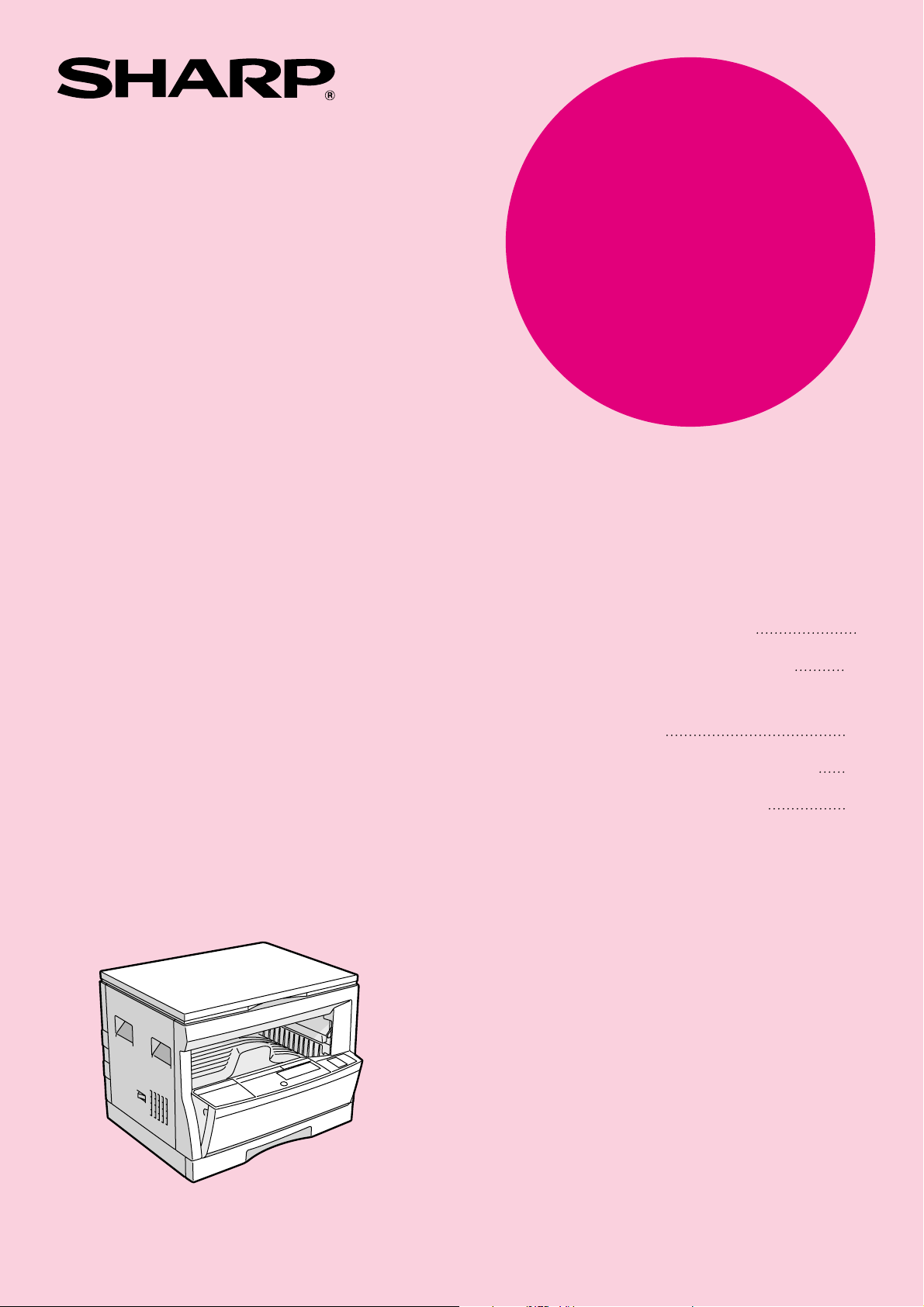
• PRIMEROS PASOS
• PARA HACER COPIAS
• INDICADORES DE
SITUACION
•
INFORMACION GENERAL
• EQUIPO OPCIONAL
2
13
28
35
53
COPIADORA DIGITAL LÁSER
MANUAL DE INSTRUCCIONES
MODELO
AR-162
AR-163
Página
Page 2
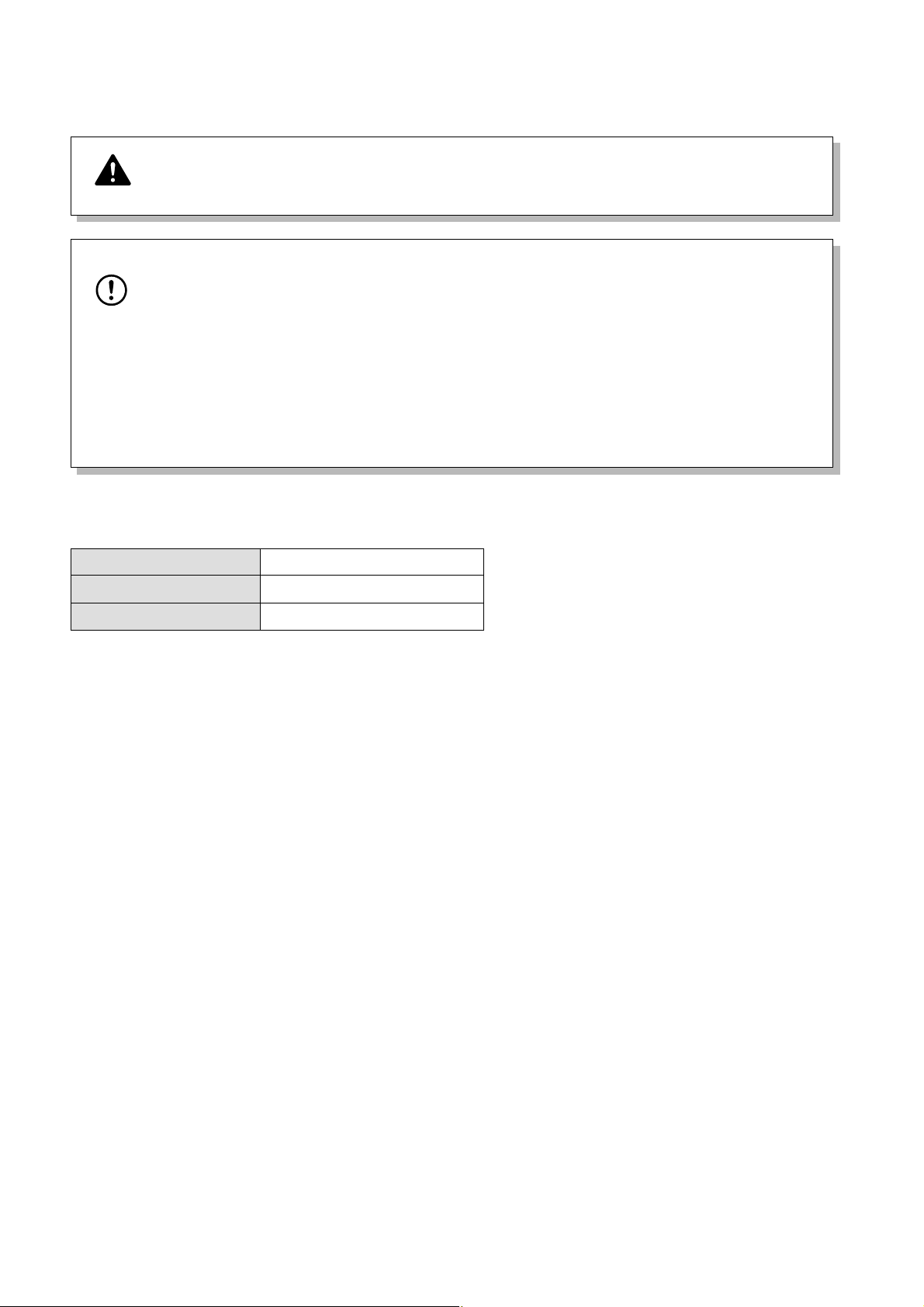
Precaución
PRECAUCIONES
Respete las siguientes precauciones cuando utilice esta copiadora.
●
El área de fusión está muy caliente. Tenga cuidado con esta área cuando elimine el papel
atascado.
●
No mire directamente a la fuente de luz. Puede dañar su vista.
●
Instale la copiadora en un lugar firme y horizontal.
●
No instale la copiadora en un lugar húmedo o con polvo.
●
Si no se va a utilizar la copiadora durante mucho tiempo, por ejemplo durante unas vacaciones
largas, desconecte el interruptor y desenchufe el cable eléctrico del tomacorriente.
●
Cuando tenga que mover la copiadora, desconecte el interruptor principal y desenchufe el cable
eléctrico del tomacorriente.
●
No cubra la copiadora con una cubierta contra polvo, paño o película de plástico con el interruptor
conectado. El calor no se podrá disipar bien y se dañará la copiadora.
●
El uso de los controles o procedimientos de ajustes o prestaciones que no sean las especificadas
a continuación puede exponerlo a rayos láser peligrosos.
Precauciones sobre el láser
Longitud de onda 785 nm ±10 nm
Pulsaciones (8,141 µs ±0,1 µs)/7 mm
Especificación eléctrica 0,2 mW ±0,02 mW
Advertencia
Page 3
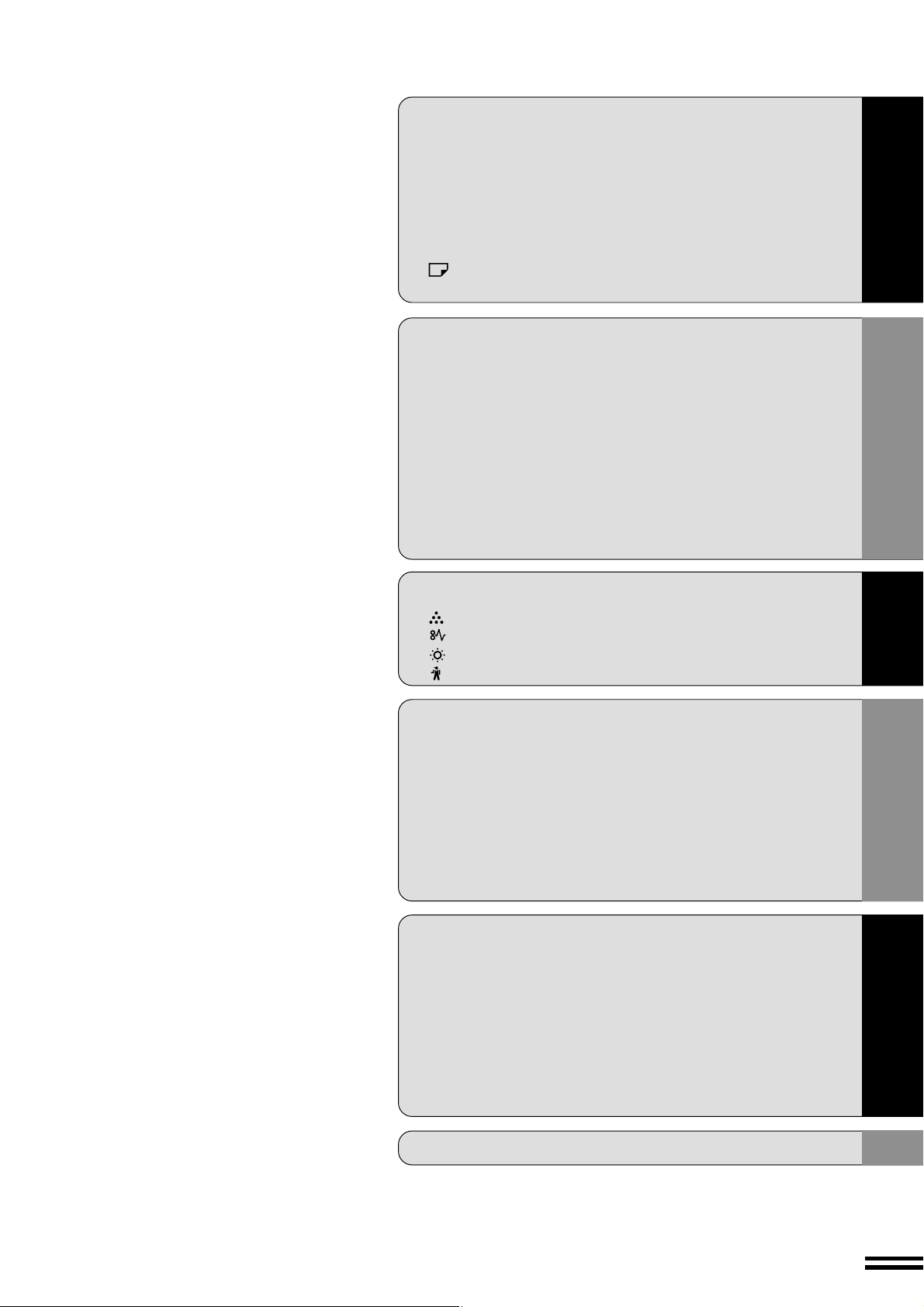
1
PRIMEROS PASOS
INDICADORES
DE SITUACION
PARA HACER COPIAS
INFORMACION GENERAL EQUIPO OPCIONAL
INDICE Página
PRIMEROS PASOS
●
INTRODUCCION . . . . . . . . . . . . . . . . . . . . . . . . . . . . . . . . 2
●
FUNCIONES PRINCIPALES . . . . . . . . . . . . . . . . . . . . . . . 3
●
NOMBRE Y FUNCIONES DE LAS DIVERSAS PARTES
. . . 4
– Disposición general . . . . . . . . . . . . . . . . . . . . . . . . . . . . . . . . . . 4
– Panel de funcionamiento . . . . . . . . . . . . . . . . . . . . . . . . . . . . . . 6
●
AL INSTALAR LA COPIADORA . . . . . . . . . . . . . . . . . . . . 8
●
PRECAUCIONES PARA SU MANIPULACION . . . . . . . . . 9
●
CARGA DEL PAPEL DE COPIA . . . . . . . . . . . . . . . . 10
PARA HACER COPIAS
●
AUDITORIA DE CUENTAS . . . . . . . . . . . . . . . . . . . . . . . 13
●
COPIADO NORMAL . . . . . . . . . . . . . . . . . . . . . . . . . . . . . 14
●
REDUCCION/AMPLIACION/ZOOM . . . . . . . . . . . . . . . . . 16
●
ALIMENTACION MANUAL (papel especial) . . . . . . . . . . 18
●
COPIADO A DOS CARAS . . . . . . . . . . . . . . . . . . . . . . . . 20
●
ZOOM XY . . . . . . . . . . . . . . . . . . . . . . . . . . . . . . . . . . . . . 21
●
INVERSION BLANCO/NEGRO . . . . . . . . . . . . . . . . . . . . 23
●
COPIADO DE LIBROS . . . . . . . . . . . . . . . . . . . . . . . . . . . 24
●
INTERRUPCION DEL CICLO DE COPIADO . . . . . . . . . . 25
●
AJUSTE DE LA EXPOSICION AUTOMATICA . . . . . . . . 26
●
MODO DE AHORRO DE TONER . . . . . . . . . . . . . . . . . . . 27
INDICADORES DE SITUACION
●
CAMBIO DEL CARTUCHO DE TONER . . . . . . . . . . 28
●
ELIMINACION DE ATASCOS DE PAPEL . . . . . . . . 30
●
REVELADOR REQUERIDO . . . . . . . . . . . . . . . . . . . 34
●
SERVICIO TECNICO REQUERIDO . . . . . . . . . . . . . 34
INFORMACION GENERAL
●
PROGRAMAS DEL USUARIO . . . . . . . . . . . . . . . . . . . . . 35
– Ajustes para la auditoría de cuentas . . . . . . . . . . . . . . . . . . 38
●
MODOS DE AHORRO DE ENERGIA . . . . . . . . . . . . . . . . 42
●
MANTENIMIENTO POR EL USUARIO . . . . . . . . . . . . . . 44
●
¿PROBLEMAS EN LA COPIADORA?. . . . . . . . . . . . . . . 46
●
CONSUMIBLES . . . . . . . . . . . . . . . . . . . . . . . . . . . . . . . . 49
– Tipos y tamaños de papel de copia . . . . . . . . . . . . . . . . . . . 49
– Garantía de accesorios originales . . . . . . . . . . . . . . . . . . . . 50
●
ESPECIFICACIONES TECNICAS . . . . . . . . . . . . . . . . . . 51
EQUIPO OPCIONAL
●
CONFIGURACION DEL SISTEMA . . . . . . . . . . . . . . . . . . 54
●
ALIMENTADOR DE DOCUMENTOS SENCILLO (AR-SP2)
. . . 55
●
TABLERO DE CLASIFICACION ELECTRONICO (AR-EB3)
. . . 58
– Clasificación/grupo . . . . . . . . . . . . . . . . . . . . . . . . . . . . . . 59
– 2 en 1 ó 4 en 1 . . . . . . . . . . . . . . . . . . . . . . . . . . . . . . . . . 61
– Borrado . . . . . . . . . . . . . . . . . . . . . . . . . . . . . . . . . . . . . . 63
– Desplazamiento de margen . . . . . . . . . . . . . . . . . . . . . . . . 65
●
UNIDAD DE ALIMENTACION DE PAPEL DE 250 HOJAS (AR-DE5)
/
UNIDAD DE ALIMENTACION DE PAPEL DE 2x250 HOJAS (AR-DE6)
. . 66
INDICE ALFABETICO . . . . . . . . . . . . . . . . . . . . . . 69
Page 4
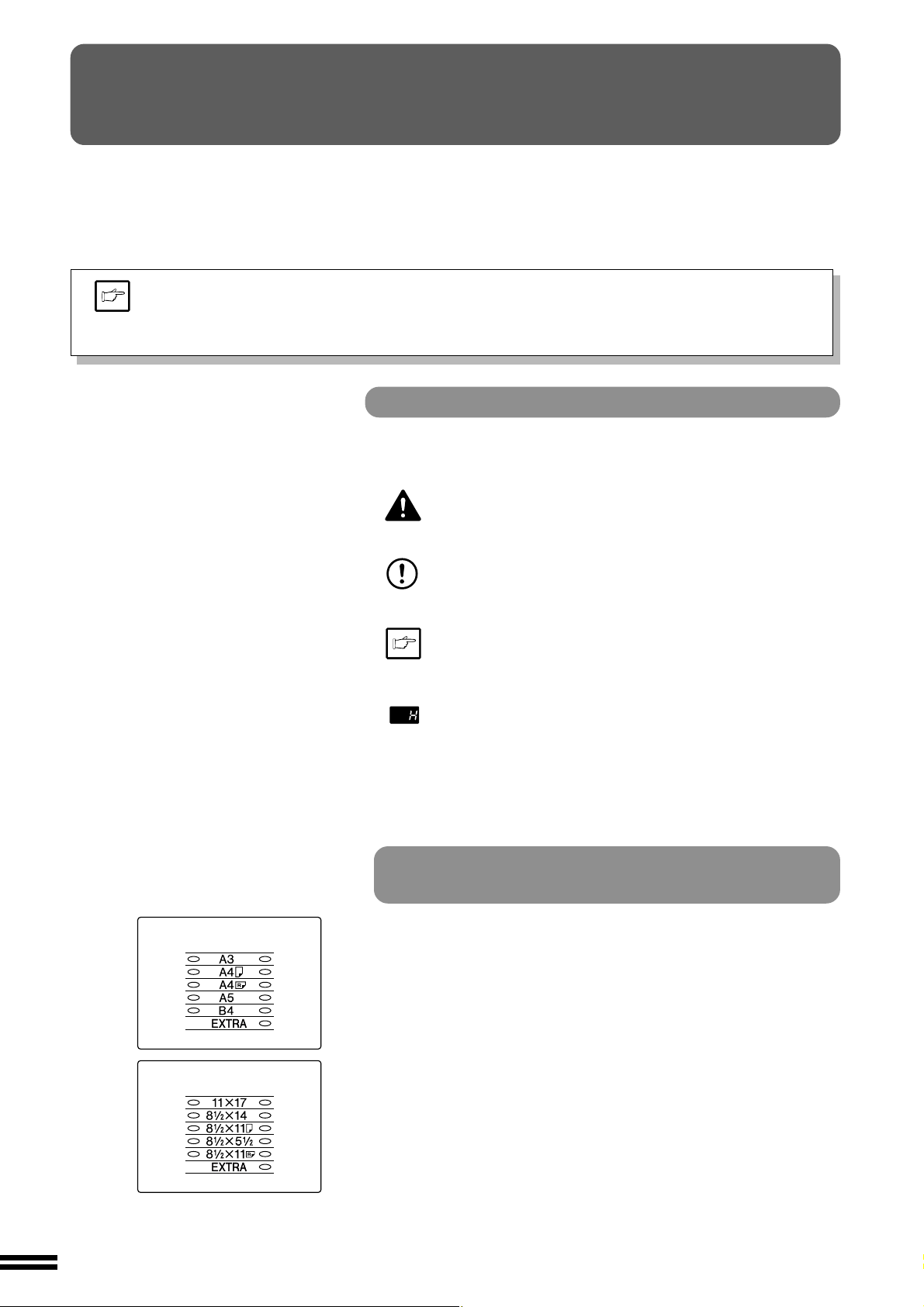
2
PRIMEROS PASOS
Advertencia
Nota
INTRODUCCION
Esta copiadora fue diseñada para ofrecer convenientes funciones de copiado en un mínimo
espacio de oficina y con máxima facilidad de manejo. Para asegurar una utilización óptima
de todas las funciones de la copiadora, familiarícese con la máquina, sus funciones y este
manual de instrucciones.
Guarde este manual a mano para una referencia rápida durante el uso.
Esta copiadora puede utilizarse como impresora láser instalando componentes opcionales. Sin
embargo, este manual sólo describe las funciones como copiadora. Para la descripción de las
funciones como impresora, lea el manual que viene por separado. (Algunas opciones no pueden
adquirirse en algunos países.)
Símbolos utilizados en este manual
A lo largo de este manual se utilizan los siguientes símbolos para darle al
usuario la información necesaria para el uso de esta copiadora.
Precaución
Nota
Introducción
Le advierte al usuario que el usuario puede resultar herido
o la copiadora puede dañarse si no se respeta correctamente esta advertencia.
Le avisa al usuario de un daño en la copiadora o uno de
sus componentes si no se respeta correctamente esta
precaución.
Las notas le dan información importante para la copiadora
sobre sus especificaciones, funciones, prestaciones,
funcionamiento y demás, que pueden ser útiles al usuario.
Indica que una letra aparece en el indicador de la cantidad
de copias.
[Serie de pulgadas]
[Serie AB]
Referencias para la serie AB (métrico) y
serie de pulgadas
Se indican las especificaciones para ambos si existen ambas opciones.
●
Las especificaciones de la serie de pulgadas aparecen entre
paréntesis.
Por ejemplo:
Página 18, paso 1 -------- B4 o A3 (8-1/2" x 14" u 11" x 17")
Página 17, paso 2-A ----- 86%, 81%, 70% y 50% (95%, 77%, 64%
y 50%)
●
Aunque este manual muestra sólo las indicaciones de tamaño de
la serie AB en el panel de funcionamiento, aparecerán en cambio
las indicaciones de la serie de pulgadas en las máquinas de la
serie de pulgadas.
Page 5
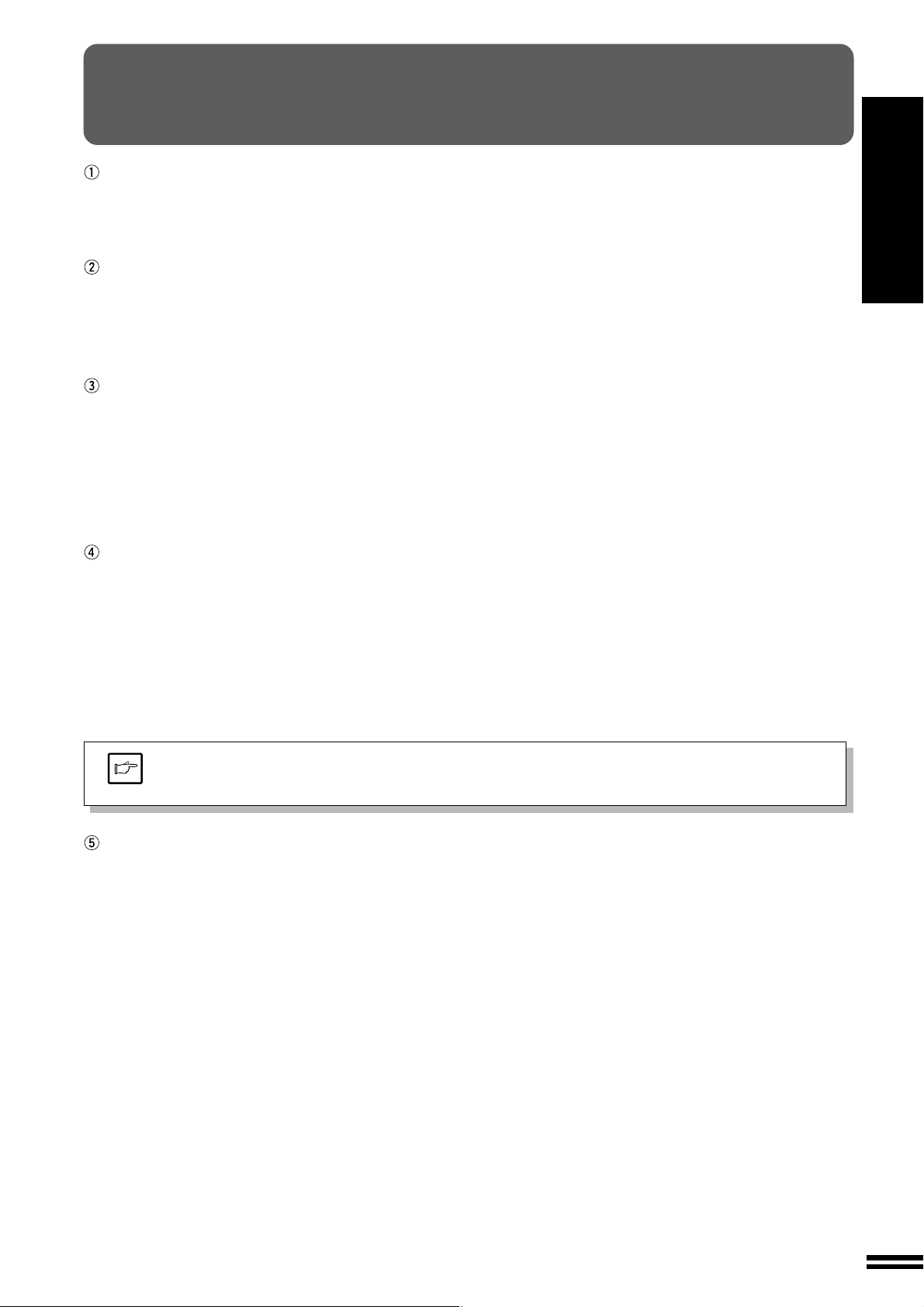
3
PRIMEROS PASOS
Nota
FUNCIONES PRINCIPALES
Copiado láser de alta velocidad
●
El tiempo para la primera copia es de tan sólo 7,2 segundos (excepto en un modo de ahorro de energía o inmediatamente
después de conectar el interruptor).
●
La velocidad de copiado es de 16 copias/min que se adapta al uso en las oficinas para mejorar la eficiencia del trabajo.
Imagen digital de alta calidad.
●
Se hacen copias de alta calidad a 600 dpi.
●
Además del modo de exposición automática, puede ajustar manualmente la exposición en cinco niveles.
●
La función de copia de modo de fotografía permite hacer copias nítidas de imágenes originales de grises delicados tales
como las fotografías monocromáticas y fotografías a color. El modo de fotografía puede ajustarse en cinco niveles.
Diversas funciones de copiado
●
Puede hacer el copiado zoom de 50% a 200% en aumentos de 1%.
●
Se puede hacer un copiado continuo con un máximo de 99 hojas.
●
Se pueden utilizar funciones útiles tales como el zoom XY, inversión de blanco y negro y copiado de libros.
●
El modo de ahorro de toner reduce el consumo de toner en aproximadamente 10%.
●
Los programas del usuario permiten ajustar/modificar las funciones de acuerdo a las necesidades del cliente. Utilice
también los programas del usuario para controlar el auditor interno.
Funciones opcionales
●
Un alimentador de documentos sencillo (SPF) opcional permite alimentar automáticamente hasta 30 hojas de
documentos.
●
El tablero de clasificación electrónico opcional permite utilizar muchas funciones útiles de la copiadora. Se pueden
clasificar múltiples juegos de copias sin utilizar un clasificador, donde cada juego queda desplazado con respecto al
juego anterior. (La función de desplazamiento sólo existe en la AR-163.) Además, se dispone de las funciones de
borrado y desplazamiento de margen y de 4 en 1 y 2 en 1. (Para utilizar las funciones de clasificación/grupo de 2 en 1
y 4 en 1, debe utilizarse el SPF opcional.)
●
Esta copiadora puede utilizarse como impresora láser instalando un kit de expansión para impresora.
Algunas opciones no pueden adquirirse en algunos países.
Diseño que protege el medio ambiente
●
La bandeja de salida de papel está en la copiadora para ahorrar espacio.
●
Los modos de precalentamiento y de desconexión automática de corriente reducen el consumo eléctrico en el modo de
espera.
Funciones principales
Page 6
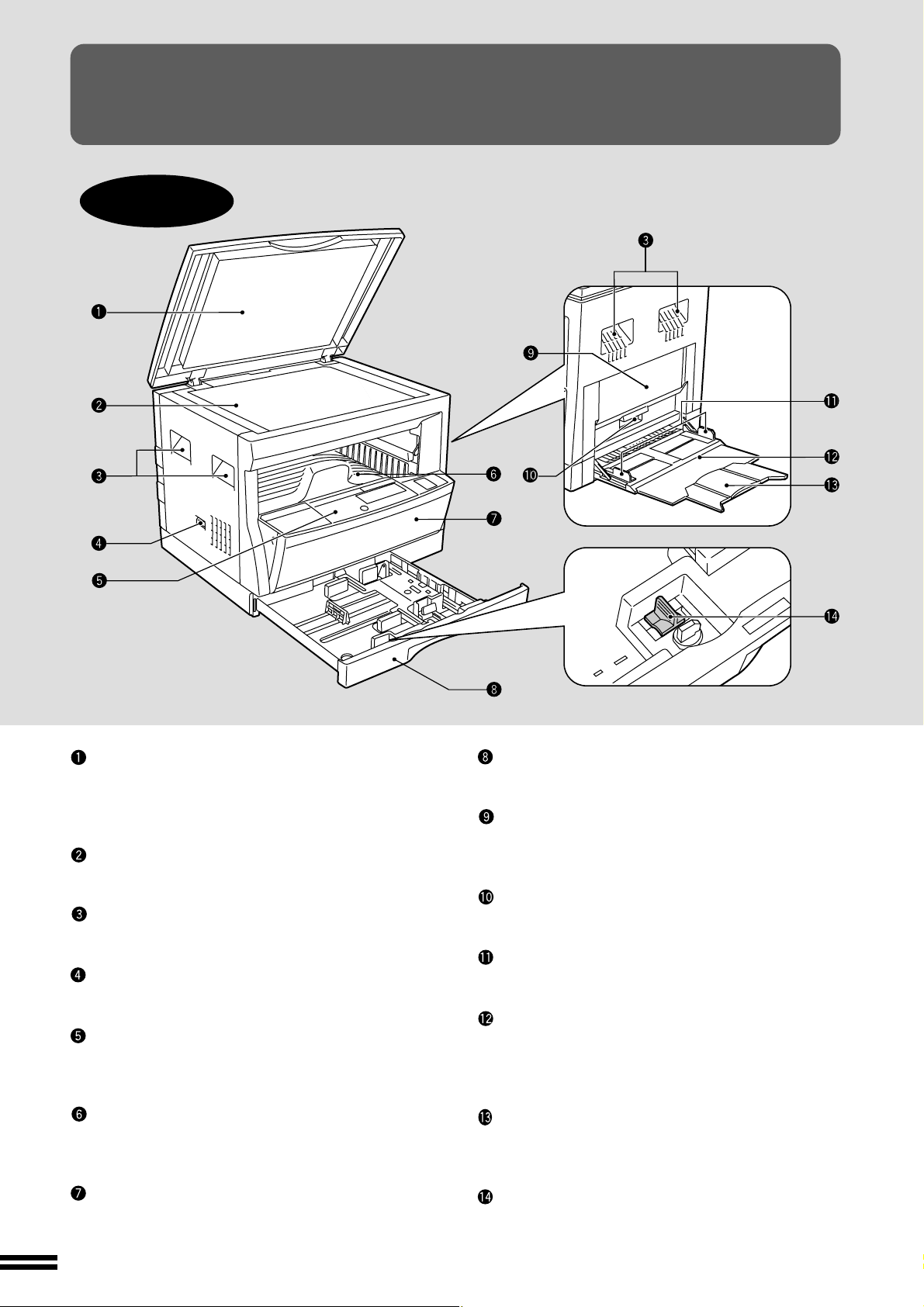
4
PRIMEROS PASOS
NOMBRE Y FUNCIONES DE LAS
DIVERSAS PARTES
Disposición
general
Tapa de los originales
Ponga el original sobre la pantalla de originales y cierre
la tapa de los originales antes de empezar a hacer
copias.
Pantalla de originales
Ponga el original a copiar aquí.
Asas
Sujételas para mover la copiadora.
Interruptor de corriente
Púlselo para conectar y desconectar la copiadora.
Panel de funcionamiento
Todos los controles de la copiadora están ubicados aquí
para facilitar su utilización.
Bandeja de salida
Las copias terminadas se depositan en la bandeja de
salida.
Tapa delantera
Abrala para eliminar los atascos de papel y para realizar
el servicio técnico de la copiadora.
Casete
Contiene 250 hojas de papel de copia.
Tapa lateral
Abrala para eliminar los atascos de papel y para realizar
el servicio técnico de la copiadora.
Asa de la tapa lateral
Levante y tire para abrir la tapa lateral.
Guías de la alimentación manual
Ajuste al ancho del papel de copia.
Alimentación manual
El papel, incluyendo el papel especial (como la película
para transparencias) puede introducirse por la
alimentación manual.
Extensión de la alimentación manual
Extienda cuando coloque papel hojas grandes tales
como B4 y A3 (8-1/2" x 14" y 11" x 17").
Limpiador del cargador
Utilice para limpiar el cargador de transferencia.
PRIMEROS PASOS
Nombre y funciones de las diversas partes
Page 7
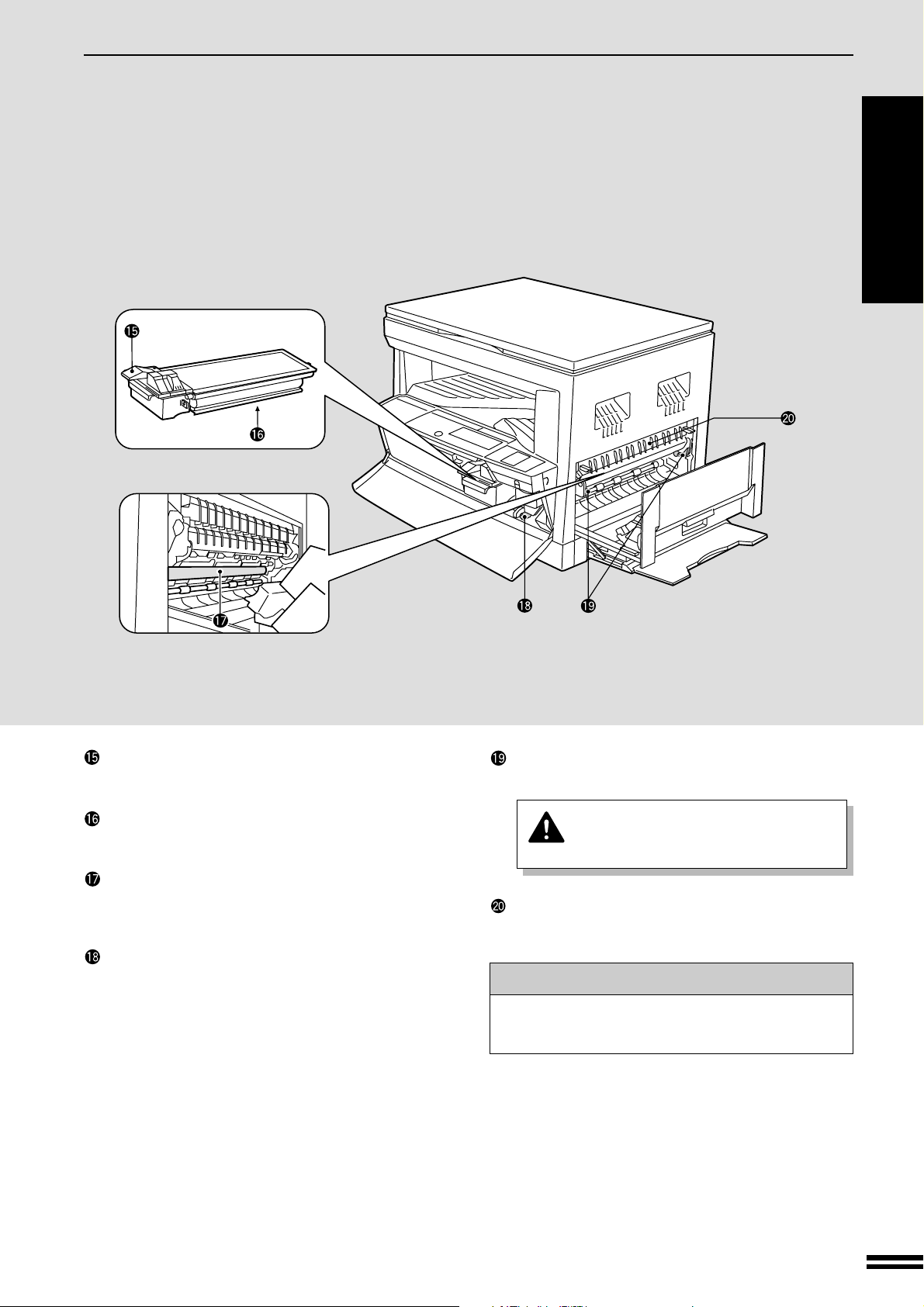
5
PRIMEROS PASOS
NOMBRE Y FUNCIONES DE LAS DIVERSAS PARTES
Palanca de liberación del cartucho de toner
Utilice para soltar el cartucho de toner.
Cartucho de toner
Contiene el toner.
Tambor fotoconductor
Las imágenes de la copia se forman en el tambor
fotoconductor.
Perilla de rotación del rodillo
Gírela para eliminar los atascos de papel.
Palancas de apertura de la unidad de fusión
Baje para eliminar los atascos de papel.
La unidad del fusor está caliente.
Tenga cuidado al sacar el papel.
Guía de papel
Abrala para eliminar los atascos de papel.
Accesorios
Manual de instrucciones . . . . . . . . . . . . . . . . . 1
Limpiador del cargador . . . . . . . . . . . . . . . . . . 1
Nombre y funciones de las diversas partes
PRIMEROS PASOS
Advertencia
Page 8
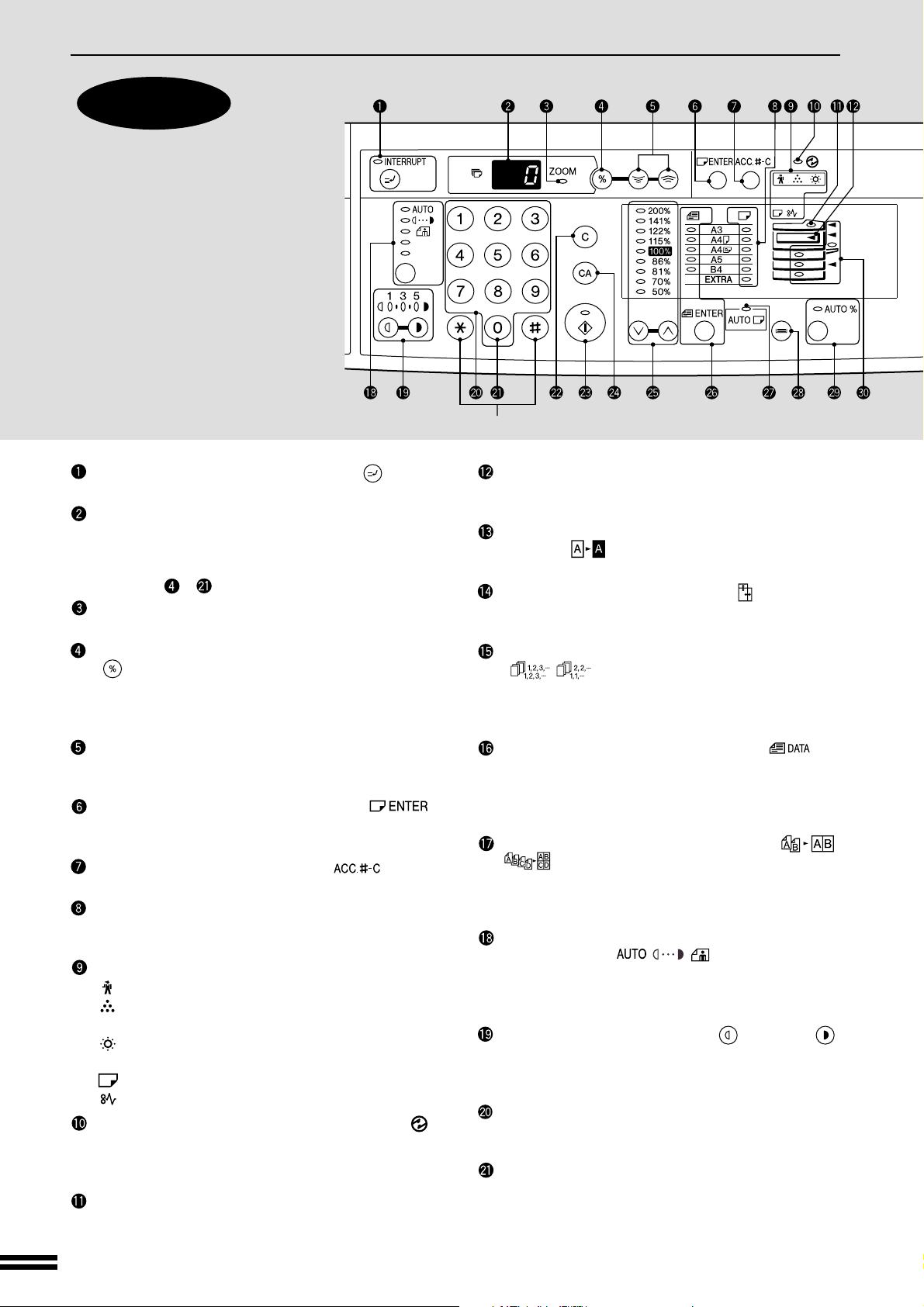
6
PRIMEROS PASOS
No se utiliza para las funciones de copiadora.
Panel de
funcionamiento
NOMBRE Y FUNCIONES DE LAS DIVERSAS PARTES
Tecla e indicador de
INTERRUPCION
( ) (p. 25)
Interrumpe un trabajo de copiado.
Indicador de la cantidad de copias
Muestra la cantidad de copias programada cuando está
lista para copiar y va contando las copias en orden
regresivo a medida que se hacen las copias. Vea también
los puntos
y .
Indicador de ZOOM (p. 17)
Se enciende cuando se ha fijado una relación de zoom.
Tecla de visualización de relación de copiado
(
) (p. 17)
Pulse y mantenga pulsado durante la espera para mostrar
la relación de copiado en el indicador de la cantidad de
copias.
Teclas de zoom (p. 17)
Utilice para seleccionar cualquier relación de ampliación o
reducción de copia entre 50% y 200% en aumentos de 1%.
Tecla
SELECCION TAMAÑO DE PAPEL
( )
(p. 12)
Utilice para seleccionar el tamaño de papel en un casete.
Tecla ANULACION CONTADOR ( ) (p. 13)
Cancela una cuenta abierta.
Indicadores de TAMAÑO DE PAPEL
Se enciende para mostrar el tamaño seleccionado de
papel de copia.
Indicadores de alarma
: Indicador de servicio técnico requerido (p.34)
: Indicador de cambio de cartucho de toner
requerido (p.28)
: Indicador de cambio de revelador requerido
(p.34)
: Indicador de papel requerido (p.10)
: Indicador de atasco requerido (p.30)
Indicador de
MODO AHORRO DE ENERGIA
( )
(p. 42)
Se enciende cuando la copiadora está en un modo de
ahorro de energía.
Indicador SPF (p. 56)
Se enciende cuando se han colocado originales en el
SPF opcional.
Indicador de bandeja de salida llena (p. 59)
Indica que las copias deben retirarse de la bandeja de
salida.
Tecla e indicador de INVERSION BLANCO/
NEGRO (
) (p. 23)
Pulse para invertir las partes en blanco y negro.
Tecla e indicador de ZOOM XY ( ) (p. 21)
Pulse para cambiar independientemente las relaciones
de copiado horizontal y vertical.
Tecla e indicadores de CLASIFICADOR/GRUPO
(
/ ) (p. 59)
Pulse para seleccionar el modo de clasificación o de
grupo cuando se ha instalado un tablero de clasificación
electrónico opcional y un SPF opcional.
Indicador de DATOS DE ORIGINAL ( )
Destella cuando se ha llenado la memoria con los datos
de la imagen original explorada. (Utilice cuando se ha
instalado un tablero de clasificación electrónico opcional
y un SPF opcional.)
Tecla e indicadores 2 EN 1/4 EN 1 ( /
) (p. 61)
Pulse para seleccionar el modo 2 en 1 ó 4 en 1. (Sólo
existe cuando se ha instalado un tablero de clasificación
electrónico opcional y un SPF opcional.)
Tecla e indicadores de AUTOMATICA/MANUAL/
FOTOGRAFIA (
/ / ) (p. 14)
Utilice para seleccionar secuencialmente los modos de
exposición de exposición AUTOMATICA, MANUAL
o FOTOGRAFIA.
Teclas e indicadores de claro ( ) y oscuro ( )
(p. 15)
Utilice para ajustar el nivel de exposición MANUAL o
FOTOGRAFIA.
Teclado numérico
Utilice para seleccionar la cantidad de copias deseada o
para registrar un programa del usuario.
Tecla de cero
Utilice como parte del teclado numérico que sirve para
especificar la cantidad de copias.
Indica el número de copias hechas en el ciclo si se pulsa
durante un ciclo continuo de copiado.
PRIMEROS PASOS
Nombre y funciones de las diversas partes
Page 9
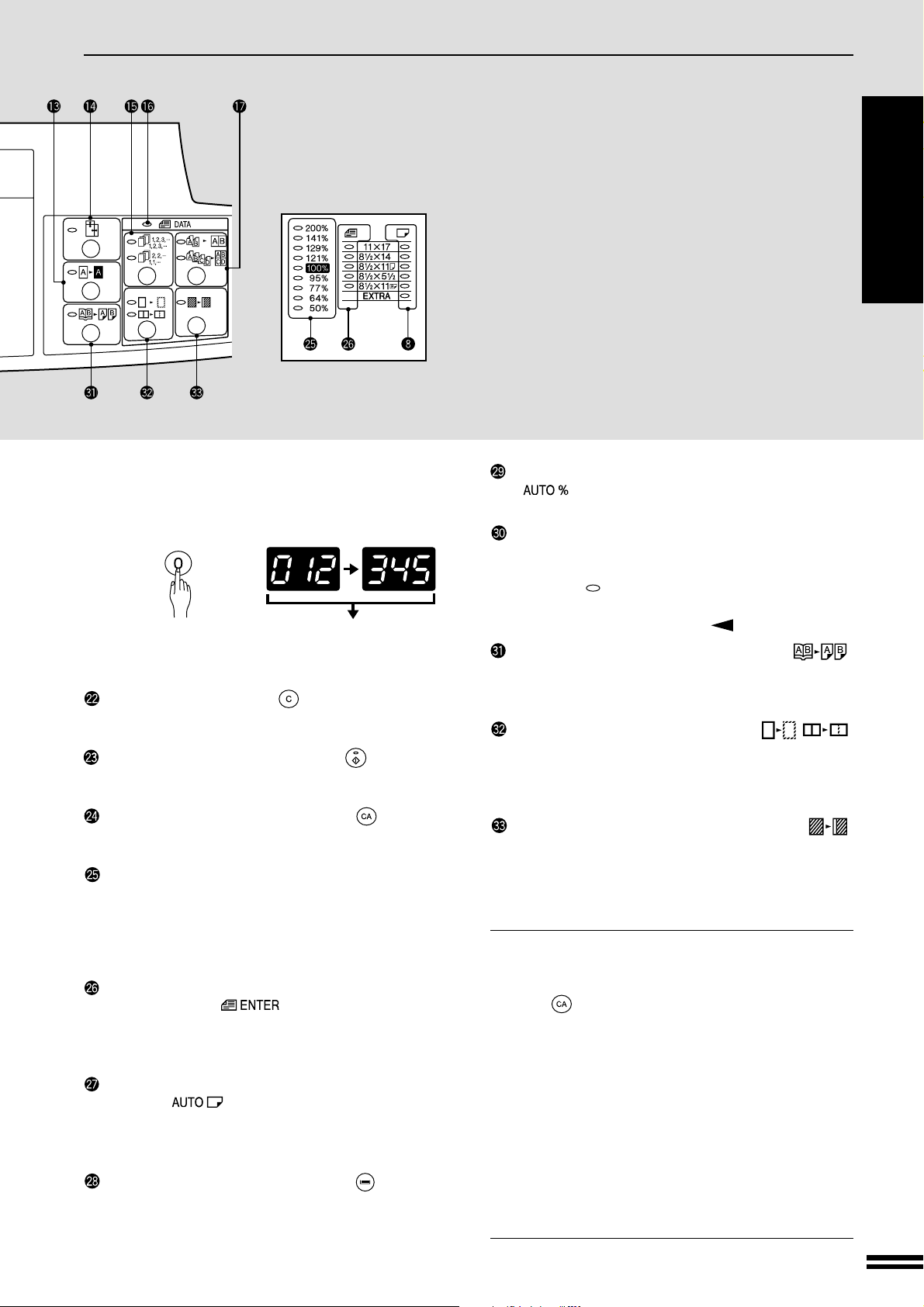
7
PRIMEROS PASOS
En algunos países y regiones, el tamaño
8-1/2" x 13" se indica en el panel de
operaciones.
NOMBRE Y FUNCIONES DE LAS DIVERSAS PARTES
Mantenga pulsado durante la espera para que visualice
la cuenta de copias total.
Pulse la tecla y manténgala
pulsada.
12.345
copias hechas hasta ahora.
Primera
visualización
Segunda
visualización
Nota: Las copiadoras de tamaño A3 (11" x 17") se
cuentan como dos copias.
Tecla de ANULACION ( )
Borra el indicador de la cantidad de copias y vuelve la
copiadora a su estado inicial.
Tecla e indicador de COPIADO ( )
Al encenderse este indicador será posible hacer copias.
Pulse la tecla para empezar a copiar.
Tecla de CANCELACION TOTAL ( )
Cancela todos los ajustes seleccionados y vuelve la
copiadora a su estado inicial.
Teclas e indicadores del selector de RELACION
FIJA (p. 17)
Utilice para seleccionar secuencialmente las relaciones
fijas de reducción/ampliación de copia: 50%, 70%,
81%, 86%, 100%, 115%, 122%, 141%, 200%, (50%,
64%, 77%, 95%, 100%, 121%, 129%, 141%, 200%).
Tecla e indicadores de SELECCION TAMAÑO
DE ORIGINAL (
) (p. 14, 16)
Utilice para entrar el tamaño de original para la selección
de papel automática y para la selección de proporción de
copiado automática.
Indicador de SELECCION AUTOMATICA DE
PAPEL (
)
Cuando este indicador está encendido se seleccionará
automáticamente el tamaño de papel correcto de acuerdo
con el tamaño del original y la relación de copiado.
Tecla de SELECCION BANDEJA ( ) (p. 14)
Utilice para seleccionar manualmente un casete.
Tecla e indicador de IMAGEN AUTOMATICA
(
)
Pulse para la selección automática de relación de copiado.
Indicadores de selección de la entrada de papel/
ubicación del atasco (p. 30)
Aparece la selección de la entrada de papel mediante un
indicador (
) encendido.
La ubicación aproximada del atasco aparece mediante
un indicador rojo que destella ( ).
Tecla e indicador de
COPIADO LIBROS
( )
(p. 24)
Utilice para producir copias individuales de dos originales
colocados lado a lado en la pantalla de originales.
Tecla e indicadores de BORRADO ( / )
(p. 63)
Pulse para seleccionar el modo de borrado de bordes
y/o borrado de centro. (Sólo existe cuando se ha instalado
un tablero de clasificación electrónico opcional)
Tecla e indicador de DESPLAZAMIENTO ( )
(p. 65)
Desplaza el texto o la imagen en la copia para dejar un
margen para encuadernación en el lado izquierdo de la
copia. (Sólo existe cuando se ha instalado un tablero de
clasificación electrónico opcional)
Ajustes iniciales
La copiadora entra en los ajustes iniciales cuando se conecta
la copiadora, cuando pulse la tecla de CANCELACION
TOTAL (
) y después de aproximadamente un minuto*
de hacer la última copia en cualquiera de los modos.
●
Relación de copiado: 100%
●
Exposición: Automática
●
Cantidad de copias: 0
●
Todos los modos de copiado especiales: Cancelados
●
Selección de entrada de papel: Conectado
●
Selección de entrada de papel: Selección de la entrada
seleccionada previamente
* Este intervalo de tiempo (tiempo para cancelación auto-
mática) puede cambiarse. Vea la página 35, PROGRAMAS
DEL USUARIO.
Nombre y funciones de las diversas partes
PRIMEROS PASOS
Serie de pulgadas
Page 10
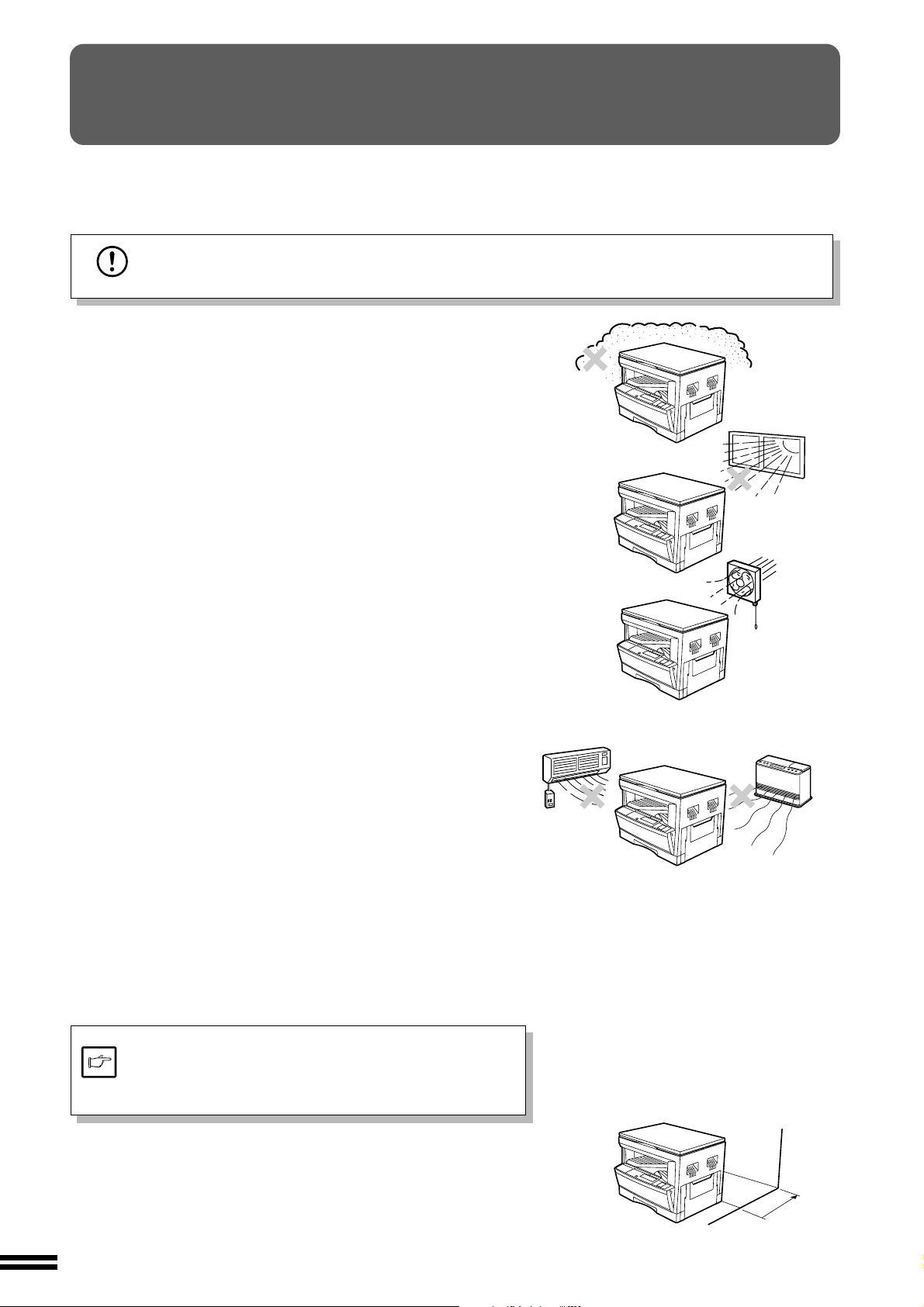
8
PRIMEROS PASOS
Nota
Precaución
AL INSTALAR LA COPIADORA
Una instalación deficiente puede causar daños en la copiadora. Sírvase tener
en cuenta los puntos siguientes durante la instalación inicial y siempre que
ésta se traslade a otro lugar.
Si se mueve la copiadora de un lugar fresco a otro caliente, puede condensarse la humedad en el
interior de la copiadora. El funcionamiento en este estado provocará una mala calidad de las copias y
averías. Deje la copiadora a temperatura ambiente durante por lo menos 2 horas antes de utilizar.
No instale la copiadora en lugares:
●
húmedos, mojados o con mucho polvo
●
expuesto directamente a los rayos del sol
●
con mala ventilación
●
con cambios bruscos de temperatura o humedad, por ejemplo,
cerca de un acondicionador de aire o de una estufa.
La copiadora debe instalarse cerca de un tomacorriente eléctrico
al que tenga fácil acceso para poder conectarlo fácilmente.
Se debe conectar el cable eléctrico sólo en un tomacorriente que
cumpla con el voltaje y requisitos eléctricos especificados.
Asegúrese de que el tomacorriente está bien conectado a tierra.
●
Para los requisitos de alimentación eléctrica de esta copiadora, vea la
placa del modelo en la parte trasera de la unidad.
Conecte la copiadora a un tomacorriente eléctrico no
utilizado para otros aparatos eléctricos. Si se conecta un
portalámparas al mismo tomacorriente, la luz puede
parpadear.
Deje suficiente espacio alrededor de la máquina para que pueda
hacer el servicio y haya una ventilación adecuada.
10 cm
(4 pulg.)
Al instalar la copiadora
Page 11
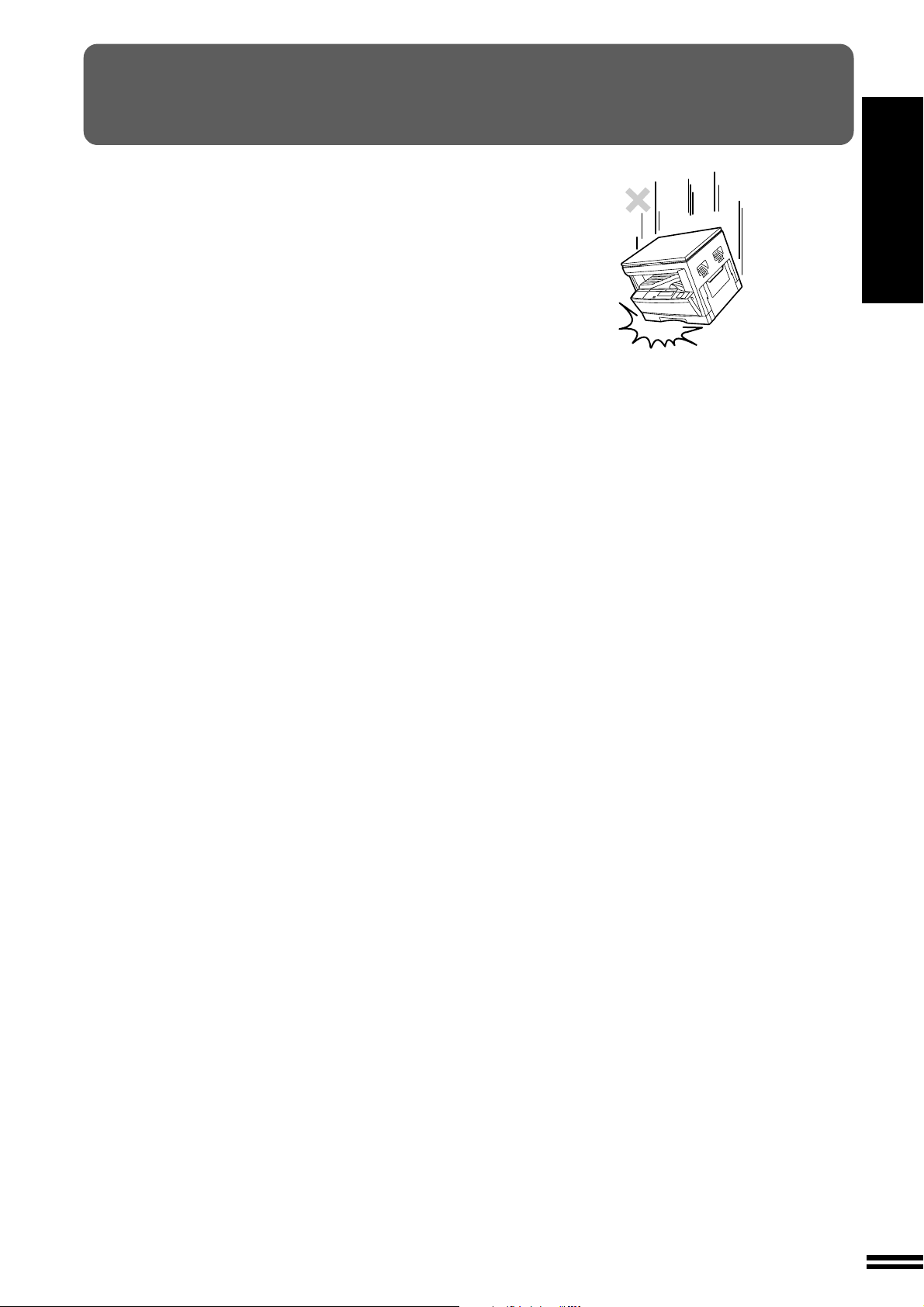
9
PRIMEROS PASOS
PRECAUCIONES PARA SU MANIPULACION
Tenga cuidado con la manipulación de la copiadora para mantener su buen
estado de funcionamiento.
No deje caer la copiadora, o exponga a tensión o golpes contra
otro objeto.
Guarde los cartuchos de toner de repuesto en un lugar fresco
y seco sin sacarlo del paquete antes de utilizar.
Si están expuestos directamente a los rayos del sol o calor excesivo,
las copias pueden ser de mala calidad.
No toque el tambor fotoconductor (parte verde).
Las rayas o manchas en el tambor pueden producir copias sucias.
Precauciones para su manipulaci
ón
Page 12
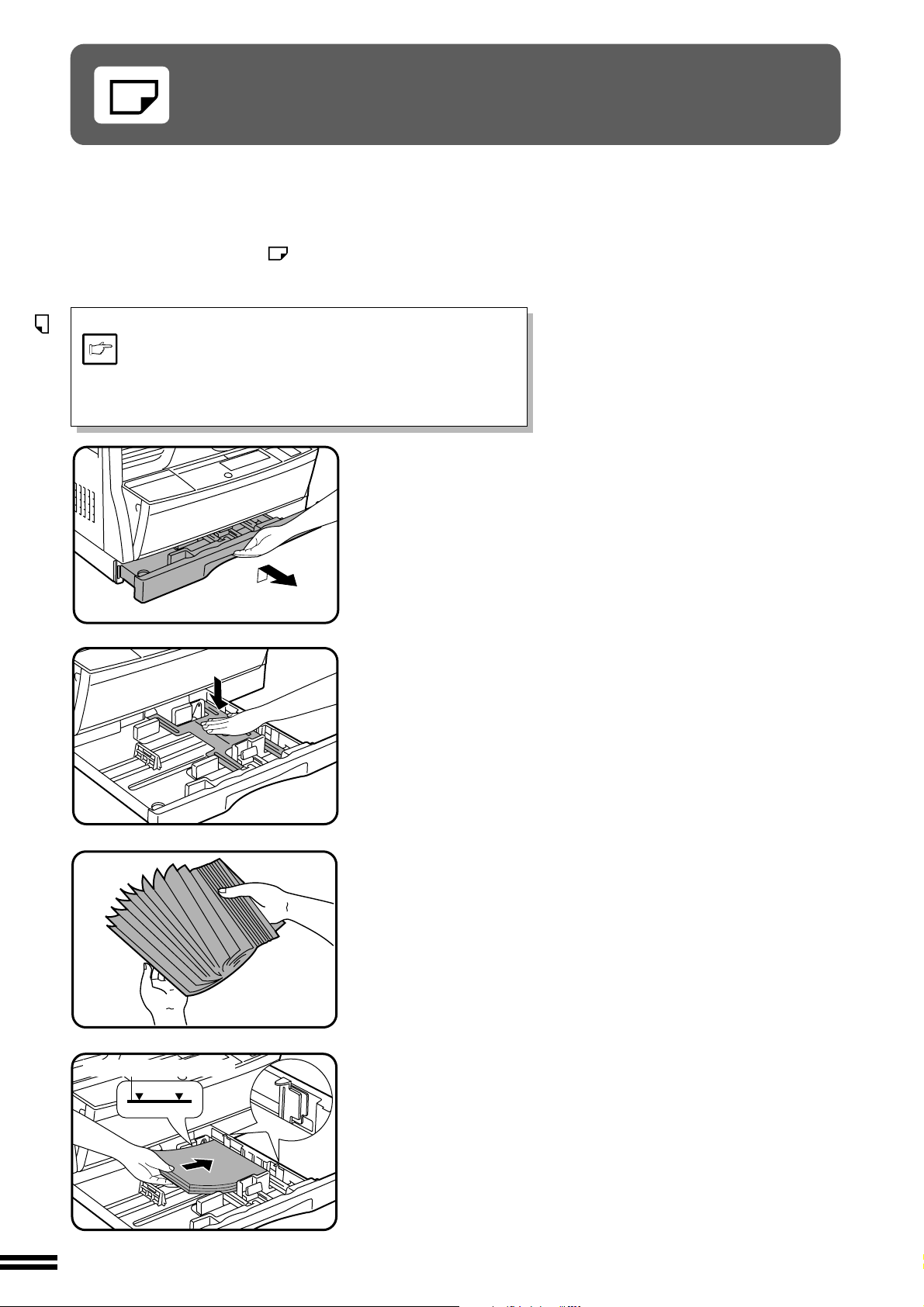
10
PRIMEROS PASOS
CARGA DEL PAPEL DE COPIA
Para economizar espacio, la copiadora fue diseñada con un casete ajustable
de carga frontal que se puede sacar fácilmente para cargar de papel. Para
obtener los mejores resultados utilice solamente el papel recomendado
SHARP. (Vea la página 49.)
El indicador de papel requerido ( ) se encenderá si no hay papel en el modo
de alimentación de papel seleccionado o cuando el casete seleccionado no
está instalado o no está bien instalado.
Cuando se cambia el tamaño de papel en un casete, el
tamaño del papel debe entrarse en los pasos 8 a 11 de
la página 12. Si no lo hiciera, los bordes de las copias
pueden quedar manchados por el toner. Además, la
SELECCION AUTOMATICA DE PAPEL y la IMAGEN
AUTOMATICA no funcionarán correctamente.
1
Levante suavemente y saque el casete de papel hasta
su tope.
2
Empuje la placa de presión hacia abajo hasta que
quede fijada en su lugar.
3
Abanique el papel de copia e introdúzcalo bien en el
casete. Compruebe que los bordes entran debajo de
los ganchos en las esquinas.
●
Si cambia a un tamaño de papel de copia diferente, deberá ajustarse
el casete. Vea en la siguiente página.
●
Coloque el papel a lo largo de las guías.
●
El casete contiene hasta 250 hojas de papel.
No ponga papel por encima de la marca de altura máxima.
4
Instale firmemente el casete en la copiadora.
Carga del papel de copia
Línea de altura máxima
Nota
Page 13
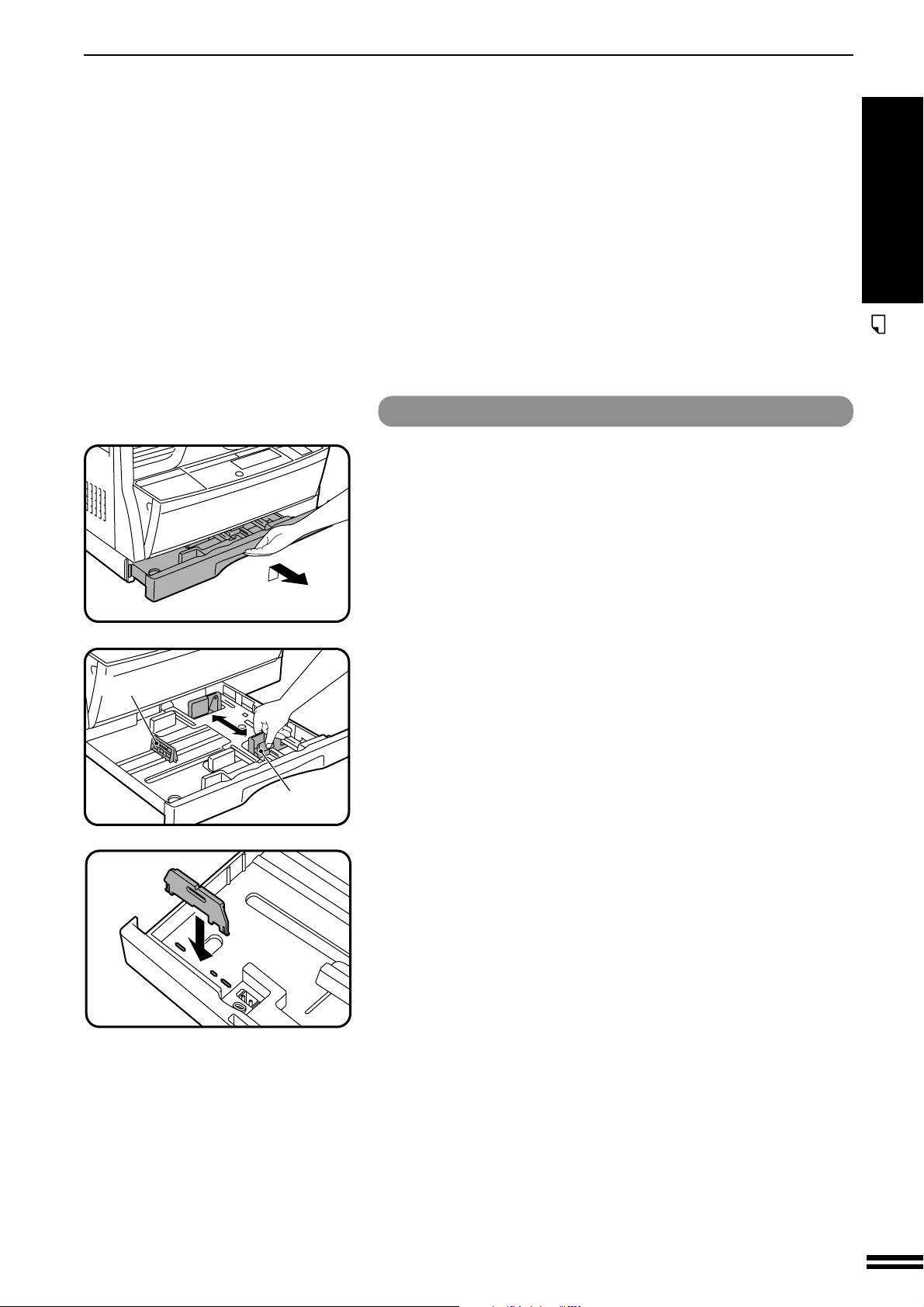
11
PRIMEROS PASOS
Cambio de tamaño de papel de copia en el casete
1
Levante lentamente y saque el casete hasta su tope.
2
Empuje la placa de presión hacia abajo hasta que
quede fijada en su lugar.
3
Apriete la palanca de fijación de la guía delantera y
deslice la guía delantera hasta que coincida con el
ancho del papel.
4
Mueva la guía izquierda a la ranura correspondiente,
de acuerdo a las marcas en el casete.
●
Cuando utilice papel de copia A5 (5-1/2" x 8-1/2"), cargue en el
casete superior. Si se utilizan otros casetes (en las unidades de
alimentación de papel opcionales), pueden producirse atascos de
papel.
●
Cuando se utiliza papel de copia de tamaño 11" x 17", guarde la guía
en la ranura situada en la parte delantera izquierda del casete.
5
Coloque papel de copia en el casete.
6
Coloque la etiqueta correcta que indica el tamaño de
papel seleccionado en el lado derecho delantero del
casete de papel.
7
Empuje el casete de papel para que quede firmemente
instalado en la copiadora.
Carga del papel de copia
CARGA DEL PAPEL DE COPIA
Guía delantera
Guía izquierda
Page 14
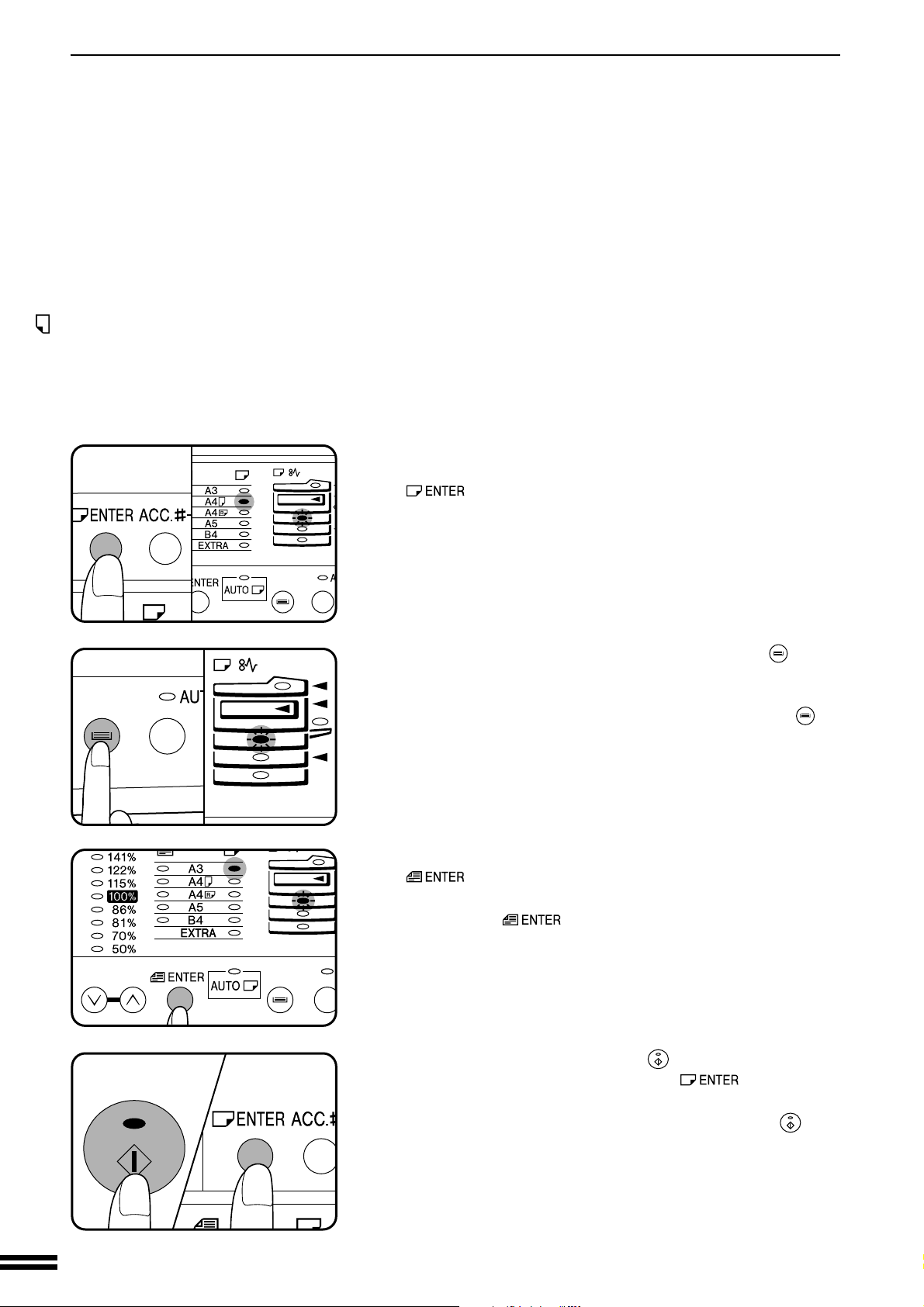
12
PRIMEROS PASOS
Carga del papel de copia
CARGA DEL PAPEL DE COPIA
8
Para colocar papel del tamaño seleccionado, mantenga
pulsada la tecla de SELECCION TAMAÑO DE PAPEL
(
).
●
El indicador de ubicación de la alimentación de papel seleccionada
destellará y el correspondiente indicador de tamaño de papel
(colocado) se encenderá. Todos los demás indicadores se apagan.
9
Utilice la tecla de SELECCION BANDEJA (
) para
seleccionar el casete para el que se ha cambiado el
tamaño de papel.
●
Cada vez que pulse la tecla de SELECCION BANDEJA (
) se
indica un casete en el indicador de selección de la entrada de papel.
Si no se ha instalado una unidad de alimentación de papel opcional,
no es necesario este paso.
10
Utilice la tecla de SELECCION TAMAÑO DE ORIGINAL
( ) para seleccionar el tamaño de papel colocado.
●
Cada vez que pulse la tecla de SELECCION TAMAÑO DE
ORIGINAL (
) se indicará el tamaño de papel mediante un
indicador de tamaño de papel.
11
Pulse la tecla de COPIADO ( ) y después la tecla
SELECCION TAMAÑO DE PAPEL ( ).
●
Para cambiar la selección de tamaño de papel de otro casete, repita
los pasos 9 a 10 después de pulsar la tecla de COPIADO (
).
Page 15
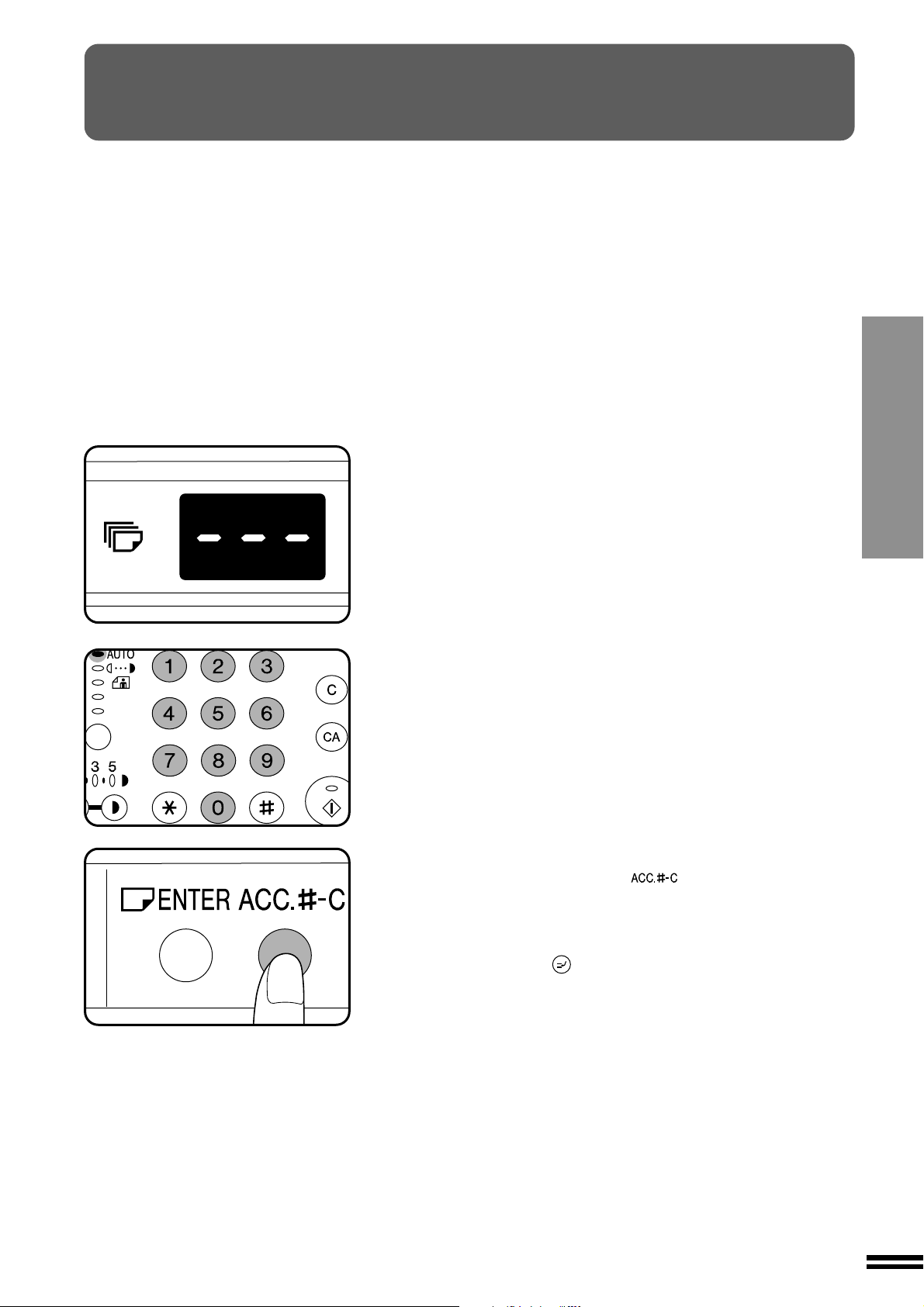
13
PARA HACER COPIAS
AUDITORIA DE CUENTAS
Si se ha programado esta copiadora para funcionar en la modalidad de
auditoría, no funcionará hasta que haya registrado el número de cuenta de 3
cifras asignado al usuario. Vea la página 38 para el ajuste de la modalidad de
auditoría.
Si se ha programado la copiadora para funcionar en la modalidad de
auditoría, aparecerá “–––” en el indicador de la cantidad de copias al
aparecer las condiciones iniciales.
1
Registre el número de cuenta con el teclado numérico.
●
Cada vez que se marca un número, los guiones en el indicador de la
cantidad de copias desaparecerán.
●
Cuando se haya registrado el número, el indicador de la cantidad de
copias cambiará al 0.
●
Si el número registrado no es uno de los programados, aparecerá
nuevamente “–––” en el indicador de la cantidad de copias, para
avisarle que el número no es aceptable.
2
Cuando se termina el copiado, pulse la tecla de
ANULACION CONTADOR (
).
●
Aparecerá nuevamente “–––” en el indicador de la cantidad de
copias, indicando que se está en la modalidad de auditoría.
●
En la modalidad de interrupción (vea la página 25), pulse la tecla de
INTERRUPCION (
) después de terminar el trabajo de interrupción.
Todos los ajustes anteriores de la copiadora volverán a ajustarse y se
activará el anterior número de cuenta.
Auditoría de cuentas
Page 16
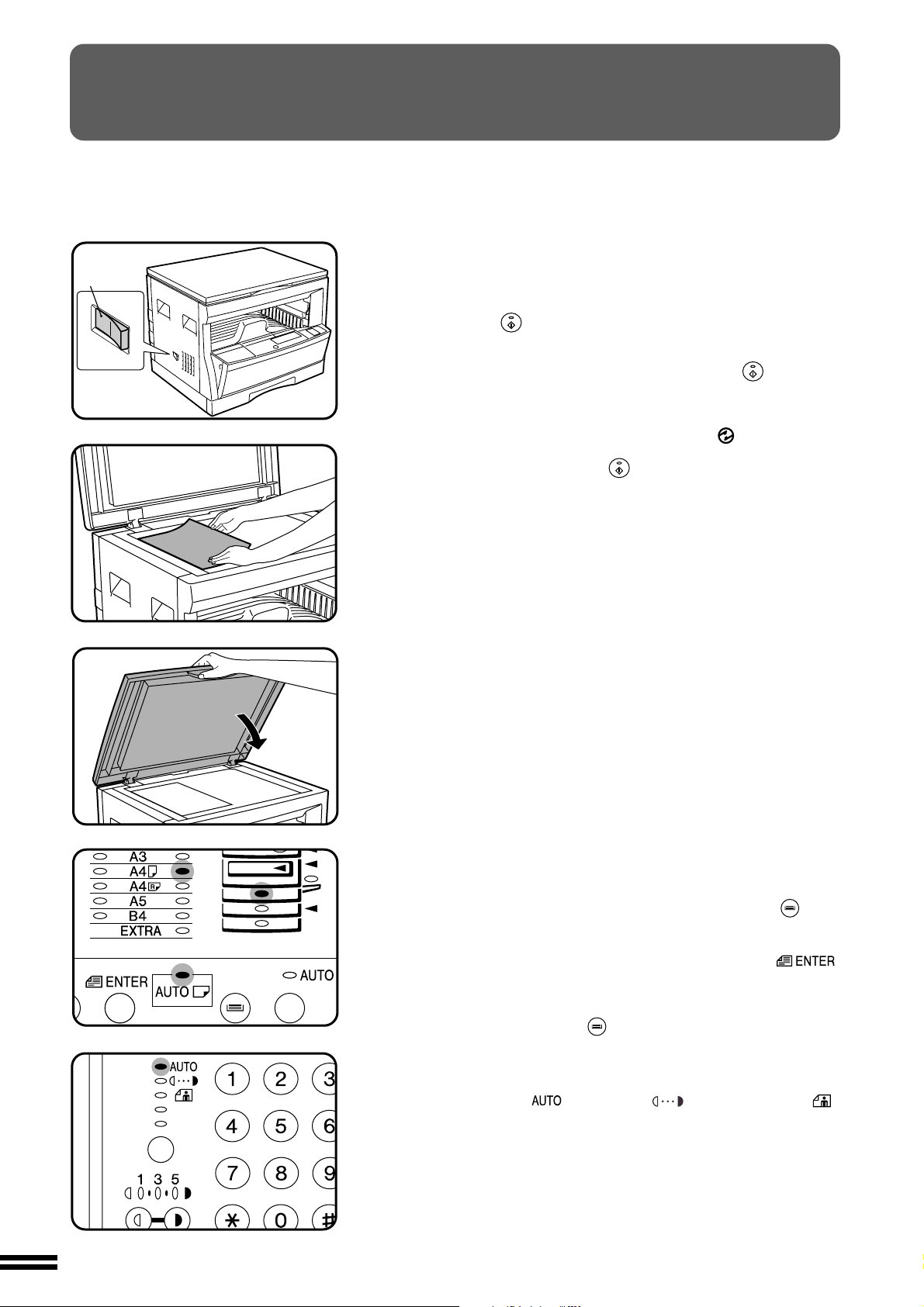
14
PARA HACER COPIAS
COPIADO NORMAL
1
Ponga el interruptor de corriente en la posición de
encendido.
●
El tiempo de calentamiento es de aproximadamente 35 segundos. Sin
embargo, puede hacer los ajustes deseados y pulsar la tecla de
COPIADO (
) durante el calentamiento. Empieza a copiar al
terminar el calentamiento.
●
Si se ha programado la copiadora para funcionar en la modalidad de
auditoria, no se encenderá el indicador de COPIADO (
) y aparecerá
“–––” en el indicador de la cantidad de copias. Registre el número de
cuenta de 3 cifras asignado al usuario. Vea la página 13.
●
Si la corriente está encendida pero todos los indicadores excepto el
indicador de MODO AHORRO DE ENERGIA (
) están apagados,
la copiadora está en el modo de desconexión automática de corriente.
Pulse la tecla de COPIADO ( ) en este caso. Vea la página 42,
MODOS DE AHORRO DE ENERGIA.
2
Ponga el original boca abajo sobre la pantalla de
originales. Alinee con la escala de tamaño de los
originales.
●
Se puede producir una pérdida de imagen (máximo de 4 mm (5/32"))
en los bordes delantero y trasero de las copias. También se puede
producir una pérdida de imagen (máximo de 4 mm (5/32")) en los
otros bordes de las copias.
3
Cierre la tapa de los originales.
4
Compruebe que el tamaño del papel de copia en el
casete es el mismo tamaño que el original.
●
Si no hay un casete del tamaño requerido, utilice la alimentación
manual y pulse la tecla de SELECCION BANDEJA (
) para
seleccionar la alimentación directa.
●Si se ha instalado un casete opcional:
Utilice la tecla de SELECCION TAMAÑO DE ORIGINAL ( )
para seleccionar el tamaño del original. Se seleccionará automáticamente el papel de copia del mismo tamaño que el original. Si lo desea
puede seleccionar otra entrada de papel deseada pulsando la tecla de
SELECCION BANDEJA ( ).
5
Ajuste la densidad de la copia.
●
Esta copiadora tiene tres modalidades de exposición a su elección —
AUTOMATICA (
), MANUAL ( ) y FOTOGRAFIA ( ).
●
El ajuste inicial normal de esta copiadora es la exposición automática.
En esta modalidad el sistema de exposición “lee” las características del
original y se hacen los ajustes automáticamente. Se optimiza el
contraste de las imágenes copiadas, reduciendo el efecto de las partes
de color o sombreadas del fondo. Consulte la página 26 para ajustar el
nivel de la exposición automática.
Copiado normal
Encendido
Page 17
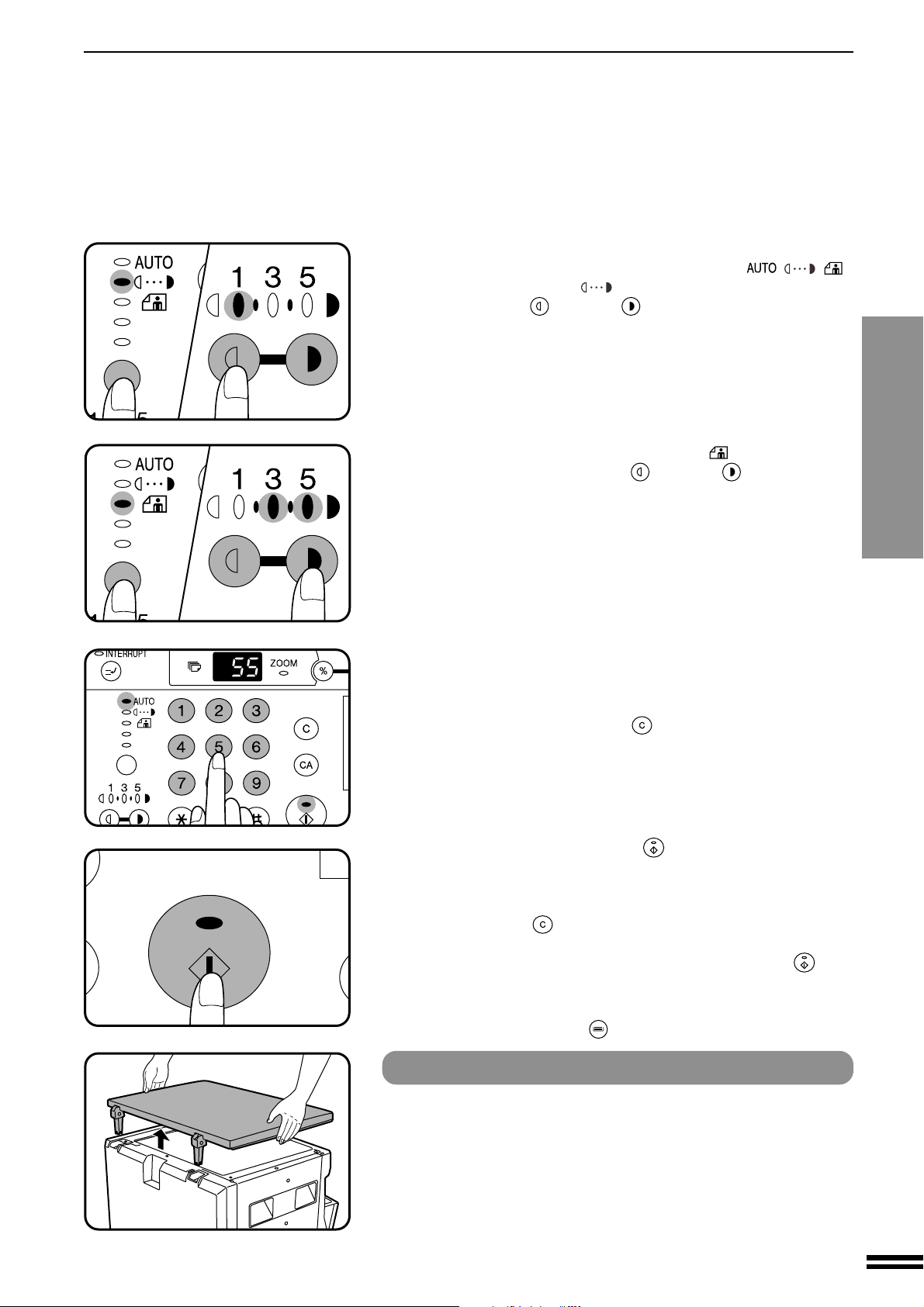
15
PARA HACER COPIAS
6
Ponga el número de copias con el teclado numérico.
●
Se hace una sola copia con el ajuste inicial, es decir, cuando la
visualización está en “0”.
●
Pulse la tecla de ANULACION (
) para un ajuste mal programado.
7
Pulse la tecla de COPIADO ( ).
●
El número en el indicador de la cantidad de copias disminuirá uno en
uno cada vez que se haga una copia.
●
Para detener el copiado en la mitad de un ciclo, pulse la tecla de
ANULACION (
).
●
Para repetir la misma secuencia de copiado con otro original, simplemente reemplace el original y pulse la tecla de COPIADO (
).
●
Si se queda sin papel en el casete seleccionado durante un trabajo de
copiado y no hay ningún otro casete que contenga papel del mismo
tamaño, puede seleccionar la alimentación manual utilizando la tecla
de selección de bandeja (
).
Desmontaje de la tapa de los originales
La tapa de los originales puede desmontarse para
copiar objetos gruesos. Para desmontar, levante
simplemente la tapa de los originales hacia arriba.
●
Instale la tapa de los originales en orden inverso.
COPIADO NORMAL
●
Para ajustar manualmente la densidad de la copia, pulse la tecla
AUTOMATICA/MANUAL/FOTOGRAFIA (
/ / ),
seleccione MANUAL ( ) y ajuste la densidad deseada con las
teclas de claro ( ) y oscuro ( ).
●
Para fotografías, seleccione FOTOGRAFIA (
) y ajuste la densidad
deseada con las teclas de claro ( ) y oscuro ( ).
●
Hay 5 niveles de exposición indicados con los 3 indicadores. (Los
indicadores se van encendiendo uno o dos cada vez.)
Cuando se selecciona el nivel de exposición 2, se encienden
simultáneamente los dos indicadores del extremo izquierda. Por otro
lado, si se selecciona el nivel 4, se encienden simultáneamente los dos
indicadores del extremo derecha.
Copiado normal
Page 18
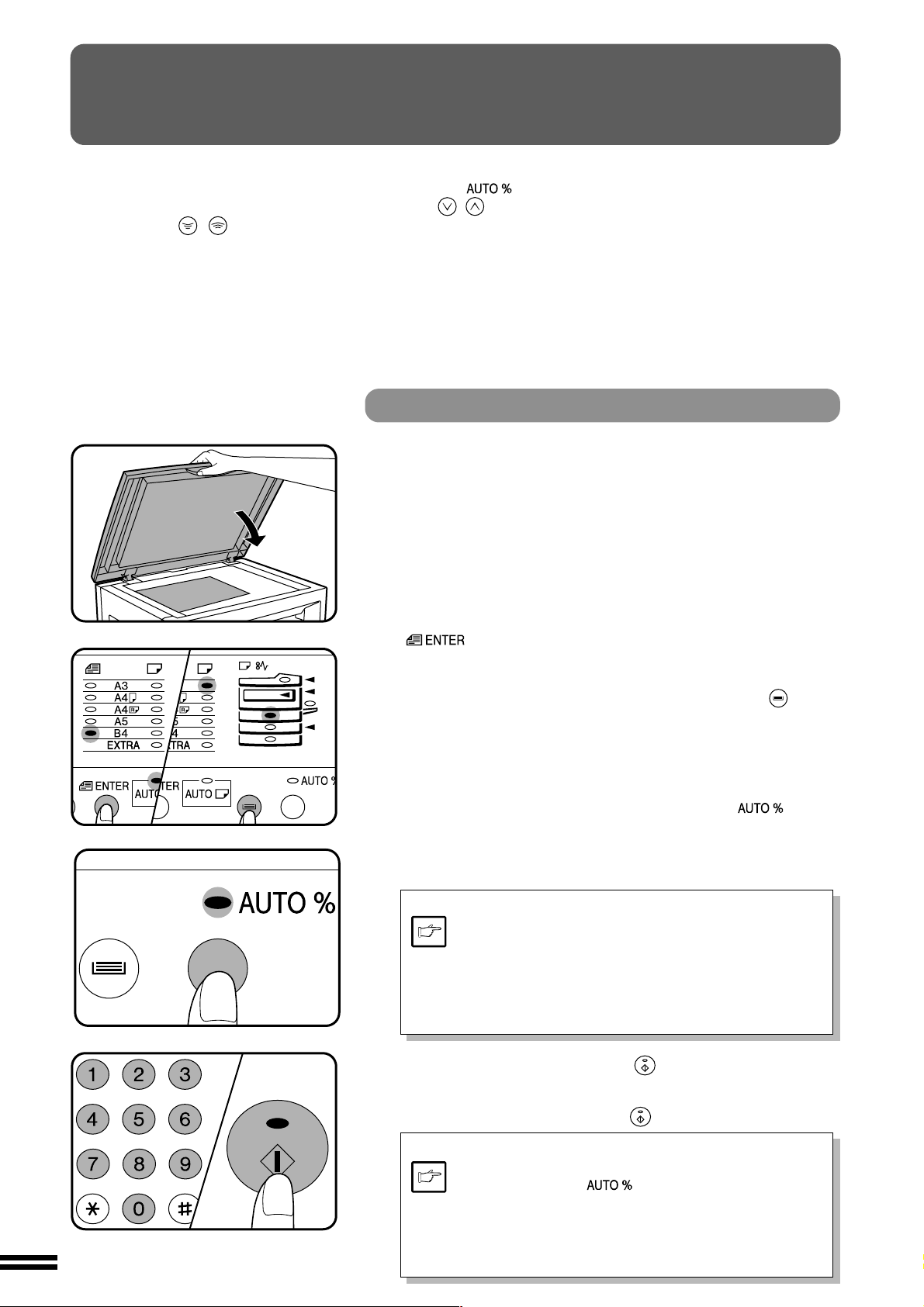
16
PARA HACER COPIAS
Nota
REDUCCION/AMPLIACION/ZOOM
Las relaciones de reducción y ampliación pueden seleccionarse
automáticamente con la tecla de IMAGEN AUTOMATICA ( ) o
manualmente con las teclas selectoras de RELACION FIJA ( , ) y/o las
teclas de zoom ( , ). La función de zoom permite seleccionar una
relación de copiado precisa entre 50% y 200% en aumentos de 1%.
Reducción/ampliación/zoom
Automático
1
Ponga el original sobre la pantalla de originales y cierre
la tapa de los originales.
2
Pulse la tecla de SELECCION TAMAÑO DE ORIGINAL
(
) hasta que se encienda el indicador para el
tamaño del original puesto sobre la pantalla de originales.
3
Utilice la tecla de SELECCION BANDEJA (
) para
seleccionar el casete de papel que contiene el papel del
tamaño deseado.
●
Esta función no funciona cuando se utiliza un tamaño de copia no
normal o cuando se utiliza la alimentación manual.
4
Pulse la tecla de IMAGEN AUTOMATICA (
).
●
Se selecciona automáticamente la relación de copiado.
●
Si está destellando un indicador de RELACION FIJA, puede no
copiarse parte de la imagen original.
●
Si no se ha ajustado el programa del usuario Nº7 y el
sentido del original no corresponde con una relación
de reducción/ampliación normal para el casete de
papel seleccionado, destellará el indicador de
TAMAÑO DE ORIGINAL.Cambie el sentido del original.
Sin embargo, si se ha instalado un tablero de
clasificación electrónico opcional, puede rotar
automáticamente la imagen del original.
5
Ponga el número de copias (
).
6
Pulse la tecla de COPIADO (
).
●
Para cancelar la modalidad de reducción/ampliación
automática, pulse nuevamente la tecla de IMAGEN
AUTOMATICA (
).
●
Cuando se copia de un SPF opcional con esta
función, se cancelará automáticamente el modo de
reducción/ampliación automática después de
terminar el copiado.
Nota
Page 19
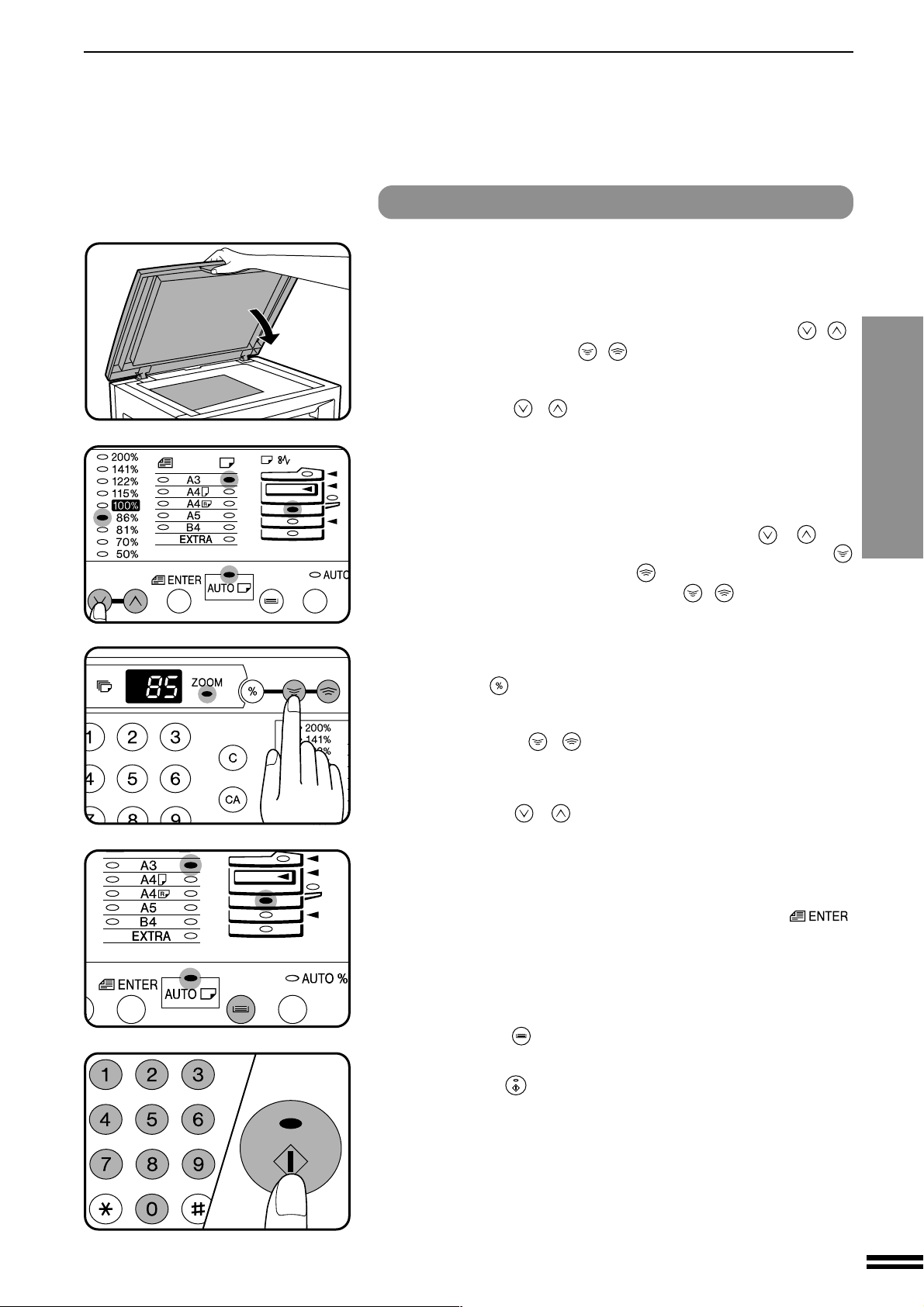
17
PARA HACER COPIAS
REDUCCION/AMPLIACION/ZOOM
Reducción/ampliación/zoom
Manual
1
Ponga el original sobre la pantalla de originales y cierre
la tapa de los originales.
2
Utilice las teclas selectoras de RELACION FIJA (
, )
y las teclas de zoom ( , ) para seleccionar la relación
de copiado deseada.
●
Para seleccionar una relación de reducción o ampliación programada,
pulse la tecla
o varias veces hasta que se encienda el indicador
correspondiente a la relación de copiado deseada.
A. Las relaciones de copiado con reducción programadas son
86%, 81%, 70% y 50% (95%, 77%, 64% y 50%).
B. Las relaciones de copiado con reducción programadas son
115%, 122%, 141% y 200% (121%, 129%, 141% y 200%).
C. Relaciones de zoom: Se puede programar cualquier relación de
50% a 200%, en aumentos de 1%. Pulse la tecla
o para
determinar una primera relación aproximada y pulse la tecla
para bajar la relación o la tecla para subir la relación.
●
Cuando se pulsa una tecla de zoom (
, ), se encenderá el
indicador zoom y la relación de zoom aparecerá en el indicador de la
cantidad de copias durante por lo menos dos segundos.
●
Para verificar la programación del zoom sin cambiar la relación del
zoom, pulse y mantenga pulsada la tecla del indicador de relación de
copiado (
). Cuando se suelta la tecla el indicador vuelve a mostrar
la cantidad de copias.
●
Para reducir o ampliar rápidamente la relación de copiado, mantenga
pulsada la tecla
o . El valor se detendrá en la relación prefijada
de reducción o ampliación. para seleccionar otra relación, suelte la
tecla y mantenga pulsada nuevamente.
D. Reposición para copias en el mismo tamaño: Pulse varias
veces la tecla
o para volver a la relación de copiado del
100%.
3
Compruebe que hay un papel de copia del tamaño
deseado en el casete de papel.
●
Si se ha instalado un casete de papel opcional:
Utilice la tecla de SELECCION TAMAÑO DE ORIGINAL (
)
para seleccionar el tamaño del original. Se seleccionará automáticamente el tamaño del papel de copia adecuado según el tamaño del
original y la relación de copiado. Si destella el indicador de RELACION
FIJA o el indicador de ZOOM, la imagen de copia seleccionada es
demasiado grande para el tamaño de papel de copia. También puede
seleccionar el casete deseado pulsando la tecla SELECCION
BANDEJA (
).
4
Fije el número de copias deseado y pulse la tecla de
COPIADO (
).
Page 20
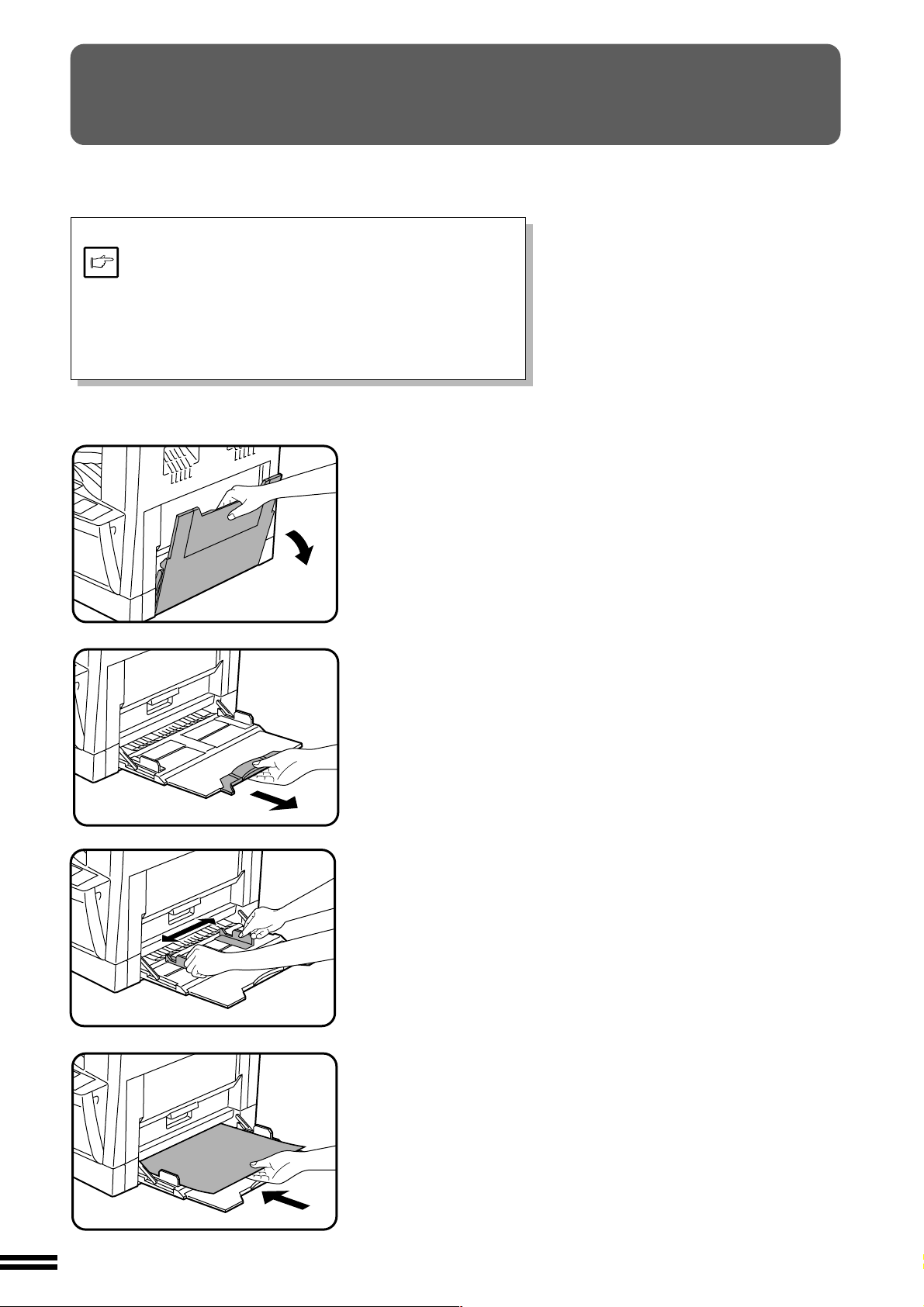
18
PARA HACER COPIAS
Nota
ALIMENTACION MANUAL (papel especial)
La alimentación manual puede utilizarse para copiar en películas para
transparencias, etiquetas y otros papeles de fines especiales. Se pueden
colocar hasta 100 hojas de papel de copia normal en la alimentación manual.
Para el papel de usos especiales, la imagen del original
debe ser menor que el papel o soporte de copia.
Si la imagen del original es mayor que el papel o soporte
de copia, pueden aparecer manchas en los bordes de las
copias.
Además, para el papel de copia normal, pueden aparecer
manchas si el papel de copia no es por lo menos tan
grande como la imagen del original.
1
Abra la alimentación manual.
●
Cuando ponga hojas de tamaño B4 o A3 (8-1/2" x 14" u 11" x 17"),
alargue la bandeja de alimentación.
2
Ajuste las guías de papel al ancho del papel de copia.
3
Ponga papel de copia (lado impreso hacia abajo) hasta
el fondo en la alimentación manual.
●
Se pueden colocar hasta 100 hojas de papeles de copia normales de A6
a A3 (5-1/2" x 8-1/2" a 11" x 17") en la alimentación manual.
●
El papel de tamaño A6 debe alimentarse por su lado angosto en la
alimentación manual.
●
Se deben poner las películas para transparencias, etiquetas y otros
papeles de fines especiales (excepto los sobres) uno a uno.
Se pueden poner hasta 10 sobres a la vez.
●
Cuando añada papel, saque primero el resto del papel, combine con el
papel a añadir y vuelva a unir en un solo bloque.
●
Cuando coloque sobres, asegúrese de que están rectos y planos.
Alimentación manual (papel especial)
Page 21
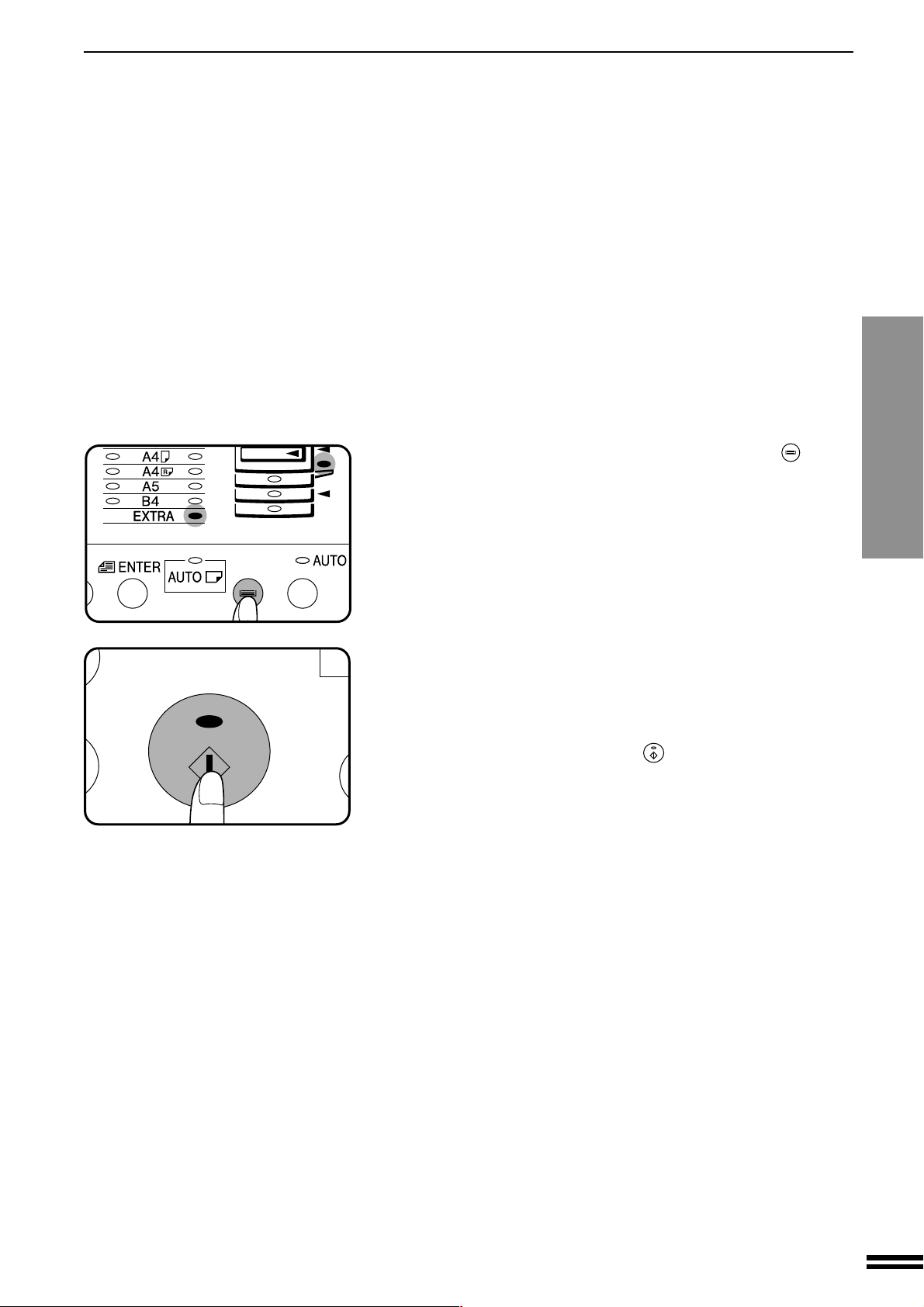
19
PARA HACER COPIAS
4
Pulse la tecla de SELECCION BANDEJA (
) para
seleccionar la alimentación manual.
5
Deje la cantidad de las copias en 0 cuando utilice
papeles de fines especiales. Seleccione el número de
copias si utiliza papel de copia normal o sobres.
6
Pulse la tecla de COPIADO (
).
ALIMENTACION MANUAL (papel especial)
Alimentación manual (papel especial)
Page 22
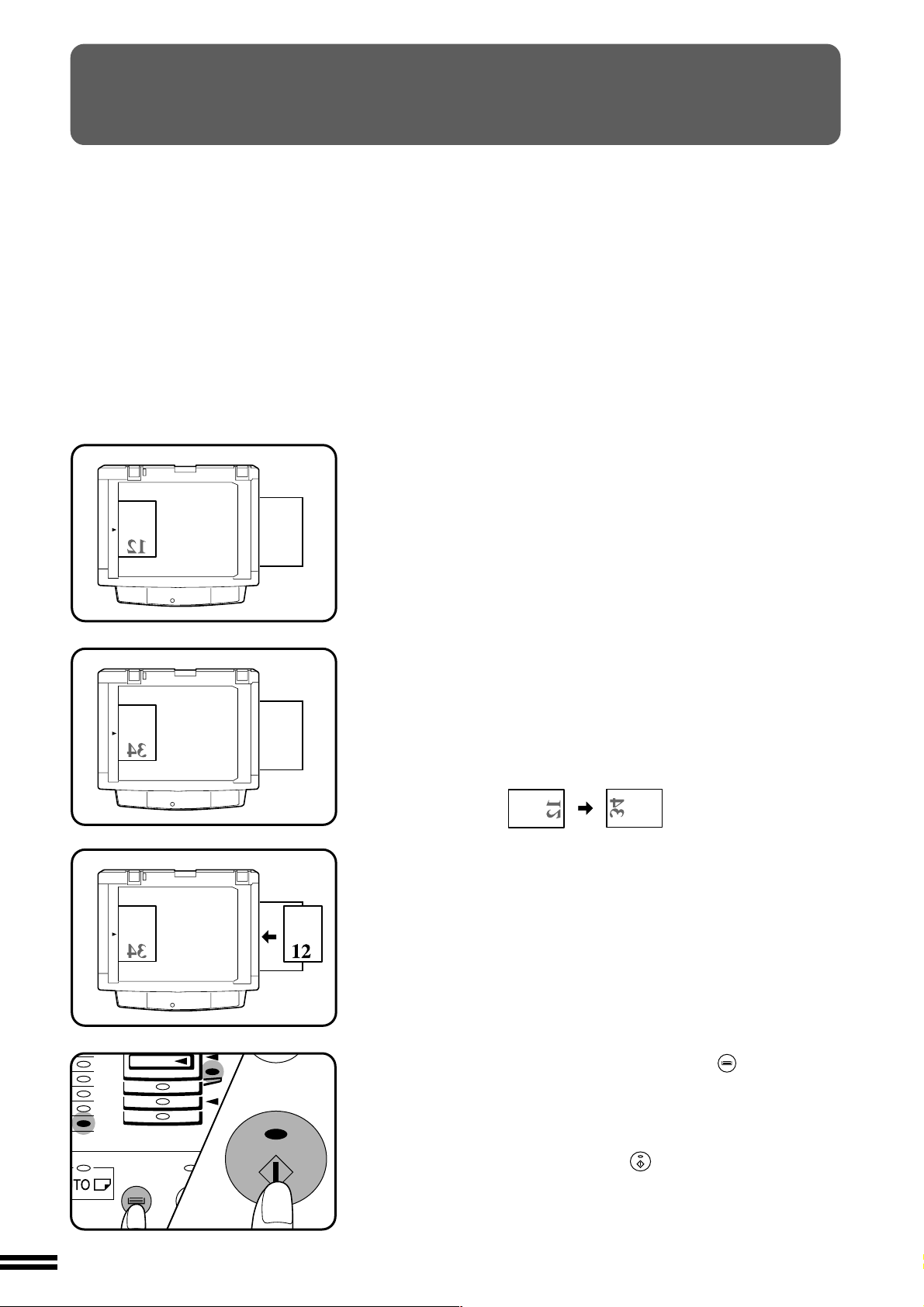
20
PARA HACER COPIAS
COPIADO A DOS CARAS
Podrá hacer copias a dos caras utilizando la alimentación manual.
1
Ponga el primer original sobre la pantalla de originales
y haga una copia.
●
La primera copia puede hacerse con papel proveniente de cualquiera
de los casetes de papel.
2
Cambie el primer original por el segundo original y
cierre la tapa de los originales.
●
Asegúrese de que tanto el primer original como el segundo original
están orientados en la misma dirección en la pantalla de originales.
●
Cuando se colocan horizontalmente los originales, compruebe que el
primer y segundo original están orientados al revés en la mesa de
originales.
3
Dé la vuelta a la primera copia sin cambiar su sentido
arriba abajo y colóquela en la alimentación manual.
●
Asegúrese de alimentar las copias de documentos sencillo.
4
Utilice la tecla
SELECCION BANDEJA
( ) para selec-
cionar la alimentación manual.
5
Pulse la tecla de COPIADO (
).
Copiado a dos caras
Page 23
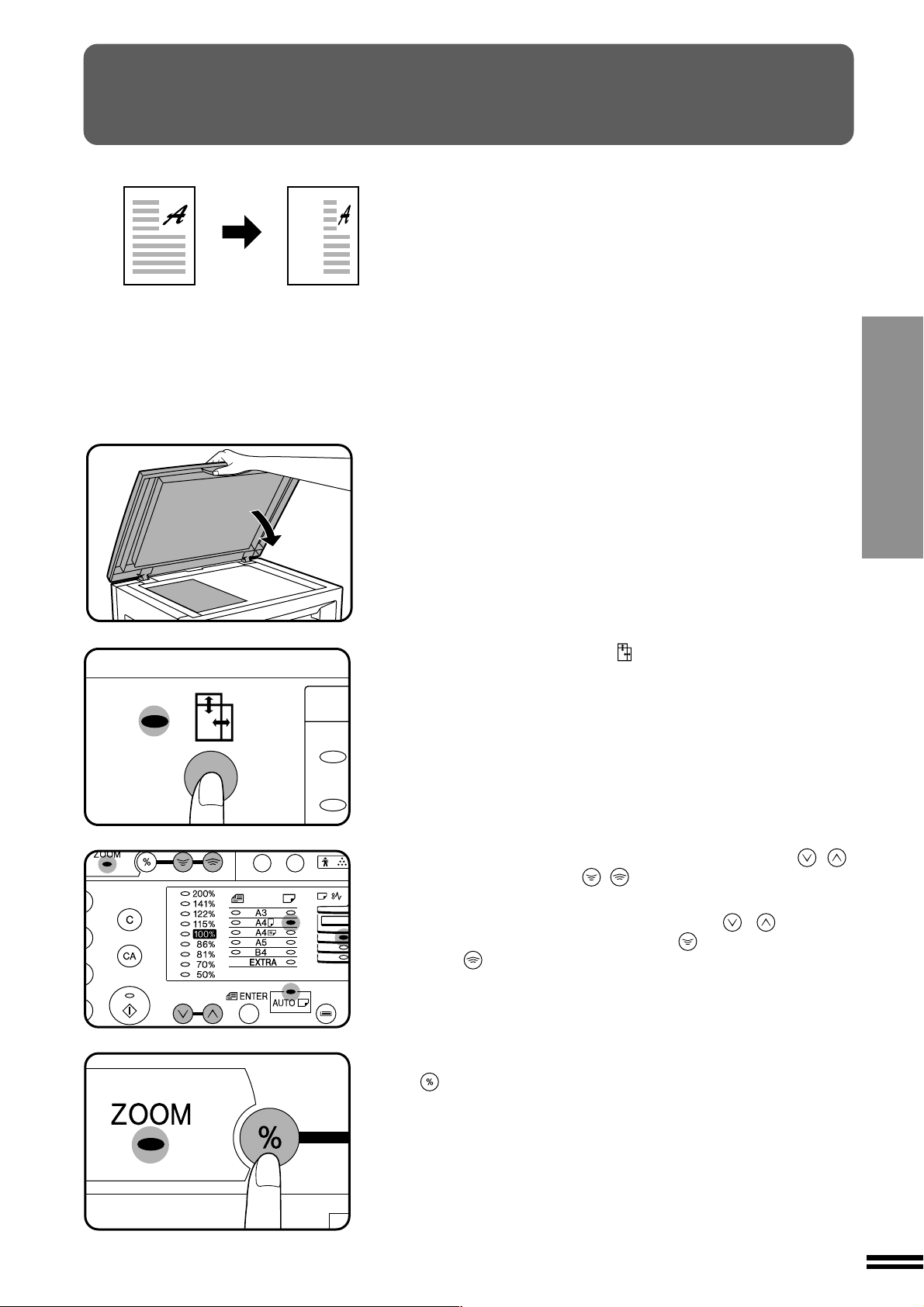
21
PARA HACER COPIAS
1
Ponga el original sobre la pantalla de originales y cierre
la tapa de los originales.
2
Pulse la tecla ZOOM XY (
).
●
El valor actual de la relación de copiado en sentido vertical vigente
aparecerá en el indicador de la cantidad de copias.
3
Utilice las teclas selectoras de RELACION FIJA (
, )
y las teclas de zoom ( , ) para cambiar la relación de
copiado en el sentido vertical.
●
Pulse una tecla selectora DE RELACION FIJA (
o ) para buscar
una relación aproximada y pulse la tecla para bajar la relación o la
tecla para subir la relación. La relación de copiado aparecerá en el
indicador de la cantidad de copias.
4
Pulse la tecla de visualización de relación de copiado
(
).
●
La relación seleccionada para el sentido vertical se entrará y el valor
actual para el sentido horizontal aparecerá en el indicador de la
cantidad de copias.
ZOOM XY
La función de ZOOM XY permite cambiar independiente las relaciones de
copiado horizontal y vertical. Esta función no puede utilizarse conjuntamente con la función 2 en 1 ó 4 en 1. (La función 2 en 1 ó 4 en 1 sólo puede
utilizarse con un tablero de clasificación electrónico opcional y un SPF
opcional instalados.)
Para utilizar la función ZOOM XY con la función de COPIADO LIBROS,
ajuste primero la función COPIADO LIBROS y después la función ZOOM
XY (no puede ajustar la ampliación.)
Zoom XY
Original Copia
Page 24
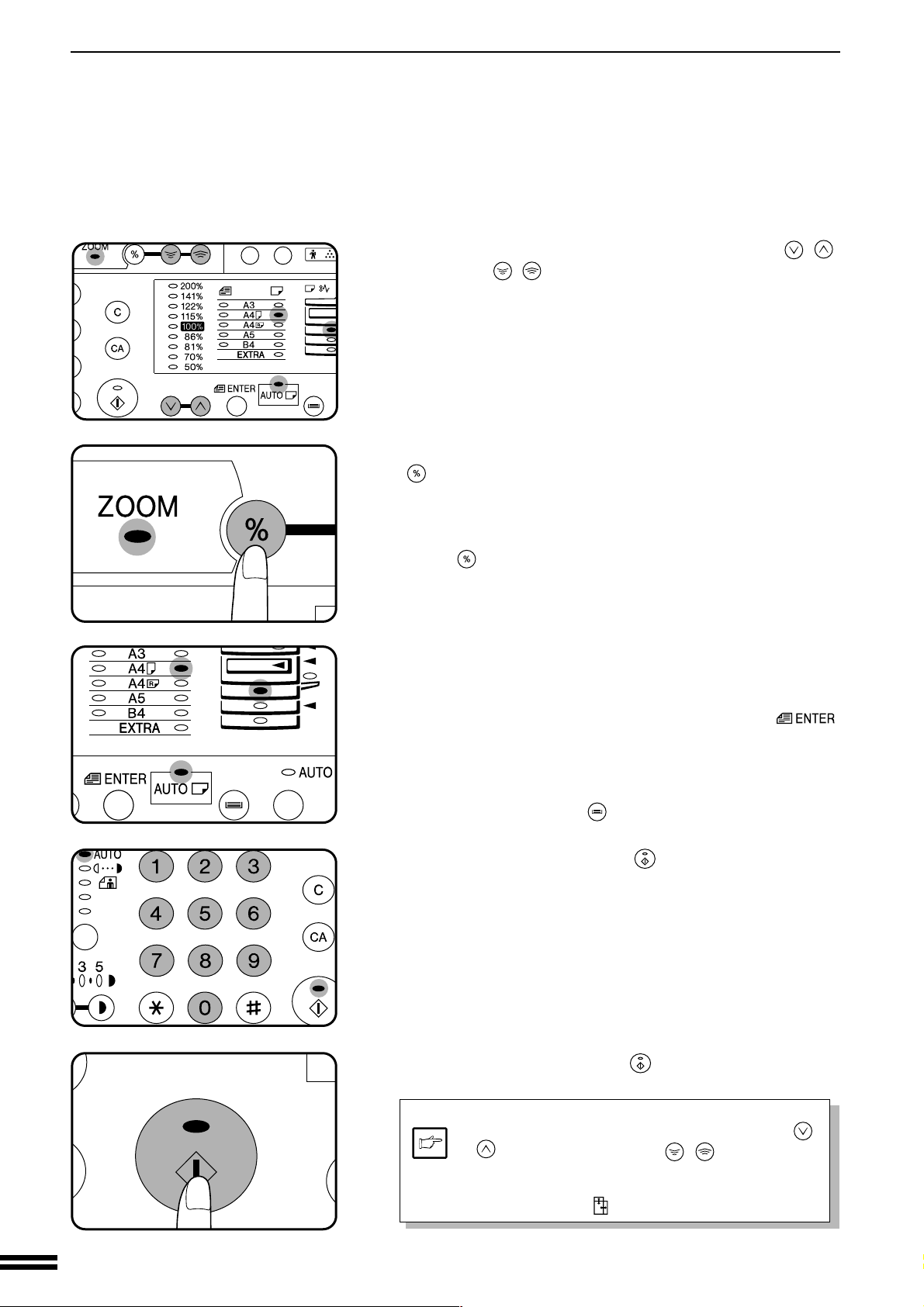
22
PARA HACER COPIAS
Zoom XY
ZOOM XY
5
Utilice las teclas selectoras de RELACION FIJA ( , )
y de zoom ( , ) para cambiar la relación de copiado
en sentido horizontal de la misma forma que para el
sentido vertical.
6
Pulse la tecla de visualización de relación de copiado
(
).
●
La relación seleccionada para el sentido horizontal se entrará y la
pantalla cambiará al indicador de la cantidad de copias.
●
Para confirmar las relaciones de copiado, pulse y mantenga pulsada la
tecla (
) de visualización de la relación de copiado. Las relaciones
vertical y horizontal aparecerán alternadamente.
7
Compruebe que hay papel de copia del tamaño deseado
en el casetes.
●
Si se ha instalado un casete opcional:
Utilice la tecla de SELECCION TAMAÑO DE ORIGINAL (
)
para seleccionar el tamaño de papel colocado. Se seleccionará
automáticamente el papel de copia del tamaño apropiado según el
tamaño del original y las relaciones de copiado. Si lo desea puede
seleccionar otra entrada de papel deseada pulsando la tecla de
SELECCION BANDEJA ( ).
8
Ponga el número de copias (
).
9
Pulse la tecla de COPIADO (
).
●
Para cambiar nuevamente las relaciones de copiado,
pulse una tecla selectora de RELACION FIJA (
,
) o una tecla de zoom ( , ). Y realice los
pasos 3 y siguientes.
●
Para cancelar esta función, pulse nuevamente la
tecla ZOOM XY (
).
Nota
Page 25

23
PARA HACER COPIAS
INVERSION BLANCO/NEGRO
La función de la INVERSION BLANCO/NEGRO se utiliza para invertir
las partes en blanco y negro.
●
Cuando se selecciona la función de la INVERSION BLANCO/NEGRO.
El modo de exposición cambiará automáticamente al modo MANUAL.
No puede seleccionar ningún otro modo de exposición.
Aunque se cancele esta función, no se cancelará automáticamente el
modo MANUAL.
1
Ponga el original sobre la pantalla de originales y cierre
la tapa de los originales.
2
Pulse la tecla INVERSION BLANCO/NEGRO (
).
3
Compruebe el tamaño del papel de copia.
●
Si se ha instalado un casete opcional:
Utilice la tecla de SELECCION TAMAÑO DE ORIGINAL (
)
para seleccionar el tamaño del original. Se seleccionará automáticamente papel de copia del mismo tamaño que el original. Si lo desea
puede seleccionar otra entrada de papel deseada pulsando la tecla de
SELECCION BANDEJA ( ).
4
Haga las demás selecciones deseadas para su copiadora
y pulse la tecla de COPIADO (
).
Inversión blanco/negro
Original Copia
Page 26

24
PARA HACER COPIAS
1
Coloque los originales en la pantalla de originales
teniendo el centro de las dos páginas alineado con el
índice del tamaño del papel ( A4 o 81/2). Cierre la tapa
de los originales.
●
Coloque la página a copiar primero en el lado derecho de la marca
índice de tamaño de papel.
2
Pulse la tecla de COPIADO LIBROS (
).
●
Compruebe que el tamaño del papel de copia en el casete es A4
(8-1/2" x 11").
3
Ponga el número de copias.
4
Pulse la tecla de COPIADO (
).
COPIADO DE LIBROS
La función del COPIADO DE LIBROS produce copias separadas de dos
documentos que están colocados uno al lado de otro en la pantalla de
originales. Esta función no puede utilizarse con la función 2 en 1 ó 4 en 1 y
la función de clasificación/grupo. (La función 2 en 1 ó 4 en 1 y la función de
clasificación/grupo pueden hacerse sólo si se ha instalado un tablero de
clasificación electrónico opcional y un SPF opcional.) Si se ha seleccionado
la función IMAGEN AUTOMATICA, no puede seleccionarse esta función.
Para utilizar la función de COPIADO LIBROS con la función ZOOM XY,
ajuste primero la función COPIADO LIBROS y después la función ZOOM
XY (no puede ajustar la ampliación.)
Copiado de libros
Original Copia
Page 27

25
PARA HACER COPIAS
1
Pulse la tecla de INTERRUPCION (
).
●
La copiadora volverá a los ajustes iniciales.
●
Si esta copiadora se ha programado para la modalidad de auditoría
utilizando el programa del usuario Nº10, aparecerá “–––” en el
indicador de la cantidad de copias. Registre su número de cuenta
utilizando el teclado numérico. El número de copias del trabajo de
interrupción se acumulará para ese número de cuenta. Consulte la
página 13.
●
Cuando se utiliza un SPF opcional, la copiadora se parará después de
terminar el copiado del original que se ha alimentado en el SPF.
2
Cuando se detiene la copiadora, saque los originales y
coloque el/los original(es) para la copia de interrupción.
3
Seleccione las funciones que desea de entre las que
existen para la copiadora.
4
Ponga el número de copias.
5
Pulse la tecla de COPIADO (
).
●
Las copias interrumpidas saldrán desplazadas con respecto a las
páginas anteriores cuando se ha activado el programa del usuario
Nº19. (Sólo AR-163) vea la página 35.
6
Cuando se han terminado todas las copias de INTERRUPCION, pulse de nuevo la tecla de INTERRUPCION
(
) para cancelar la modalidad de INTERRUPCION y
saque el original utilizado para el copiado interrumpido.
●
Volverán automáticamente la cantidad de copia, proporción de copia,
densidad de copia y tamaño de papel anteriores.
7
Cambie el/los original(es) para el trabajo interrumpido
en la mesa de originales o en el SPF y pulse la tecla de
COPIADO (
).
INTERRUPCION DEL CICLO DE COPIADO
La INTERRUPCION se utiliza para interrumpir un ciclo de copiado largo y
poder hacer otro trabajo en su lugar.
●
No pueden seleccionarse la clasificación o grupo durante el copiado
interrumpido. (La clasificación y grupo sólo es posible si se ha instalado
un tablero de clasificación electrónico opcional y un SPF opcional.)
Interrupción del ciclo de copiado
Page 28

26
PARA HACER COPIAS
1
Pulse la tecla AUTOMATICA/MANUAL/FOTOGRAFIA
(
/ / ) para seleccionar la modalidad
FOTO-
GRAFIA
( ).
2
Pulse y mantenga pulsada la tecla AUTOMATICA/
MANUAL/FOTOGRAFIA (
/ / ) durante 5
segundos aproximadamente.
●
El indicador FOTOGRAFIA (
) se apagará y empezará a destellar
el indicador AUTO.
●
Uno o dos indicadores de exposición que correspondan al nivel de
exposición automática actual se encenderán. El ajuste por omisión de
fábrica está en el nivel “3”.
3
Pulse la tecla de claro (
) u oscuro ( ) para hacer más
claro o más oscuro el nivel de exposición automática de
acuerdo a sus preferencias.
4
Pulse la tecla AUTOMATICA/MANUAL/FOTOGRAFIA
(
/ / ).
●
El indicador AUTO dejará de destellar y se encenderá.
●
El nivel de exposición automática fijado permanecerá en efecto hasta
que usted lo cambie con este procedimiento.
Ajuste de la exposición automática
AJUSTE DE LA EXPOSICION AUTOMATICA
El grado de la exposición automática puede ajustarse a sus necesidades de
copiado. Este nivel puede ajustarse para copiar desde la pantalla de
originales y para copiar con el SPF opcional, respectivamente. Para ajustar
el nivel para el SPF opcional, coloque un original en la bandeja del
alimentador de documentos y compruebe que se enciende el indicador de
SPF antes de ir al paso 1. Para ajustar el nivel de la pantalla de originales,
compruebe que el indicador SPF está apagado.
Page 29

27
PARA HACER COPIAS Modo de ahorro de toner
1
Pulse la tecla AUTOMATICA/MANUAL/FOTOGRAFIA
(
/ / ) para seleccionar la modalidad MANUAL
( ).
2
Pulse y mantenga pulsada la tecla AUTOMATICA/
MANUAL/FOTOGRAFIA (
/ / ) durante 5
segundos aproximadamente.
●
El indicador MANUAL (
) se apagará y empezará a destellar el
indicador FOTOGRAFIA ( ).
●
Se encenderá el indicador de exposición “5” para indicar que el nivel
de toner es el estándar.
3
Para introducir la modalidad de ahorro de toner, pulse
la tecla de claro (
).
●
Se encenderá el indicador de exposición “1” para indicar que se ha
seleccionado la modalidad de ahorro de toner.
4
Pulse la tecla AUTOMATICA/MANUAL/FOTOGRAFIA
(
/ / ).
●
El indicador FOTOGRAFIA (
) dejará de destellar y se encenderá.
Se ha activado la modalidad de ahorro de toner.
●
Para volver a la modalidad estándar, repita el procedimiento pero
utilizando la tecla de oscuro (
) para seleccionar el nivel de exposición
“5” en el paso 3.
MODO DE AHORRO DE TONER
Esta modalidad reduce el consumo de toner en aproximadamente 10% en las
modalidades de exposición automática y manual. Las copias serán un poco
más claras pero servirán para la mayoría de los usos en general. La selección
de esta modalidad no influirá en la modalidad de FOTOGRAFIA. Siga el
procedimiento indicado más abajo para fijar el nivel del toner.
Page 30

28
INDICADORES
DE SITUACION
Nota
Nota
1
Abra la alimentación manual. Levante ligeramente sobre
la tapa lateral y deslice la tapa hacia afuera hasta su
tope.
2
Empuje lentamente ambos lados de la tapa delantera
para abrirla.
3
Empuje la palanca de liberación del cartucho de toner y
retire el cartucho de toner. Desmonte el cartucho de
toner mientras lo soporta con la mano izquierda en la
posición de la etiqueta verde.
●
Para deshacerse del cartucho de toner viejo, consulte con su concesionario.
Después de desmontar el cartucho de toner, no
agite ni lo golpee. Esto puede hacer que el toner se
salga del cartucho. Ponga el cartucho viejo
inmediatamente en la bolsa que está en la caja del
nuevo cartucho.
4
Saque el nuevo cartucho de su bolsa. Tome el cartucho
por sus dos lados y agite horizontalmente unas cuatro o
cinco veces. Después de agitar el cartucho, saque la cinta.
Tome por el mango para sujetar el cartucho. No
sujete el cartucho por el obturador. Debe agitarse el
cartucho sólo cuando no se ha sacado todavía la
cinta.
CAMBIO DEL CARTUCHO DE TONER
Utilice solamente productos SHARP para
obtener los mejores resultados posibles de
su copiadora.
La caja de toner SHARP tiene la etiqueta de
garantía de procedencia de ACCESORIOS
ORIGINALES.
Cambio del cartucho de toner
Empuñadura
Palanca de liberación
del cartucho de toner
GENUINE SUPPLIES
Nota
Cuando se enciende el indicador de cambio de cartucho de toner requerido
( ), deberá cambiar el cartucho de toner a la brevedad. Obtenga un nuevo
cartucho. Cuando destella el indicador de cambio de cartucho de toner
requerido ( ), debe cambiar el cartucho de toner para seguir copiando.
Cambie el cartucho de toner con el siguiente procedimiento.
Durante un trabajo de copia de gran volumen de un
original oscuro, el indicador puede destellar y pararse
la copiadora aunque todavía hay toner. La copiadora
alimentará el toner durante hasta 2 minutos y se
encenderá el indicador de la tecla de COPIADO ( ).
Pulse la tecla de COPIADO ( ) para seguir copiando.
Page 31

29
INDICADORES
DE SITUACION
Nota
Precaución
Cambio del cartucho de toner
CAMBIO DEL CARTUCHO DE TONER
5
Inserte suavemente el cartucho de toner por las guías
hasta que quede trabado en su lugar, mientras empuja
la palanca de liberación del seguro.
Si hay polvo o suciedad adheridos en el cartucho de
toner, limpie antes de instalar el cartucho.
6
Saque la cinta del obturador. Tire del obturador fuera del
cartucho de toner tal como en la figura. Deshágase del
obturador.
7
Cierre la tapa delantera empujando ambos lados con
sus manos y después cierre la tapa lateral presionando
el asa en la tapa. El indicador
se apagará.
Cuando cierre las tapas, compruebe que la tapa
delantera está bien cerrada y, a continuación, cierre la
tapa lateral. Si se cierran las tapas en el orden
equivocado pueden dañarse las tapas.
Después de instalar un nuevo cartucho de toner,
puede no encenderse el indicador de la tecla de
COPIADO ( ), indicando que no puede volver a
empezar (no se alimenta suficiente toner). En este
caso, abra y cierre la cubierta lateral. La copiadora
volverá a alimentar el toner durante unos 2 minutos y,
a continuación, volverá a empezar el copiado.
Vida del cartucho de toner
Para determinar la cantidad de toner remanente aproximado, siga el
procedimiento a continuación.
1
Mantenga pulsada la tecla de claor (
) durante más de
5 segundos hasta que destellen todos los indicadores
de alarma ( , , , y ) y aparezca “– – “ en el
visualizador de cantidad de copias.
2
Mantenga pulsada la tecla de visualización de relación
de copiado (
) durante más de 5 segundos.
●
Se indicará en la pantalla de cantidad de copias la el nivel aproximado
de toner remanente como un porcentaje. (Aparece “100”, “75”, “50”,
“25” o “10”.) Cuando el porcentaje es de menos del 10%, aparece
“LO”.
3
Pulse la tecla de claro (
).
●
Se apagarán todos los indicadores de alarma.
Nota
Page 32

30
INDICADORES
DE SITUACION
La copiadora se detendrá cuando haya un papel atascado. El
indicador de papel atascado ( ) destellará y los indicadores
de ubicación del atasco que están destellando en rojo indicarán
el lugar aproximado del atasco.
Si el papel se rompe por accidente al extraerlo, no se olvide
de quitar todos los trozos que queden.
Tenga cuidado de no estropear el tambor fotoconductor.
Para atascos en el equipo opcional, vea sus correspondientes
secciones del manual de instrucciones.
Compruebe primero la ubicación del atasco.
ELIMINACION DE ATASCOS DE PAPEL
Eliminación de atascos de papel
Atascos en la alimentación manual
1
Tire lentamente del papel atascado.
2
Levante ligeramente la tapa lateral y deslice la tapa
lateral hasta su tope. Cierre la tapa lateral presionando
el asa en la tapa.
●
Se apagará el indicador de atascos (
) .
Atascos en la copiadora
1
Abra la alimentación manual. Levante ligeramente sobre
la tapa lateral y deslice la tapa lateral hasta su tope.
( P. 57)
( P. 30, 33)
( P. 67)
Page 33

31
INDICADORES
DE SITUACION
Advertencia
Precaución
Precaución
ELIMINACION DE ATASCOS DE PAPEL
Eliminación de atascos de papel
A. Papel atascado en el área de alimentación de papel
1
Empuje lentamente ambos lados de la tapa delantera
para abrirla.
2
Saque cuidadosamente la hoja atascada. Gire la perilla
de rotación del rodillo en el sentido de la flecha para
sacar la hoja atascada.
La unidad de fusión está caliente. Tenga cuidado al
sacar el papel.
No toque el tambor fotoconductor (parte verde) cuando
retire el papel atascado. Esto dañará la superficie del
tambor, provocando manchas en las copias.
3
Cierre la tapa delantera empujando ambos lados con
sus manos y cierre la tapa lateral presionando el asa en
la tapa.
●
Se apagará el indicador de papel atascado (
) .
Cuando cierre las tapas, compruebe que la tapa
delantera está bien cerrada y, a continuación, cierre la
tapa lateral. Si se cierran las tapas en el orden
equivocado pueden dañarse las tapas.
B. Papel atascado en el área de fusión
1
Empuje lentamente ambos lados de la tapa delantera
para abrirla.
Si se puede ver el papel atascado de
este lado, vaya a “C. Papel atascado
en el área de transporte”.
Si el papel está atascado aquí, vaya
a “B. Papel atascado en el área de
fusión”.
Si el papel está atascado aquí, vaya
a “A. Papel atascado en el área de
alimentación de papel”.
2
Compruebe el lugar del papel atascado. Elimine el papel
atascado siguiendo las instrucciones para cada
ubicación en la siguiente figura.
Perilla de rotación del rodillo
Page 34

32
INDICADORES
DE SITUACION
Precaución
Precaución
ELIMINACION DE ATASCOS DE PAPEL
Eliminación de atascos de papel
2
Gire la perilla de rotación del rodillo en el sentido de la
flecha.
3
Saque cuidadosamente el papel atascado. Baje las
palancas de apertura de la unidad de fusión para sacar
más fácilmente. Vuelva las palancas de apertura a sus
posiciones de funcionamiento.
La unidad de fusión está caliente. Tenga cuidado al
sacar el papel.
●
No toque el tambor fotoconductor (parte verde)
cuando retire el papel atascado. Esto dañará la
superficie del tambor, provocando manchas en las
copias.
●
Tenga cuidado con el toner sin fijar en el papel
atascado para que no manche sus manos o ropa.
4
Cierre la tapa delantera empujando ambos lados con
sus manos y cierre la tapa lateral presionando el asa en
la tapa.
●
Se apagará el indicador de papel atascado (
) .
Cuando cierre las tapas, compruebe que la tapa
delantera está bien cerrada y, a continuación, cierre la
tapa lateral. Si se cierran las tapas en el orden
equivocado pueden dañarse las tapas.
C. Papel atascado en el área de transporte
1
Abra la guía de papel pulsando hacia abajo el saliente en
uno de los lados de la guía y elimine el papel atascado.
La sección de fusión está caliente. Tenga cuidado al
sacar la hoja.
2
Si no puede sacar el papel atascado con el paso anterior
pero el papel puede verse desde el área de salida de
papel, sólo entonces debe sacarse el papel atascado
desde el área de salida de papel.
Perilla de rotación del rodillo
Palanca de apertura de
la unidad de fusión
Advertencia
Advertencia
Page 35

33
INDICADORES
DE SITUACION
ELIMINACION DE ATASCOS DE PAPEL
Eliminación de atascos de papel
3
Cierre la tapa lateral presionando el asa en la tapa.
●
Se apagará el indicador de papel atascado (
).
Atascos en el casete de papel
Antes de abrir el casete, asegúrese de abrir la alimentación manual, levante
ligeramente la tapa lateral, deslice la tapa hacia afuera hasta su tope y realice
los pasos 1 a 3 descritos en “A. Atasco de papel en la zona de alimentación
de papel”.
1
Abra el casete de papel y saque la hoja atascada.
2
Cierre el casete de papel.
3
Levante ligeramente la tapa lateral y deslice la tapa
hasta su tope. Cierre la tapa lateral presionando el asa
en la tapa.
●
Se apagará el indicador de atascos (
) .
Page 36

34
INDICADORES
DE SITUACION
Revelador requerido/
Servicio técnico requerido
SERVICIO TECNICO REQUERIDO
Cuando se enciende el indicador , deberá solicitar la asistencia de un
técnico de servicio SHARP autorizado. Póngase en contacto con su centro de
servicio tan pronto como sea posible.
REVELADOR REQUERIDO
Cuando se enciende el indicador , deberá cambiar el revelador.
EL CAMBIO DE REVELADOR DEBE HACERLO UN TECNICO DE
SERVICIO AUTORIZADO POR SHARP. Póngase en contacto con su
centro de servicio tan pronto como sea posible.
Page 37

35
INFORMACION GENERAL
Programas del usuario
PROGRAMAS DEL USUARIO
Los programas del usuario permiten programar, modificar o cancelar los
parámetros de algunas de las funciones de esta copiadora.
Lista de programas del usuario
Esta copiadora tiene los siguientes programas del usuario.
Nº de
programa
Nombre del programa
Descripción
1 Intervalo para la Programa el intervalo para la cancelación automática. La copiadora vuelve
cancelación automática a los ajustes iniciales cuando transcurra el intervalo para la cancelación
automática después de hacer la última copia.
2 Modalidad de Programa el intervalo que tiene que transcurrir para que se conmute a la
precalentamiento modalidad de precalentamiento, después de hacer la última operación.
Vea la página 42.
3 Temporizador de Programa el intervalo que tiene que transcurrir para que se conmute a la
desconexión automática modalidad de desconexión automática de la corriente después de hacer la
de la corriente última operación. Vea la página 42.
4 Modalidad de alimen- Activa o desactiva la modalidad de alimentación continua cuando se ha
tación continua* instalado un alimentador de documentos sencillo (SPF) opcional.
Vea la página 56.
5 Ajuste de desconexión Activa o desactiva la modalidad de desconexión automática de la corriente.
automática de la corriente Vea la página 42.
6Línea de borde para Activa o desactiva la línea de borde que se imprime en el copiado 2 en 1 ó 4
2 en 1 ó 4 en 1* en 1 cuando se ha instalado un tablero de clasificación electrónico opcional y
un SPF opcional. Vea la página 61.
7 Rotación de copia* Activa o desactiva la rotación de las imágenes originales. Vea la página 58.
8 Modalidad de selección Activa o desactiva la selección automática de papel. Vea la página 14.
automática de papel
9 Conmutación automática Activa o desactiva la conmutación automática de casetes que se produce
de casetes* cuando se acaba el papel de un casetes. (Esta conmutación no puede
conmutarse a la alimentación manual.)
10 Modo de auditoría Activa o desactiva el modo de auditoría que controla el acceso a la
copiadora. Vea la página 13.
11 Registro del número de Registra las cuentas para el modo de auditoría.
cuenta
12 Cambio del número de Cambia los números de cuenta para el modo de auditoría.
cuenta
13 Borrado del número de Borra las cuentas para el modo de auditoría.
cuenta
14 Número de copias por Muestra el número total de copias hechas en los números de cuenta.
cuenta
15 Vuelta a cero de la Vuelve a cero todas las cuentas de auditoría o vuelve al cero una
cuenta determinada cuenta individual.
16 Ajuste de ancho del Ajusta el ancho de las áreas de borrado de borde y borrado de centro.
borrado* Vea la página 63.
17 Forma de copia 2 en 1* Selecciona un patrón para la copia 2 en 1. Vea la página 61.
18 Forma de copia 4 en 1* Selecciona un patrón para la copia 4 en 1. Vea la página 61.
19 Desplazamiento de salida Activa o desactiva la función de desplazamiento de la salida de papel en la
de papel en la bandeja bandeja. La función de desplazamiento puede especificarse respectivamente
para las zonas superior e inferior separadas por el separador de trabajos
opcional. Vea la página 59. (Sólo AR-163)
* Estos programas no afectan las funciones de copiadora a menos que se hayan instalado algunos equipos opcionales.
Page 38

36
INFORMACION GENERAL
Fijación de los programas del usuario
1
Pulse y mantenga pulsada la tecla de claro (
) durante
mas de 5 segundos hasta que destellen los indicadores
de alarma ( , , , y ) y aparezca “– –” en el
indicador de la cantidad de copias.
2
Registre un número de programa con el teclado numérico.
●
El número del programa seleccionado destellará en el indicador de la
cantidad de copias.
●
Se ha cometido un error en los pasos 2 a 4, pulse la tecla de
ANULACION (
). Volverá al paso 2.
●
Los números de programas son los que aparecen en el siguiente cuadro.
Por ejemplo, para cambiar la selección del intervalo para la cancelación
automática, pulse la tecla 3.
Nombre del programa Nº de programa
Intervalo para la cancelación automática 1
Modalidad de precalentamiento 2
Temporizador de desconexión automática
de la corriente 3
Modalidad de alimentación continua 4
Ajuste de desconexión automática de
la corriente 5
Línea de borde para 2 en 1 ó 4 en 1 6
Rotación de copia 7
Modalidad de selección automática de papel 8
Conmutación automática de casetes 9
Modo de auditoría10
Registro del número de cuenta 11
Cambio del número de cuenta 12
Borrado del número de cuenta 13
Número de copias por cuenta 14
Vuelta a cero de la cuenta 15
Ajuste de ancho del borrado 16
Forma de copia 2 en 1 17
Forma de copia 4 en 1 18
Desplazamiento de salida de papel en la bandeja
19
3
Pulse la tecla de COPIADO (
).
●
Para los programas 1 a 9 y 16 a 19, el número de programa seleccionado
se encenderá en el lado izquierdo del indicador de la cantidad de copias
y el número del parámetro seleccionado actualmente para el programa
destellará en el lado derecho.
●
Para los programas 10 a 15 (programas para la auditoría de cuentas),
la visualización depende del número de programa. Vea la página 38
para el ajuste de los programas 10 a 15.
PROGRAMAS DEL USUARIO
Programas del usuario
Para la utilización de estos programas
después del paso 3, vea la página 38.
Page 39

37
INFORMACION GENERAL
PROGRAMAS DEL USUARIO
4
Seleccione el parámetro deseado utilizando el teclado
numérico.
●
El número del parámetro seleccionado destellará en el lado derecho
del indicador de la cantidad de copias.
●
Los parámetros se indican en el siguiente cuadro.
Por ejemplo, para cambiar la selección del intervalo para la cancelación
automática a 60 min., pulse la tecla 2.
5
Pulse la tecla de COPIADO (
).
●
Se encenderá completamente el número del lado derecho de la pantalla
de cantidad de copias y el valor seleccionado quedará memorizado.
6
Para seguir con otros programas del usuario, pulse la
tecla
y repita los pasos 2 a 5. Para salir de la
modalidad de programas del usuario, pulse la tecla de
claro ( ).
●
Se apagarán todos los indicadores de alarma.
Programas del usuario
Nombre del programa Parámetros
Intervalo para la cancelación automática 0 OFF 1 30 seg. * 2 60 seg. 3 90 seg. 4 120 seg.
5
10 seg.
Modalidad de precalentamiento 0 OFF 1 30 seg. 2 60 seg. * 3 90 seg. 4 120 seg.
Temporizador de desconexión * 1 30 min. 2 60 min. 3 90 min. 4 120 min. 5 240 min.
automática de la corriente
Modalidad de alimentación continua * 0 OFF 1 ON
Ajuste de desconexión automática de la corriente
0 OFF * 1 ON
Línea de borde para 2 en 1 ó 4 en 1 * 0 OFF 1 ON
Rotación de copia 0 OFF * 1 ON
Modalidad de selección automática de papel
0 OFF * 1 ON
Conmutación automática de casetes 0 OFF * 1 ON
Ajuste de ancho del borrado 0 0 mm 1 5 mm * 2 10 mm 3 15 mm 4 20 mm
(0
0" 1 1/4" * 2 1/2" 3 3/4" 4 1")
Forma de copia 2 en 1 * 1 Patrón 1 2 Patrón 2
Forma de copia 4 en 1 * 1 Patrón 1 2 Patrón 2 3 Patrón 3 4 Patrón 4
Desplazamiento de salida de papel en 0 OFF superior, OFF inferior * 1 ON superior, ON inferior
la bandeja 2
ON superior, OFF inferior 3 OFF superior, ON inferior
●
Los ajustes por omisión de fábrica se indican con un asterisco (*). Para el copiado en forma 2 en 1 y copiado 4 en 1, vea la
página 61.
Si se selecciona el “0” (OFF) en un programa, queda
desactivada la correspondiente función.
Nota
Page 40

38
INFORMACION GENERAL
PROGRAMAS DEL USUARIO
Programas del usuario
Ajustes para la auditoría de cuentas
Los ajustes de los programas del usuario Nº10 a 15 dependen del número de
programa. Para el ajuste de todos los programas, primero siga los pasos 1 a 3 de
“Fijación de los programas del usuario” de la página 36 para seleccionar un
programa. (1. Pulse la tecla de claro ( ) durante más de 5 segundos. 2. Registre
un número de programa (10 a 15) con el teclado numérico. 3. Pulse la tecla de
COPIADO ( ).) A continuación, siga las instrucciones correspondientes al
programa.
Programa Nº10: Modo de auditoría
Si se activa el modo de auditoría, sólo pueden copiar los usuarios que tienen
asignado un número de cuenta de 3 cifras. Se puede asignar un máximo de 20
números de cuenta de 3 cifras. Utilice el programa Nº11 para registrar los
números de cuentas.
Cuando se entra en el programa Nº10, destellará el ajuste vigente (0: OFF, 1: ON)
en el lado derecho del indicador de la cantidad de copias.
1. Seleccione el ajuste deseado con el teclado numérico.
0: OFF
1: ON
2. Pulse la tecla de COPIADO (
).
●
El ajuste quedará memorizado.
3. Para seguir con los otros programas del usuario, pulse
la tecla
y registre otros números de programa. Para
salir de la modalidad de programa del usuario, pulse la
tecla de claro ( ).
1. Registre un número de cuenta de 3 cifras con el teclado
numérico.
●
Puede registrar cualquier número de 3 cifras excepto el “000” como
número de cuenta.
2. Pulse la tecla de COPIADO (
).
●
Si trata de registrar un número ya registrado o el “000”, ese número
destellará en el indicador de la cantidad de copias.
3. Repita los pasos 1 y 2 para los otros números de cuenta.
4. Para seguir utilizando otros programas del usuario,
pulse la tecla
y registre ese otro número de programa.
Para salir de la modalidad de programa del usuario,
pulse la tecla de claro ( ).
Programa Nº11: Registro del número de cuenta
El programa Nº11 se utiliza para registrar las cuentas. Cuando se entra en el
programa Nº11, destellará “–––” en el indicador de la cantidad de copias.
●
Si el número de cuentas ha llegado al límite superior (20) aparecerá “11E” en
el indicador de la cantidad de copias. Pulse la tecla
. Volverá al paso 2 de
la página 36.
Page 41

39
INFORMACION GENERAL
PROGRAMAS DEL USUARIO
Programas del usuario
Programa Nº12: Cambio del número de cuenta
El programa Nº12 se utiliza para cambiar los números de cuenta. Cuando se entra
en el programa Nº12 aparecerá un número de cuenta en el indicador de la cantidad
de copias.
●
Si no se ha registrado ningún número de cuenta, aparecerá “12E” en el indicador
de la cantidad de copias. Pulse la tecla
. Volverá al paso 2 de la página 36.
1. Para borrar una sola cuenta, pulse la tecla 0.
Para borrar todas las cuentas, pulse la tecla 1.
2. Pulse la tecla de COPIADO (
).
●
Si se ha pulsado la tecla 0 en el paso 1, aparecerá un número de cuenta
en el indicador de la cantidad de copias. Vaya al paso 3.
●
Si se ha pulsado la tecla 1, se borrarán todos los números de cuenta.
Vaya al paso 5.
3. Utilice la tecla de visualización de la relación de copiado
(
) para seleccionar el número de cuenta a borrar.
●
Utilice la tecla
para avanzar por los números de cuenta.
4. Pulse la tecla de COPIADO (
).
●
Se borrará la cuenta especificada.
5. Para seguir utilizando otros programas del usuario,
registre ese otro número de programa. Para salir de la
modalidad de programa del usuario, pulse la tecla de
claro (
).
Programa Nº13: Borrado del número de cuenta
El programa Nº13 se utiliza para borrar las cuentas. Cuando se entra en el programa
Nº13 destellará “0” en el lado derecho del indicador de la cantidad de copias.
●
Si no se ha registrado ningún número de cuenta, aparecerá “13E” en el indicador
de la cantidad de copias. Pulse la tecla
. Volverá al paso 2 de la página 36.
1. Utilice la tecla de visualización de la relación de copiado
( ) para seleccionar el número de cuenta a cambiar.
●
Utilice la tecla
para avanzar por los números de cuenta.
2. Pulse la tecla de COPIADO (
).
●
Se borrará el número de cuenta y destellará “–––” en el indicador de
la cantidad de copias.
3. Registre el nuevo número de cuenta con el teclado
numérico.
4. Pulse la tecla de COPIADO (
).
●
Si se trata de registrar un número ya registrado o el “000”, ese número
destellará en el indicador de la cantidad de copias.
5. Repita los pasos 1 a 4 para los otros números de cuenta.
6. Para seguir utilizando otros programas del usuario,
pulse la tecla
y registre ese otro número de programa.
Para salir de la modalidad de programa del usuario,
pulse la tecla de claro ( ).
Page 42

40
INFORMACION GENERAL
Programas del usuario
PROGRAMAS DEL USUARIO
Programa Nº14: Número de copias por cuenta
El programa Nº14 se utiliza para mostrar el número de copias hechas para
cada número de cuenta. Cuando se entra en el programa Nº14 aparecerá un
número de cuenta en el indicador de la cantidad de copias.
●
Si no se ha registrado ningún número de cuenta aparecerá “14E” en el
indicador de la cantidad de copias. Pulse la tecla
. Volverá al paso 2
de la página 36.
1. Utilice la tecla de visualización de la relación de copiado
(
) para seleccionar el número de cuenta a cambiar.
●
Utilice la tecla
para avanzar por los números de cuenta.
2. Pulse y mantenga pulsada la tecla 0.
●
Aparecerá el número de copias hechas para cada número de cuenta.
Las dos primeras cifras y las últimas tres cifras aparecerán alternadamente mientras se pulse el 0.
Ejemplo: 1.234 copias
●
El límite superior para el número de copias es 49.999. Cuando el
número de copias llega a 50.000 el número volverá al 0 y empezará a
contar nuevamente del 0.
3. Repita los pasos 1 y 2 para los otros números de cuenta.
4. Para seguir utilizando otros programas del usuario,
pulse la tecla
y registre otro número de programa.
Para salir de la modalidad de programa del usuario,
pulse la tecla de claro ( ).
Page 43

41
INFORMACION GENERAL
PROGRAMAS DEL USUARIO
Programas del usuario
Programa Nº15: Vuelta a cero de la cuenta
El programa Nº15 se utiliza para volver al cero todas las cuentas o una
determinada cuenta individual. Cuando se entra en el programa Nº15
destellará un “0” en el lado derecho del indicador de la cantidad de copias.
●
Si no se ha registrado ningún número de cuenta, aparecerá “15E” en el
indicador de la cantidad de copias. Pulse la tecla
. Volverá al paso 2 de
la página 36.
1. Para volver a cero una cuenta individual, pulse la tecla 0.
Para volver a cero todas las cuentas, pulse la tecla 1.
2. Pulse la tecla de COPIADO (
).
●
Si se ha pulsado la tecla 0 en el paso 1, aparecerá un número de cuenta
en el indicador de la cantidad de copias. Vaya al paso 3.
●
Si se ha pulsado la tecla 1, volverá al cero el número de copias para
todos los números de cuenta. Vaya al paso 5.
3. Utilice la tecla de visualización de la relación de copiado
(
) para seleccionar el número de cuenta a volver a
cero.
●
Utilice la tecla
par avanzar por los números de cuenta.
4. Pulse la tecla de COPIADO (
).
●
Volverá a cero el número de copias para el número de cuenta
especificado.
5. Para seguir utilizando otros programas del usuario,
registre ese otro número de programa. Para salir de la
modalidad de programa del usuario, pulse la tecla de
claro (
).
Page 44

42
INFORMACION GENERAL
MODOS DE AHORRO DE ENERGIA
La copiadora tiene dos modos de ahorro de energía para reducir el consumo
total de energía y reducir los costos de funcionamiento. Además estos modos
ayudan a conservar los recursos naturales y reducir la contaminación
ambiental. Los dos modos de ahorro de energía son el modo de
precalentamiento y el modo de desconexión automática de la corriente.
●
Programa del usuario
El tiempo de activación del precalentamiento y el tiempo de desconexión
automática de la corriente han sido ajustados de fábrica 90 seg. para el
modo de precalentamiento y 30 min. para el modo de desconexión
automática de la corriente. Estos intervalos pueden cambiarse con los
programas del usuario. Se sugiere seleccionar tiempos adecuados de
acuerdo con el uso de la copiadora en su oficina. Vea la página 35.
Modo de precalentamiento
Cuando la copiadora entre en el modo de precalentamiento, se encenderá el
indicador de MODO AHORRO DE ENERGIA (
) y los otros indicadores
permanecerán encendidos o apagados tal como estaban en ese momento. En
este estado, el fusor de la copiadora no estará tan caliente y se ahorrará
energía. Sin embargo, su temperatura durante el precalentamiento es lo
suficientemente alta como para que la copiadora se conmute a su estado de
preparado o empiece a copiar antes de 10 segundos después de pulsar una de
las teclas o cuando se hace una operación de la copiadora, por ejemplo una
operación en el casete de papel.
Modo de desconexión automática de la corriente
Cuando la copiadora entra en el modo de desconexión automática de la
corriente, se encenderá el indicador de MODO DE AHORRO DE ENERGIA
( ) y se apagarán todos los otros indicadores. El modo de desconexión
automática de la corriente economiza más corriente pero demorará más en
calentarse hasta que pueda empezar a copiar de nuevo.
Modos de ahorro de energía
As an ENERGY STAR® Partner,
SHARP has determined that this
product meets the ENERGY
STAR
®
guidelines for energy
efficiency.
Page 45

43
INFORMACION GENERAL
Programación de los modos de ahorro de energía
El intervalo de tiempo antes de que la copiadora entra en un modo de ahorro
de energía después de cualquier operación podrá seleccionarse manualmente.
Este intervalo de tiempo se determinará con el programa del usuario Nº2 para
el modo de precalentamiento y el programa del usuario Nº3 para el modo de
desconexión automática de la corriente. Para estas programaciones, vea la
página 36.
●
La copiadora entrará primero en el modo de precalentamiento y después
en el modo de desconexión automática de la corriente cuando no se haya
hecho ninguna operación en la copiadora.
●
Si se han hecho ajustes contradictorios en los programas del usuario Nº3
y Nº5, este último programa tendrá prioridad.
Copias cuando la copiadora está en el
modo de precalentamiento
Haga las selecciones deseadas de la copiadora y pulse la
tecla de COPIADO ( ) utilizando el procedimiento de
copiado normal.
●
Cuando se pulsa cualquier tecla o se hace una operación en la
copiadora, empezará a destellar el indicador de MODO AHORRO DE
ENERGIA (
).
●
Cuando se pulsa la tecla de COPIADO (
) se apagará el indicador
de la tecla de COPIADO ( ) y empezará a copiar antes de 10
segundos. Se apagará el indicador de MODO AHORRO DE ENERGIA
( ) cuando empieza a copiar.
Copias cuando la copiadora está en el modo
de desconexión automática de la corriente
1
Pulse la tecla de COPIADO (
).
●
La copiadora saldrá del modo de desconexión automática de la
corriente y empezará a destellar el indicador de MODO AHORRO DE
ENERGIA (
).
2
Haga las selecciones deseadas de la copiadora y pulse
la tecla de COPIADO ( ) utilizando el procedimiento de
copiado normal.
●
Demorará aproximadamente 35 segundos para que la copiadora
empiece a copiar. Sin embargo, puede hacer los ajustes deseados y
pulsar la tecla de COPIADO (
) durante el calentamiento. Empieza
a copiar al terminar el calentamiento.
Modos de ahorro de energía
MODOS DE AHORRO DE ENERGIA
Page 46

44
INFORMACION GENERAL
MANTENIMIENTO POR EL USUARIO
Para conseguir copias limpias y nítidas es necesario cuidar bien la copiadora.
Le recomendamos que dedique habitualmente unos pocos minutos a limpiar
su copiadora.
Pantalla de originales y tapa de los originales
Tenga en cuenta que las manchas en la pantalla de
originales o en la tapa de platina se copiarán también.
Limpie la pantalla de originales y la tapa de los originales
con un paño limpio y suave.
●
Humedezca el paño en agua si fuera necesario. No utilice diluyentes,
bencina u otros agentes volátiles de limpieza similares.
Mantenimiento por el usuario
●
Si se ha instalado un alimentador de documentos sencillo, limpie la
ventanilla de exploración en la mesa de originales.
Rodillo de alimentación de papel de la alimentación manual
Si se producen atascos frecuentemente cuando alimente
tarjetas postales, sobres, papel grueso, etc. por la
bandeja de alimentación, limpie el rodillo de alimentación
de papel azul en la ranura de alimentación de la
alimentación manual con un paño suave, limpio
empapado con alcohol o agua.
Rodillo de alimentación
de papel
Page 47

45
INFORMACION GENERAL Mantenimiento por el usuario
Limpieza del cargador de transferencia
Si aparecen rayas o manchas en las copias, el cargador de transferencia
puede estar sucio. Limpie el cargador con el siguiente procedimiento.
1
Desconecte el interruptor principal.
2
Abra la alimentación manual. Levante ligeramente sobre
la tapa lateral y deslice la tapa hacia afuera hasta su
tope.
3
Levante suavemente, tire de la alimentación manual y
saque el limpiador del cargador sujetando por la
lengüeta.
4
Instale el limpiador del cargador en el cargador de
transferencia y deslice suavemente el limpiador en el
sentido indicado por la flecha dos o tres veces.
Deslice el limpiador del cargador desde un extremo al
otro extremo, por la ranura del cargador de
transferencia. Si se para el limpiador a medio cambio
pueden aparecer manchas en las copias.
●
Si la hoja de metal está manchada con toner, limpie con un paño suave,
limpio.
5
Vuelva el limpiador del cargador a su posición original.
Cierre la alimentación manual. Cierre la tapa lateral
presionando el asa de la tapa.
6
Conecte el interruptor principal.
Precaución
Limpiador del
cargador
MANTENIMIENTO POR EL USUARIO
Page 48

46
INFORMACION GENERAL
Síntomas Solución
La copiadora no funciona.
Las copias salen demasiado
oscuras o demasiado claras.
Las copias salen blancas.
Las copias se manchan al
rozarlas.
Copias con rayas
El papel se atasca con
frecuencia.
¿PROBLEMAS EN LA COPIADORA?
¿Problemas en la copiadora?
Enchufe la copiadora a una toma de
corriente conectada a tierra.
Vea la página 8.
Encienda el interruptor de corriente.
Vea la página 14.
Vea las páginas 14 y 26.
Ponga el original cara abajo sobre la
pantalla de los originales.
Utilice el papel de copia especificado. Vea
la página 49.
Cambie el papel humedecido por papel
seco.
Guarde siempre el papel de copia en un
lugar bien seco. Vea la página 50.
Limpie el cargador de transferencia. Vea la
página 45.
Utilice el papel estándar. Si utiliza papel
especial, alimente el papel por el
alimentador manual. Vea las páginas 18 y 49.
Asegúrese de que el papel está bien puesto.
Vea las páginas 10 y 18.
Extraiga todo el papel atascado. Vea la
página 30.
Guarde el papel horizontalmente en su
envoltorio y en un lugar bien seco. Vea la
página 50.
●
¿Está la copiadora enchufada?
●
¿Está encendido el interruptor de
corriente?
●
¿Está la densidad de copia bien
ajustada?
●
¿Está el original colocado con la
cara hacia abajo?
●
¿Es el papel demasiado grueso?
●
¿Está el papel húmedo?
●
¿Está el cargador de transferencia
limpio?
●
¿Utiliza papel de tamaño no
normalizado?
●
¿Está el papel bien instalado?
●
¿Hay trozos de papel dentro de la
copiadora?
●
¿Está el papel curvado o húmedo?
Page 49

47
INFORMACION GENERAL
Síntomas Solución
●
¿Esta sucia la pantalla de
originales o la tapa de los
originales?
●
¿Tiene el original manchas o
borrones?
●
¿Está encendido el indicador
?
●
¿Está encendido el indicador
?
●
¿Se está copiando o imprimiendo?
●
¿Está destellando el indicador
AHORRO DE ENERGIA (
)?
●
¿Sólo está encendido el indicador
de AHORRO DE ENERGIA
(
)?
●
¿Está encendido
en el
indicador de la cantidad de
copias?
●
¿Está encendido el indicador
?
Límpiela periódicamente. Vea la página 44.
Utilice un original limpio.
Revelador requerido.
Diríjase al centro de servicio SHARP tan
pronto como sea posible. Vea la página 34.
Se requiere un mantenimiento. Diríjase al
centro de servicio SHARP tan pronto como
sea posible. Vea la página 34.
Ajuste el tamaño de papel después de
terminar el copiado o impresión.
Espere hasta terminar el calentamiento.
El tiempo de calentamiento es de
aproximadamente 35 segundos.
La copiadora está en el modo de
desconexión automática de corriente. Pulse
la tecla de COPIADO (
). Vea la página
42, MODOS DE AHORRO DE ENERGIA.
La copiadora está en la modalidad de
auditoría. Registre su número de cuenta con
el teclado numérico. Vea la página 13.
Es necesario agregar papel de copia.
Vea la página 10, CARGA DEL PAPEL
DE COPIA.
Aparecen manchas o
suciedad.
No se puede ajustar el
tamaño de papel para un
casete de papel.
La copiadora está
encendida pero no se
pueden hacer copias.
¿Problemas en la copiadora?
¿PROBLEMAS EN LA COPIADORA?
Page 50

48
INFORMACION GENERAL
No hay un cartucho de toner instalado. Instale un
cartucho de toner. Si destella "CH" aunque haya
un cartucho bien instalado, llame inmediatamente
a su centro de servicio de SHARP.
La tapa lateral está abierta.
Cierre firmemente las tapas delantera y
lateral.
Debe cambiar el cartucho de toner. Vea la página
28, CAMBIO DEL CARTUCHO DE TONER.
Hay algún papel atascado. Vea la página 30,
ELIMINACION DE ATASCOS DE PAPEL.
Conecte la copiadora a un tomacorriente eléctrico
no utilizado por otros aparatos eléctricos.
●
¿Está destellando
en el
indicador de la cantidad de copias?
●
¿Está encendido
en el
indicador de la cantidad de
copias?
●
¿Está destellando el indicador
?
●
¿Está destellando el indicador
?
●
¿Está utilizando el mismo
tomacorriente para el
portalámparas y la copiadora?
Síntomas Solución
La copiadora está
encendida pero no se
pueden hacer copias.
Parpadea la lámpara
¿Problemas en la copiadora?
Función de autodiagnosis
La copiadora dispone de una configuración de autodiagnosis automática. Si
la copiadora tuviera alguna avería, la función de autodiagnosis localizará el
problema y detendrá la copiadora para evitar posibles daños o deterioro. Un
código alfanumérico destellará en el indicador de la cantidad de copias.
Ejemplo
Si la copiadora se detiene completamente y uno de estos códigos aparece,
llame inmediatamente a su centro de servicio SHARP autorizado.
¿PROBLEMAS EN LA COPIADORA?
Utilice sólo piezas y consumibles auténticos SHARP.
Diríjase inmediatamente al centro de servicio SHARP autorizado si el
problema persiste después de haber comprobado los puntos anteriores.
Precaución
Page 51

49
INFORMACION GENERAL
CONSUMIBLES
Tipos y tamaños de papel de copia
Tamaño Peso Capacidad (papel Papel especial
de 80 g/m2 (21 lbs.))
Casete de papel A5* a A3 56 a 80 g/m
2
250 hojas
(5-1/2" x 8-1/2"* (15 lbs. a 21 lbs.)
a 11" x 17")
Alimentación Papel común: 56 a 128 g/m
2
100 hojas Película para transparencias,
directa A6 a A3 (5-1/2" x (15 lbs. a 34 lbs.)** etiquetas, sobres***
8-1/2" a 11" x 17") (papel común)
Sobres:
Internacional DL
(110 x 220 mm)
Internacional C5
(162 x 229 mm)
Comercial 10
(4-1/8" x 9-1/2")
* Se puede utilizar papel de copia A5 (5-1/2" x 8-1/2") en la bandeja
superior pero no puede utilizarse en los otros casetes (en las unidades de
alimentación de papel opcionales).
** Para papel con peso de 105 a 128 g/m2 (28 a 34 lbs.), A4 (8-1/2" x 11")
es el máximo tamaño que puede alimentar por la alimentación directa.
***No utilice sobres con ganchos de metal, resortes de plástico, cierres por
cuerda, ventanas, forros, aletas autoadhesivas o de materiales sintéticos.
Estos dañarán la copiadora.
●
Para mejores resultados, utilice solamente el papel recomendado por
SHARP.
●
Los papeles especiales, excepto los sobres, deben alimentarse hoja a hoja
por la alimentación manual. Se pueden colocar hasta 10 sobres a la vez.
Consumibles
Page 52

50
INFORMACION GENERAL
CONSUMIBLES
Garantía de accesorios originales
Los consumibles estándar de esta copiadora que debe reemplazar el usuario
incluyen el papel de copia y el cartucho de toner.
Utilice solamente productos SHARP para
obtener los mejores resultados posibles de su
copiadora.
Sólo los consumibles originales de SHARP
tienen la etiqueta de Accesorios Originales.
GENUINE SUPPLIES
Almacenamiento adecuado
1. Guarde los consumibles en un lugar:
●
limpio y seco,
●
con una temperatura estable,
●
no expuesto a los rayos directos del sol.
2. Guarde el papel de copia en su paquete y coloque éste
horizontalmente.
●
Si coloca verticalmente el paquete del papel de copia o si guarda el
papel fuera de su paquete, se originarán atascos de papel dado que las
hojas de papel podrán ondularse y humedecerse.
Consumibles
Page 53

51
INFORMACION GENERAL
Tipo Copiadora digital láser, de sobremesa
Sistema de copia Sistema seco de transferencia electrostática
Originales Hojas y documentos encuadernados
Tamaño de los originales Máximo A3 (11" x 17")
Tamaño de papel de copia Máximo A3 (11" x 17")
Mínimo A6 (5-1/2" x 8-1/2")
Pérdida de imagen:
Máximo. 4 mm (5/32") (bordes superior e inferior)
Máximo. 4 mm (5/32") (por los demás bordes en total)
Velocidad de copia 16 copias/min (A4 (8-1/2" x 11"))
(en la relación de copiado 12 copias/min (A4R (8-1/2" x 11"R))
del 100%) 10 copias/min (B4 (8-1/2" x 14"))
9 copias/min (A3 (11" x 17"))
Copiado continuo Máximo 99 copias, contador descendente
Tiempo para la primera copia
7,2 segundos (excepto en el modo de ahorro de energía)
Calentamiento Aproximadamente 35 segundos
Relación de copiado Variable: 50% a 200%, en incrementos de 1% (total de 151
pasos)
Prefijado: 50%, 70%, 81%, 86%, 100%, 115%, 122%, 141%,
200% (50%, 64%, 77%, 95%, 100%, 121%, 129%, 141%, 200%)
Sistema de exposición Fuente óptica móvil, exposición por ranura (pantalla fija) con
función de exposición automática
Alimentación de papel de Un casete de papel con alimentación automática (250 hojas),
copia una bandeja de alimentación automática (100 hojas)
Sistema de fusión Rodillos térmicos
Sistema de revelado Revelado por cepillo magnético
Fuente de luz Lámpara xenón
Resolución Exploración: 400 dpi
Salida: 600 dpi
Graduación Exploración: 256 niveles
Salida: 2 niveles
Alimentación Tensión local ± 10% (para las especificaciones eléctricas de la
copiadora, vea la placa de identificación en la parte trasera de la
unidad.)
Consumo de energía Máximo de 1,3 kW
ESPECIFICACIONES TECNICAS
Especificaciones técnicas
Page 54

52
INFORMACION GENERAL
ESPECIFICACIONES TECNICAS
Especificaciones técnicas
Dimensiones totales 590 mm (An.) x 531 mm (Prof.)
(con la bandeja plegada) (23-15/64" (An.) x 20-29/32" (Prof.)
Peso Aprox. 32 kg (70,6 lbs.)
Incluye el cartucho de toner
Dimensiones de la 590 mm (An.) x 531 mm (Prof.) x 470 mm (Al.)
copiadora (23-15/64" (An.) x 20-29/32" (Prof.) x 18-33/64" (Al.))
Condiciones de Temperatura: 15ºC a 30ºC (59ºF a 86ºF)
funcionamiento Humedad: 20% a 85%
Equipo opcional Alimentador de documentos sencillo (AR-SP2)
Tablero de clasificación electrónico (AR-EB3)
Unidad de alimentación de papel de 250 hojas (AR-DE5)
Unidad de alimentación de papel de 2x250 hojas (AR-DE6)
Kit de expansión para impresora (AR-PB8)
Kit de expansión PS2 (AR-PS1)
Paquete de opciones de panel de funcionamiento (AR-PA1)
Juego del separador de trabajos (AR-TR2)
Tarjeta de servidor de impresión (AR-NC3D)
●
El tiempo para la primera copia depende de las condiciones de funcionamiento tales como el
voltaje de la alimentación eléctrica y la temperatura ambiente.
●
Algunas opciones no pueden adquirirse en algunos países.
Como parte de la política de mejoras continuas, SHARP se reserva el derecho
de realizar cambios en el diseño y especificaciones para la mejora del
producto sin previo aviso. Las figuras indicadas que especifican el rendimiento
son valores nominales de los aparatos de producción. Puede haber algunas
desviaciones de estos valores en los aparatos individuales.
Nota
Page 55

53
EQUIPO OPCIONAL
EQUIPO
OPCIONAL
INDICE
Página
●
CONFIGURACION DEL SISTEMA . . . . . . . . . . . . . . . . . . . . . . . 54
●
ALIMENTADOR DE DOCUMENTOS SENCILLO (AR-SP2)
. . . . 55
●
Nombre de las partes . . . . . . . . . . . . . . . . . . . . . . . . . . . . . . . . . 55
●
Especificaciones . . . . . . . . . . . . . . . . . . . . . . . . . . . . . . . . . . . . 55
●
Utilización del SPF . . . . . . . . . . . . . . . . . . . . . . . . . . . . . . . . . . 56
●
Eliminación de atascos . . . . . . . . . . . . . . . . . . . . . . . . . . . . . . . . 57
●
TABLERO DE CLASIFICACION ELECTRONICO (AR-EB3)
. . . . 58
●
Rotación de copias . . . . . . . . . . . . . . . . . . . . . . . . . . . . . . . . . . . 58
●
Clasificación/grupo . . . . . . . . . . . . . . . . . . . . . . . . . . . . . . . . . . 59
●
2 en 1 ó 4 en 1 . . . . . . . . . . . . . . . . . . . . . . . . . . . . . . . . . . . . . . 61
●
Borrado . . . . . . . . . . . . . . . . . . . . . . . . . . . . . . . . . . . . . . . . . . 63
●
Desplazamiento de margen . . . . . . . . . . . . . . . . . . . . . . . . . . . . . 65
●
UNIDAD DE ALIMENTACION DE PAPEL DE 250 HOJAS (AR-DE5)
/
UNIDAD DE ALIMENTACION DE PAPEL DE 2x250 HOJAS (AR-DE6)
. . . . . 66
Page 56

54
EQUIPO OPCIONAL
CONFIGURACION DEL SISTEMA
Hay una serie de opciones disponibles para la copiadora que le permiten
configurar el sistema de copiadora exactamente de acuerdo a sus necesidades
específicas. Puede instalar las siguientes opciones.
Configuración del sistema
Alimentador de documentos sencillo
(AR-SP2)
Unidad de alimentación de papel
de 2x250 hojas (AR-DE6)
Unidad de alimentación de papel
de 250 hojas (AR-DE5)
Tablero de clasificación electrónico
(AR-EB3)
Kit de expansión para impresora
(AR-PB8)*
Kit de expansión PS2 (AR-PS1)*
Paquete de opciones de panel de
funcionamiento (AR-PA1)*
Juego del separador de trabajos
(AR-TR2)*
Tarjeta de servidor de impresión
(AR-NC3D)*
* Estas opciones no corresponden al funciona-
miento de la copiadora.
●
Algunas opciones no pueden adquirirse en
algunos países.
Page 57

55
EQUIPO OPCIONAL
ALIMENTADOR DE DOCUMENTOS
SENCILLO (AR-SP2
)
El alimentador de documentos sencillo (SPF) tiene capacidad para 30
originales con alimentación automática.
Alimentador de documentos sencillo (AR-SP2)
NOMBRE DE LAS PARTES
Especificaciones
Originales Peso: 56 a 90 g/m2 (15 a 24 lbs.)
aceptados Tamaño: A5 a A3 (5-1/2" x 8-1/2" a 11" x 17")
Capacidad: Hasta 30 hojas siempre que el espesor total
sumado no supere 4 mm (5/32")
Tamaños de original A5, A4, A4R, B4, A3 (5-1/2" x 8-1/2", 8-1/2" x 11",
detectables 8-1/2" x 11"R, 8-1/2" x 13", 8-1/2" x 14", 11" x 17")
Alimentación Suministrada desde la copiadora
Peso Unos 5,3 kg (11,7 lbs.)
Dimensiones 583 mm (An.) x 435 mm (Prof.) x 131 mm (Al.)
(22-61/64" (Al.) x 17-1/8" (Prof.) x 5-5/32" (Al.)
Como parte de la política de mejoras continuas, SHARP se reserva
el derecho de realizar cambios en el diseño y especificaciones para
la mejora del producto sin previo aviso. Las figuras indicadas que
especifican el rendimiento son valores nominales de los aparatos
de producción. Puede haber algunas desviaciones de estos valores
en los aparatos individuales.
Nota
Bandeja del alimentador
de documentos
Tapa del rodillo de
alimentación
Tapa del lado derecho
Guías del original
Area de salida
Page 58

56
EQUIPO OPCIONAL
ALIMENTADOR DE DOCUMENTOS SENCILLO (AR-SP2)
Utilización del SPF
●
Saque todas las grapas o ganchos de los originales.
●
Los originales dañados o arrugados pueden atascarse en el
SPF. Se recomienda copiar esos originales sobre la pantalla
de originales.
●
Antes de colocar originales enrollados o ondulados en la
bandeja del alimentador de documentos sencillo, alíselos.
De lo contrario el original puede atascarse.
●
Para alimentar mejor los originales que tienen orificios
para archivado perforados, colóquelos de tal forma que
los orificios estén a la derecha o por las guías laterales.
●
Los originales especiales tales como las películas para
transparencias y papel de calco no se deben alimentar por
el alimentador de documentos sino que se deben copiar de
la pantalla de originales.
1
Compruebe que no ha quedado ningún original sobre la
pantalla de originales.
2
Coloque las guías de original al ancho de los originales.
3
Coloque los originales cara arriba en la bandeja del
alimentador de documentos.
●
El indicador SPF se encenderá. Si el indicador no se enciende, los
originales no se han colocado correctamente o el SPF no está bien
cerrado.
4
Compruebe que el tamaño del papel de copia en el
casete es el mismo tamaño que los originales.
●
Si se ha instalado un casete opcional, se seleccionará automáticamente
un casete con el correspondiente tamaño de papel.
5
Pulse la tecla de COPIADO (
).
●
Como sólo puede hacerse una copia por original, no es posible
cambiar el número de copias. Sin embargo, si se ha instalado un
tablero de clasificación electrónico opcional, se puede seleccionar un
número de copias múltiple utilizando el teclado numérico.
●
Pulse la tecla de ANULACION (
) para detener el copiado en el
medio de un trabajo.
Alimentador de documentos sencillo (AR-SP2)
Modalidad de alimentación continua
Si se ha activado la modalidad de alimentación continua, con el
programa Nº4, el indicador SPF seguirá destellando durante
aproximadamente 5 segundos después de alimentar todos los
originales. Mientras el indicador está destellando, los nuevos
originales colocados en el SPF se alimentarán y copiarán
automáticamente. Consulte la página 35, PROGRAMAS DEL
USUARIO.
Mientras se hacen copias del SPF, no coloque
originales del siguiente trabajo de copia.
Colóquelos después de que hayan salido todas
las copias del trabajo actual.
Nota
Page 59

57
EQUIPO OPCIONAL
ALIMENTADOR DE DOCUMENTOS SENCILLO (AR-SP2)
Eliminación de atascos
Ubicación A
Ubicación B
Ubicación C
Alimentador de documentos sencillo (AR-SP2)
Si se atasca un original en el SPF, la copiadora se
detendrá y destellará el indicador rojo que indica un
atasco del original.
1
Abra la tapa del rodillo de alimentación y tire suavemente
del original hacia la izquierda y saque de la bandeja del
alimentador de documentos. Cierre la tapa del rodillo de
alimentación.
2
Si no puede sacar el original atascado en el paso 1, abra
la tapa del lado derecho y saque el original atascado.
Cierre la tapa del lado derecho.
3
Si no puede sacar el original atascado de los pasos 1 y
2, saque el original atascado del área de salida. Abra la
tapa del alimentador de documentos y gire el rodillo en
el sentido indicado por la flecha si fuera necesario.
Si no puede sacar fácilmente el original atascado del
área de salida, abra la parte delantera de la bandeja del
alimentador de documentos para sacar el original.
4
Abra y cierre la tapa del alimentador de documentos
para cancelar el indicador de ubicación de atasco.
Después de sacar los originales atascados puede
aparecer un número en el indicador de la cantidad de
originales, indicando el número de originales que debe
volver a la bandeja del alimentador de documentos.
Vuelva los originales y pulse la tecla de COPIADO
(
) para reanudar copiado.
Nota
A
C
B
Tapa del rodillo de alimentación
Tapa del lado derecho
Rodillo
Page 60

58
EQUIPO OPCIONAL
Tablero de clasificación electrónico (AR-EB3)
Original Papel Copia
Rotación de copias
Si se selecciona el programa del usuario Nº7, la imagen del original rotará
cuando la orientación del original no coincide con las del papel de copia. La
rotación de copias funciona sólo cuando se ha seleccionado la modalidad de
selección automática de papel o la modalidad de IMAGEN AUTOMATICA.
Aunque no se haya seleccionado el programa del usuario Nº7, la rotación de
copias se hará cuando se selecciona la función 2 en 1 ó 4 en 1.
Vea la página 39. Sin embargo, si se hacen copias con ampliación en un
tamaño de papel más grande que A4 (8-1/2" x 11"), no puede hacer la
rotación de la imagen.
En este caso, el tamaño y orientación detectados del original se indicarán por
un indicador encendido y otro indicador parpadeará para indicar la orientación
que debe tener el original. El original debe rotarse 90º para corresponderse
al indicador que parpadea, para evitar una pérdida de imagen en las copias.
Ejemplo: Copia de un original A3 (11" x 17") en una hoja A4 (8-1/2" x 11")
TABLERO DE CLASIFICACION
ELECTRONICO (AR-EB3)
Si se ha instalado un tablero de clasificación electrónico (AR-EB3), la
copiadora puede hacer varias funciones útiles adicionales. Estas funciones
son 2 en 1 y 4 en 1, borrado, desplazamiento de margen y clasificación/grupo.
También puede hacer la rotación de copia y se puede explorar un número de
originales múltiple para guardarlos en la memoria. Se puede expandir la
memoria agregando memorias de venta en los comercios, recomendadas por
SHARP. Para más detalles, consulte con su concesionario.
Para utilizar las funciones de 2 en 1 ó 4 en 1 y de
clasificación/grupo es necesario un alimentador de
documentos sencillo. Cuando se instalado un tablero de
clasificación electrónico se recomienda instalar también
un alimentador de documentos sencillo.
Nota
Page 61

59
EQUIPO OPCIONAL
Clasificación/grupo
Si se ha instalado un juego de clasificación electrónico opcional, la copiadora tendrá dos
modalidades de clasificador para diferentes trabajos de copiado: una clasifica las copias en juegos
en la misma secuencia de los originales y la segunda agrupa las copias por original.
La función de clasificación/grupo no puede utilizarse con la función de copia de libros.
Para cambiar la modalidad de CLASIFICACION/GRUPO, pulse la tecla de CLASIFICACION/
GRUPO (
/ ) para seleccionar la modalidad deseada.
●
La capacidad de la bandeja de salida de papel es de 250 hojas (150 hojas si se ha instalado un
separador de trabajos opcional (AR-TR2)). Si el número de copias llega a su límite en el copiado
con clasificación o grupo, se detendrá el copiado, se encenderá el indicador de bandeja de salida
(
) llena y destellará el indicador de la tecla de COPIADO ( ). Saque las copias de la
bandeja de salida de papel y pulse la tecla de COPIADO (
) para seguir copiando.
TABLERO DE CLASIFICACION ELECTRONICO (AR-EB3)
Tablero de clasificación electrónico (AR-EB3)
Modalidad de clasificación
Cada juego de copias saldrá secuencialmente a la
bandeja de salida de papel.
Modo de grupo
Todas las copias del mismo original se agruparán en la
bandeja de salida de papel.
Desplazamiento de juegos (sólo AR-163)
Si se ha activado la modalidad de desplazamiento de
juegos utilizando el programa del usuario Nº19, cada
juego de copias se desplazará en aproximadamente 25
mm (1 pulg.). Cuando se copia en la modalidad de
clasificación, cada juego de copias clasificado se
desplazará con respecto al juego anterior. Cuando se
copia en la modalidad de grupo, las copias se
desplazarán en grupos de múltiples copias del mismo
original.
Si se ha desactivado la modalidad de desplazamiento
de juegos, las copias no se desplazarán entre sí.
La modalidad de desplazamiento de juegos está activada
como ajuste por omisión de fábrica.
1
2
3
1
1
1
1
2
1
Modalidad de
desplazamiento
1
1
2
3
1
Modalidad sin
desplazamiento
1
2
3
3
2
1
3
2
1
3
2
1
1
2
3
3
3
2
3
2
1
1
1
2
Page 62

60
EQUIPO OPCIONAL
Copiado en la modalidad de clasificación
Cuando se copia en la modalidad de clasificación, la imagen del original se
memoriza en la copiadora cada vez que se explora un original y empezará a
copiar después de haberse explorado todos los originales. Para copiar en la
modalidad de clasificación, es necesario instalar un alimentador de
documentos sencillo.
1
Ponga los originales cara arriba en la bandeja del
alimentador de documentos.
●
No se puede utilizar la pantalla de originales para el copiado con
clasificación.
2
Pulse la tecla de CLASIFICACION/GRUPO (
/ )
para seleccionar la modalidad de CLASIFICACION
( ).
3
Compruebe que el tamaño del papel de copia en el
casete es del mismo tamaño que los originales.
●
Si se ha instalado un casete opcional, se seleccionará automáticamente
el papel del tamaño correspondiente.
4
Seleccione el número de copias y pulse la tecla de
COPIADO (
).
●
El copiado empezará después de explorar los originales. Se pueden
explorar hasta 30 hojas. (Si los originales se alimentan continuamente
utilizando el modo de alimentación continua, hasta aproximadamente
60 originales A4 (8-1/2" x 11"). Sin embargo, cuando se copian
originales que requieren más memoria, tales como las fotografías, el
número de originales que puede explorar será menor.) Cuando se llena
la memoria de datos de imagen original explorados, destellará el
indicador DATOS DE ORIGINAL (
).
Cuando destella el indicador DATOS DE ORIGINAL (
), la
copiadora dejará de explorar. Para empezar a copiar los originales
explorados, pulse la tecla de COPIADO (
). Para cancelar el
copiado pulse la tecla de ANULACION ( ) o CANCELACION
TOTAL (
).
TABLERO DE CLASIFICACION ELECTRONICO (AR-EB3)
Tablero de clasificación electrónico (AR-EB3)
Page 63

61
EQUIPO OPCIONAL
Copia 4 en 1
Copias 2 en 1
Patrón Patrón
Patrón Patrón Patrón Patrón
Patrón Patrón
La función 2 en 1 ó 4 en 1 permite copiar 2 ó 4 originales juntos en un orden
especificado, en una misma hoja.
Para utilizar estas funciones, es necesario instalar un alimentador de documentos
sencillo.
●
Estas funciones no pueden utilizarse con las funciones de copiado de libros,
zoom XY, borrado o desplazamiento de margen.
●
Se pueden hacer copias con o sin las líneas de borde de la figura. Vea el
programa del usuario Nº6 de la página 35.
●
El orden de los originales en el que se disponen las copias puede seleccionarse
con los programas del usuario. Hay dos patrones para disponer en el copiado de
2 en 1 y cuatro patrones para disponer el copiado de 4 en 1. Vea los programas
del usuario Nº17 y 18 de la página 35.
●
La función 2 en 1 ó 4 en 1 funciona sólo en el modo de clasificación o grupo. Si
se selecciona la función de 2 en 1 ó 4 en 1 cuando se había seleccionado el modo
de clasificación o grupo, se seleccionará automáticamente el modo de grupo.
2 en 1 ó 4 en 1
1
Ponga los originales cara arriba en la bandeja del
alimentador de documentos.
●
No se puede utilizar la pantalla de originales para la función 2 en 1 ó
4 en 1.
2
Utilice la tecla de SELECCION BANDEJA (
) para
seleccionar el casete con el tamaño de papel deseado.
●
La alimentación manual y cualquier casete con papel de tamaño no
estándar no puede utilizarse con la función 2 en 1 ó 4 en 1.
3
Para confirmar el patrón de disposición en el copiado de
2 en 1, compruebe primero que están apagados ambos
indicadores 2 EN 1 (
) y 4 EN 1 ( ) y mantenga
pulsada la tecla 2 EN 1 / 4 EN 1 (
/ ) durante
más de 5 segundos.
●
El indicador 2 EN 1 (
) destellará y el número de patrón de
disposición vigente destellará en el indicador de la cantidad de copias.
Para confirmar o seleccionar el patrón de disposición
para el copiado de 4 en 1 utilice la tecla 2 EN 1 / 4 EN 1
(
/ ) para que se encienda el indicador 2 EN
1 (
) y mantenga pulsada la tecla 2 EN 1 / 4 EN 1
(
/ ) durante más de 5 segundos.
●
El indicador 4 EN 1 (
) destellará y el número de patrón de
disposición vigente destellará en el indicador de la cantidad de copias.
TABLERO DE CLASIFICACION ELECTRONICO (AR-EB3)
Tablero de clasificación electrónico (AR-EB3)
Page 64

62
EQUIPO OPCIONAL
4
Registre el número de patrón deseado utilizando una
tecla numérica.
●
El número entrado destellará en el indicador de la cantidad de copias.
Para los números de patrón de disposición, vea la página anterior.
5
Pulse la tecla de COPIADO (
).
●
El número registrado se encenderá.
6
Pulse la tecla 2 EN 1 / 4 EN 1 (
/ ) para
completar la selección.
●
La relación de copiado se calculará automáticamente. Si la relación de
copiado calculada es de menos del 50%, puede no copiarse parte de la
imagen del original porque la relación de copiado más pequeña es
50%.
7
Ponga el número de copias.
8
Pulse la tecla de COPIADO (
).
●
El copiado empezará después de explorar los originales. Se pueden
explorar hasta 30 hojas. (Si los originales se alimentan continuamente
utilizando el modo de alimentación continua, hasta aproximadamente
60 originales A4 (8-1/2" x 11"). Sin embargo, cuando se copian
originales que requieren más memoria, tales como las fotografías, el
número de originales que puede explorar será menor.) Cuando se llena
la memoria de datos de imagen original explorados, destellará el
indicador DATOS DE ORIGINAL (
).
Cuando destella el indicador DATOS DE ORIGINAL (
), la
copiadora dejará de explorar. Para empezar a copiar los originales
explorados, pulse la tecla de COPIADO (
). Para cancelar el
copiado pulse la tecla de ANULACION (
) o CANCELACION
TOTAL (
).
TABLERO DE CLASIFICACION ELECTRONICO (AR-EB3)
Tablero de clasificación electrónico (AR-EB3)
Page 65

63
EQUIPO OPCIONAL
Borrado
Esta copiadora tiene un modo de borrado de borde y un modo de borrado de
centro.
●
El borrado de borde puede utilizarse para eliminar las líneas sombreadas
alrededor de los bordes de las copias, que aparecen cuando se utiliza un
papel grueso o un libro como original.
●
El borrado de centro puede utilizarse para eliminar la sombra producida
por el lomo de los documentos encuadernados.
●
El borrado de borde + centro puede utilizarse para eliminar las líneas
sombreadas alrededor de los bordes de las copias y para eliminar la
sombra en el centro de las copias.
●
El ancho de borrado puede seleccionarse entre 0 y 20 mm (0" a 1") en
cinco niveles utilizando el programa del usuario Nº16. Vea la página 35.
●
Esta función no puede utilizarse con la función 2 en 1 ó 4 en 1.
1
Ponga el original sobre la pantalla de originales y cierre
la tapa de originales.
●
Si se ha instalado un alimentador de documentos sencillo (SPF)
opcional, puede utilizarlo para esta función.
2
Pulse la tecla BORRADO (
/ ) para seleccionar
el modo de borrado deseado.
●
Para seleccionar el modo de BORRADO DE BORDE + CENTRO,
pulse la tecla de BORRADO (
/ ) hasta que se enciendan
ambos indicadores de BORDE ( ) y CENTRO ( ).
3
Compruebe el tamaño del papel de copia.
●
No puede utilizar la alimentación manual ni ningún casete con papel
no estándar para esta función.
●
Si se ha instalado un casete opcional, utilice la tecla de SELECCION
BANDEJA (
) para seleccionar el tamaño de papel deseado.
TABLERO DE CLASIFICACION ELECTRONICO (AR-EB3)
A B
A B
A
A
A B
A B
Borrado del centro
Borrado de borde + centro
Borrado de borde
Tablero de clasificación electrónico (AR-EB3)
Page 66

64
EQUIPO OPCIONAL
4
Ponga el número de copias.
5
Pulse la tecla de COPIADO (
).
TABLERO DE CLASIFICACION ELECTRONICO (AR-EB3)
Tablero de clasificación electrónico (AR-EB3)
Page 67

65
EQUIPO OPCIONAL
Desplazamiento de margen
La función de DESPLAZAMIENTO desplaza automáticamente el texto o la
imagen hacia la derecha para aumentar el margen izquierdo en
aproximadamente 9 mm (1/4").
●
Esta función no puede utilizarse con la función 2 en 1 ó 4 en 1.
1
Ponga el original sobre la pantalla de originales y cierre
la tapa de los originales.
●
Si se ha instalado un alimentador de documentos sencillo (SPF)
opcional, puede utilizarlo para esta función.
Coloque los originales de
tal forma que el lado de margen esté hacia la izquierda.
2
Pulse la tecla de DESPLAZAMIENTO (
).
3
Compruebe el tamaño del papel de copia.
●
Si se ha instalado un casete opcional, utilice la tecla de SELECCION
BANDEJA (
) para seleccionar el tamaño de papel deseado.
4
Ponga el número de copias y pulse la tecla de COPIADO
(
).
TABLERO DE CLASIFICACION ELECTRONICO (AR-EB3)
Margen ampliado
Copia
Original
El margen
se amplía aquí.
Tablero de clasificación electrónico (AR-EB3)
Page 68

66
EQUIPO OPCIONAL
Colocación del papel de copia
El método de poner papel de copia en los casetes es el mismo que para el
casete de la copiadora. Vea la página 10.
El método para cambiar el tamaño del papel de copia es también el mismo
que para el casete de papel de la copiadora. Vea la página 11.
UNIDAD DE ALIMENTACION DE PAPEL DE 250 HOJAS (AR-DE5
)
UNIDAD DE ALIMENTACION DE PAPEL DE 2x250 HOJAS (AR-DE6
)
Esta unidad de alimentación de papel opcional proporciona la conveniencia
de una mayor capacidad de papel para la copiadora y una mayor selección
de tamaños de papel disponibles para el copiado.
El AR-DE5 contiene un casete de 250 hojas y el AR-DE6 contiene dos
casetes de 250 hojas.
NOMBRES DE LAS PARTES
Unidad de alimentaci
ón de papel de 250 hojas (AR-DE5)
Unidad de alimentaci
ón de papel de 2x250 hojas (AR-DE6)
Casetes
Tapa lateral
Tapa lateral
Casete
AR-DE5
AR-DE6
Unidad de alimentación de papel de 250 hojas
Unidad de alimentación de papel de 2x250 hojas
Page 69

67
EQUIPO OPCIONAL
Unidad de alimentaci
ón de papel de 250 hojas (AR-DE5)
Unidad de alimentaci
ón de papel de 2x250 hojas (AR-DE6)
Eliminación del papel atascado
La copiadora se detendrá cuando haya un papel atascado. El indicador de
papel atascado ( ) y el indicador rojo que indica el casete destellarán.
1
Abra la tapa lateral del casete y saque el papel atascado.
●
Realice este paso antes de abrir los casetes. En caso contrario el papel
puede rasgarse al abrir los casetes.
2
Levante lentamente y abra el casete de papel que se
estaba utilizando. Saque el papel atascado.
3
Cierre el casete de papel y la tapa lateral.
●
Compruebe que se ha apagado el indicador de papel atascado (
).
UNIDAD DE ALIMENTACION DE PAPEL DE 250 HOJAS (AR-DE5
)
/
UNIDAD DE ALIMENTACION DE PAPEL DE 2x250 HOJAS (AR-DE6
)
Page 70

68
EQUIPO OPCIONAL
Especificaciones técnicas
Tamaño del papel de copia A4 a A3 (8-1/2" x 11" a 11" x 17")
Peso del papel 56 a 80 g/m2 (15 lbs. a 21 lbs.)
Capacidad del papel Un casete de papel con capacidad para 250 hojas
Peso Aprox. 4,7 kg (10,4 lbs.)
Dimensiones 590 mm (An.) x 471 mm (Prof.) x 88 mm (Al.)
(23-15/64" (An.) x 18-35/64" (Prof.) x 3-15/32" (Al.)
Alimentación Suministrada desde la copiadora
Tamaño del papel de copia A4 a A3 (8-1/2" x 11" a 11" x 17")
Peso del papel 56 a 80 g/m2 (15 lbs. a 21 lbs.)
Capacidad del papel Dos casetes de papel con capacidad para 250 hojas
cada una
Peso Aprox. 9,1 kg (20,1 lbs.)
Dimensiones 590 mm (An.) x 471 mm (Prof.) x 173,5 mm (Al.)
(23-15/64" (An.) x 18-35/64" (Prof.) x 6-27/32" (Al.)
Alimentación Suministrada desde la copiadora
UNIDAD DE ALIMENTACION DE PAPEL DE 250 HOJAS (AR-DE5
)
/
UNIDAD DE ALIMENTACION DE PAPEL DE 2x250 HOJAS (AR-DE6
)
AR-DE5
AR-DE6
Como parte de la política de mejoras continuas, SHARP se reserva
el derecho de realizar cambios en el diseño y especificaciones para
la mejora del producto sin previo aviso. Las figuras indicadas que
especifican el rendimiento son valores nominales de los aparatos
de producción. Puede haber algunas desviaciones de estos valores
en los aparatos individuales.
Nota
Unidad de alimentaci
ón de papel de 250 hojas (AR-DE5)
Unidad de alimentaci
ón de papel de 2x250 hojas (AR-DE6)
Page 71

69
2
2 en 1 . . . . . . . . . . . . . . . . . . . . . . . . . . . . . . . . . . . . . . 61
4
4 en 1 . . . . . . . . . . . . . . . . . . . . . . . . . . . . . . . . . . . . . . 61
A
Ajuste de exposición . . . . . . . . . . . . . . . . . . . . . . . . . . 14
Ajuste de exposición automática . . . . . . . . . . . . . . . . . 26
Ajustes iniciales . . . . . . . . . . . . . . . . . . . . . . . . . . . . . . . 7
Alimentación manual . . . . . . . . . . . . . . . . . . . . . . . . . . 18
Alimentador de documentos sencillo (SPF) . . . . . . . . . 55
Almacenamiento de consumibles . . . . . . . . . . . . . . . . . 50
Ampliación . . . . . . . . . . . . . . . . . . . . . . . . . . . . . . . . . . 16
B
Bandeja de salida de papel . . . . . . . . . . . . . . . . . . . . . . . 4
Borrado . . . . . . . . . . . . . . . . . . . . . . . . . . . . . . . . . . . . . 63
C
Cambio
– cartucho de toner . . . . . . . . . . . . . . . . . . . . . . . . . . . . 28
Cancelación automática . . . . . . . . . . . . . . . . . . . . . . 7, 35
Cantidad de copias . . . . . . . . . . . . . . . . . . . . . . . . . . . . 15
Cargador de transferencia . . . . . . . . . . . . . . . . . . . . . . . 45
Casete de papel . . . . . . . . . . . . . . . . . . . . . . . . . . . . . . . 10
Clasificación . . . . . . . . . . . . . . . . . . . . . . . . . . . . . . . . . 59
Colocación del papel de copia . . . . . . . . . . . . . . . . . . . 10
Cuenta total de salidas . . . . . . . . . . . . . . . . . . . . . . . . . . 6
Copia de dos caras . . . . . . . . . . . . . . . . . . . . . . . . . . . . 20
Copia de libros . . . . . . . . . . . . . . . . . . . . . . . . . . . . . . . 24
Copiado
- alimentación manual . . . . . . . . . . . . . . . . . . . . . . . . . 18
- dos caras . . . . . . . . . . . . . . . . . . . . . . . . . . . . . . . . . . . 20
- normal . . . . . . . . . . . . . . . . . . . . . . . . . . . . . . . . . . . . 14
- original grande . . . . . . . . . . . . . . . . . . . . . . . . . . . . . . 15
- reducción/ampliación . . . . . . . . . . . . . . . . . . . . . . . . . 16
D
Desplazamiento de margen . . . . . . . . . . . . . . . . . . . . . 65
E
Eliminación del papel atascado
– alimentación manual . . . . . . . . . . . . . . . . . . . . . . . . . 30
– casete de papel . . . . . . . . . . . . . . . . . . . . . . . . . . . 33, 67
– en la copiadora . . . . . . . . . . . . . . . . . . . . . . . . . . . . . . 30
– SPF . . . . . . . . . . . . . . . . . . . . . . . . . . . . . . . . . . . . . . 57
Encendido . . . . . . . . . . . . . . . . . . . . . . . . . . . . . . . . . . . 14
Especificaciones
– copiadora . . . . . . . . . . . . . . . . . . . . . . . . . . . . . . . . . . 51
– papel . . . . . . . . . . . . . . . . . . . . . . . . . . . . . . . . . . . . . 49
Exposición manual . . . . . . . . . . . . . . . . . . . . . . . . . . . . 15
F
Funciones . . . . . . . . . . . . . . . . . . . . . . . . . . . . . . . . . . . . 3
G
Grupo . . . . . . . . . . . . . . . . . . . . . . . . . . . . . . . . . . . . . . 59
I
Indicador de cambio de revelador requerido . . . . . . . . 34
Indicadores de situación . . . . . . . . . . . . . . . . . . . . . . . . 28
Interrupción . . . . . . . . . . . . . . . . . . . . . . . . . . . . . . . . . 25
Interruptor de corriente . . . . . . . . . . . . . . . . . . . . . . . . . 14
Inversión blanco/negro . . . . . . . . . . . . . . . . . . . . . . . . . 23
L
Localización de averías . . . . . . . . . . . . . . . . . . . . . . . . 46
M
Mantenimiento
– indicador de mantenimiento requerido . . . . . . . . . . . 34
– mantenimiento por el usuario . . . . . . . . . . . . . . . . . . 44
Mantenimiento por el usuario
– cargador de transferencia . . . . . . . . . . . . . . . . . . . . . 45
– pantalla de originales . . . . . . . . . . . . . . . . . . . . . . . . . 44
– rodillo de alimentación de papel de la
alimentación manual . . . . . . . . . . . . . . . . . . . . . . . . . 44
– tapa de platina . . . . . . . . . . . . . . . . . . . . . . . . . . . . . . 44
Modalidad de alimentación continua . . . . . . . . . . . . . . 56
Modo de ahorro de toner . . . . . . . . . . . . . . . . . . . . . . . 27
Modo de desconexión automática de la corriente . . . . 42
Modo de fotografía . . . . . . . . . . . . . . . . . . . . . . . . . . . . 15
Modo de precalentamiento . . . . . . . . . . . . . . . . . . . . . . 42
Modos de ahorro de energía . . . . . . . . . . . . . . . . . . . . . 42
N
Nombres de las piezas . . . . . . . . . . . . . . . . . . . . . . . . . . 4
Nombres
– panel de funcionamiento . . . . . . . . . . . . . . . . . . . . . . . 6
– partes . . . . . . . . . . . . . . . . . . . . . . . . . . . . . . . . . . . . . . 4
O
Opciones . . . . . . . . . . . . . . . . . . . . . . . . . . . . . . . . . . . . 54
P
Palanca de apertura de la unidad de fusión . . . . . . . . . 32
Panel de funcionamiento . . . . . . . . . . . . . . . . . . . . . . . . 6
Pantalla de originales . . . . . . . . . . . . . . . . . . . . . . . . . . . 4
Papel
– colocación . . . . . . . . . . . . . . . . . . . . . . . . . . . . . . . . . 10
– especial . . . . . . . . . . . . . . . . . . . . . . . . . . . . . . . . . . . 18
– especificaciones . . . . . . . . . . . . . . . . . . . . . . . . . . . . . 49
Papel de copia . . . . . . . . . . . . . . . . . . . . . . . . . . . . . 10, 49
Papel especial . . . . . . . . . . . . . . . . . . . . . . . . . . . . . . . . 18
Precauciones para su manipulación . . . . . . . . . . . . . . . . 9
¿Problemas en la copiadora? . . . . . . . . . . . . . . . . . . . . 46
Programas del usuario . . . . . . . . . . . . . . . . . . . . . . . . . 35
INDICE ALFABETICO
Indice alfabético
Page 72

70
APENDICE
R
Reducción . . . . . . . . . . . . . . . . . . . . . . . . . . . . . . . . . . . 16
Relación de copiado . . . . . . . . . . . . . . . . . . . . . . . . . . . 16
Relación fija . . . . . . . . . . . . . . . . . . . . . . . . . . . . . . . . . 17
S
SPF . . . . . . . . . . . . . . . . . . . . . . . . . . . . . . . . . . . . . . . . 55
T
Tablero de clasificacion electronico . . . . . . . . . . . . . . . 58
Tamaño de papel . . . . . . . . . . . . . . . . . . . . . . . . . . . . . 49
Tecla de claro . . . . . . . . . . . . . . . . . . . . . . . . . . 15, 29, 36
Tapa de los originales . . . . . . . . . . . . . . . . . . . . . . . . . . . 4
Tecla de oscuro . . . . . . . . . . . . . . . . . . . . . . . . . . . . . . . 15
V
Vida del cartucho de toner . . . . . . . . . . . . . . . . . . . . . . 29
U
Unidad de alimentación de papel de 250 hojas . . . . . . 66
Unidad de alimentación de papel de 2x250 hojas . . . . 66
Z
Zoom . . . . . . . . . . . . . . . . . . . . . . . . . . . . . . . . . . . . . . 17
Zoom XY . . . . . . . . . . . . . . . . . . . . . . . . . . . . . . . . . . . 21
INDICE ALFABETICO
Indice alfabético
Page 73

MEMO
Page 74

CLASS 1 LASER PRODUCT
LASER KLASSE 1
LUOKAN 1 LASERLAITE
KLASS 1 LASERAPPARAT
VAROITUS!
LAITTEEN KÄYTTÄMINEN
MUULLA KUIN TÄSSÄ
KÄYTTÖOHJEESSA MAINITULLA
TAVALLA SAATTAA ALTISTAA
KÄYTTÄJÄN
TURVALLISUUSLUOKAN 1
YLITTÄVÄLLE
NÄKYMÄTTÖMÄLLE
LASERSÄTEILYLLE.
VARNING
OM APPARATEN ANVÄNDS PÅ
ANNAT SÄTT ÄN I DENNA
BRUKSANVISNING
SPECIFICERATS, KAN
ANVÄNDAREN UTSÄTTAS FÖR
OSYNLIG LASERSTRÅLNING,
SOM ÖVERSKRIDER GRÄNSEN
FÖR LASERKLASS 1.
CAUTION
VORSICHT
ADVARSEL
ADVERSEL
VARNING
VARO!
INVISIBLE LASER RADIATION WHEN OPEN AND INTERLOCKS DEFEATED.
AVOID EXPOSURE TO BEAM.
UNSICHTBARE LASERSTRAHLUNG WENN ABDECKUNG GEÖFFNET UND
SICHERHEITSVERRIEGELUNG ÜBERERÜCKT. NICHT DEM STRAHL AUSSETZEN.
USYNLIG LASERSTRÅLING VED ÅBNING, NÅR SIKKERHEDSAFBRYDERE ER
UDE AF FUNKTION. UNDGA UDSAETTELSE FOR STRÅLING.
USYNLIG LASERSTRÅLING NÅR DEKSEL ÅPNES OG SIKKERHEDSLÅS BRYTES.
UNNGÅ EKSPONERING FOR STRÅLEN.
OSYNLIG LASERSTRÅLNING NÄR DENNA DEL ÄR ÖPPNAD OCH SPÄRRAR ÄR
URKOPPLADE. STRÅLEN ÄR FARLIG. BETRAKTA EJ STRÅLEN.
AVATTAESSA JA SUOJALUKITUS OHITETTAESSA OLET ALTTIINA NÄKYMÄTÖNTÄ
LASERSÄTEILYLLE. ÄLÄ KATSO SÄTEESEEN.
Laserstrahl
CLASS 1
LASER PRODUCT
LASER KLASSE 1
¡Advertencia!
Este producto es de la categoría de clase A.
Si se utiliza en hogares, oficina o lugares similares, puede provocar
interferencias de la radio en otros aparatos y el usuario debe tomar
las medidas apropiadas para evitarlo.
Page 75

En algunas regiones, las posiciones del interruptor “POWER” se hallan marcadas “I”
y “ ” en la máquina en lugar de “ON” y “OFF”.
El símbolo “ ” indica que la máquina no se halla totalmente sin corriente sino en
condición de espera, con el interruptor en posición de “POWER”.
Si su máquina viene marcada de dicha manera, tenga a bien interpretar “I” come
“ON” y “ ” como “OFF”.
Aviso!
Para una desconexión eléctrica completa, desconectar la clavija del enchufe.
El tomacorriente debe estar instalado cerca del equipo y debe quedar bien
accesible.
En caso que las directrices descritas en la anterior frase sean aplicables al producto, se fijará al
aparato el adhesivo con el logotipo CE. (Esta frase no es aplicable en los países en los cuales no se
requieren las directrices arriba citadas.)
Page 76

IMPRESO EN CHINA
2001B KS
TINSS0480QSZZ
AR-162/AR-163
SHARP CORPORATION
Page 77

documentation manual, user maintenance, brochure, user reference, pdf manual
This file has been downloaded from:
User Manual and User Guide for many equipments like mobile phones, photo cameras, monther board, monitors, software, tv, dvd, and othes..
Manual users, user manuals, user guide manual, owners manual, instruction manual, manual owner, manual owner's, manual guide,
manual operation, operating manual, user's manual, operating instructions, manual operators, manual operator, manual product,
